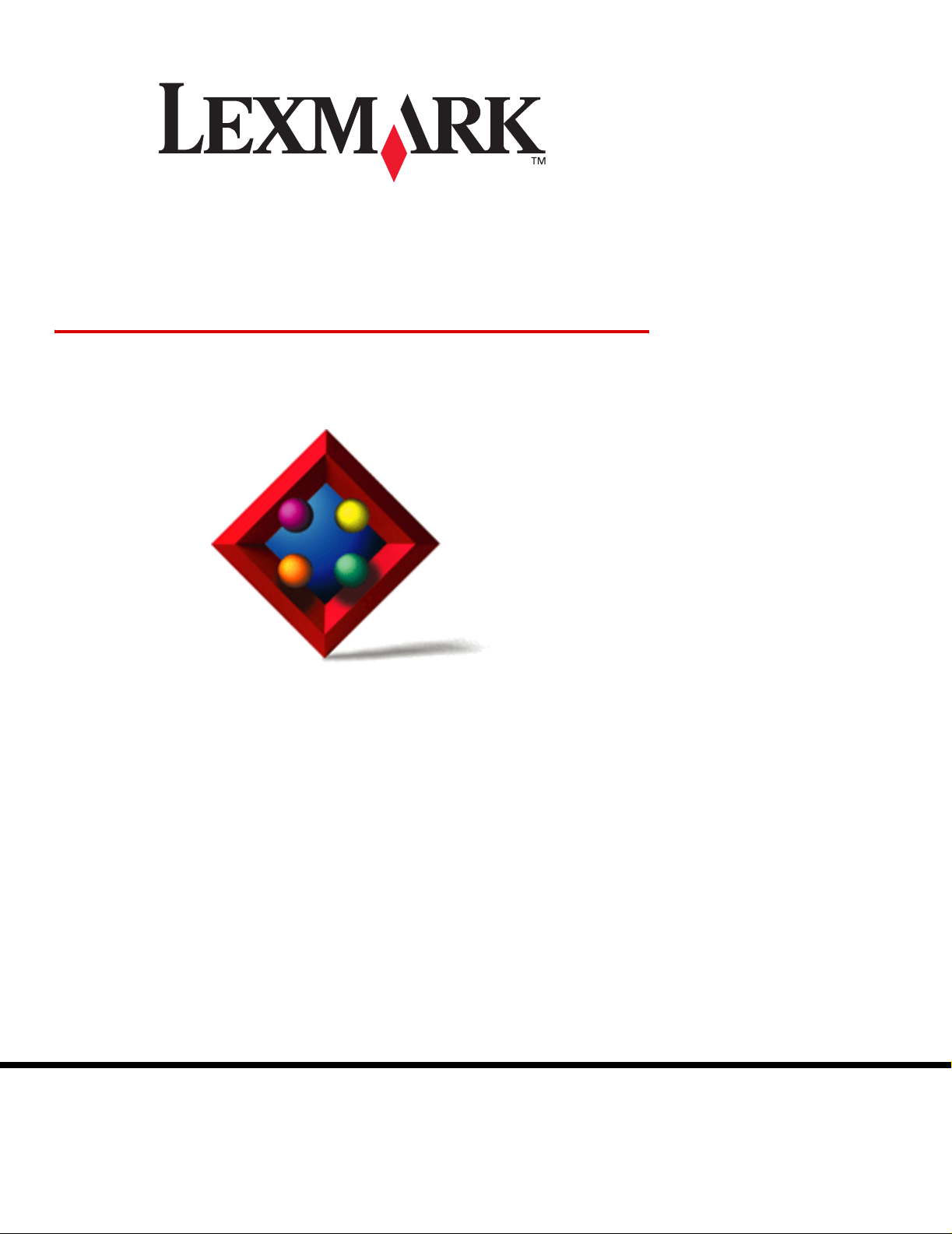
MarkVision™ Professional
11.0
Guia do usuário
Junho de 2005
Lexmark and Lexmark with diamond design are trademarks of Lexmark International, Inc.,
registered in the United States and/or other countries.
© 2005 Lexmark International, Inc.
740 West New Circle Road
Lexington, Kentucky 40550
www.lexmark.com
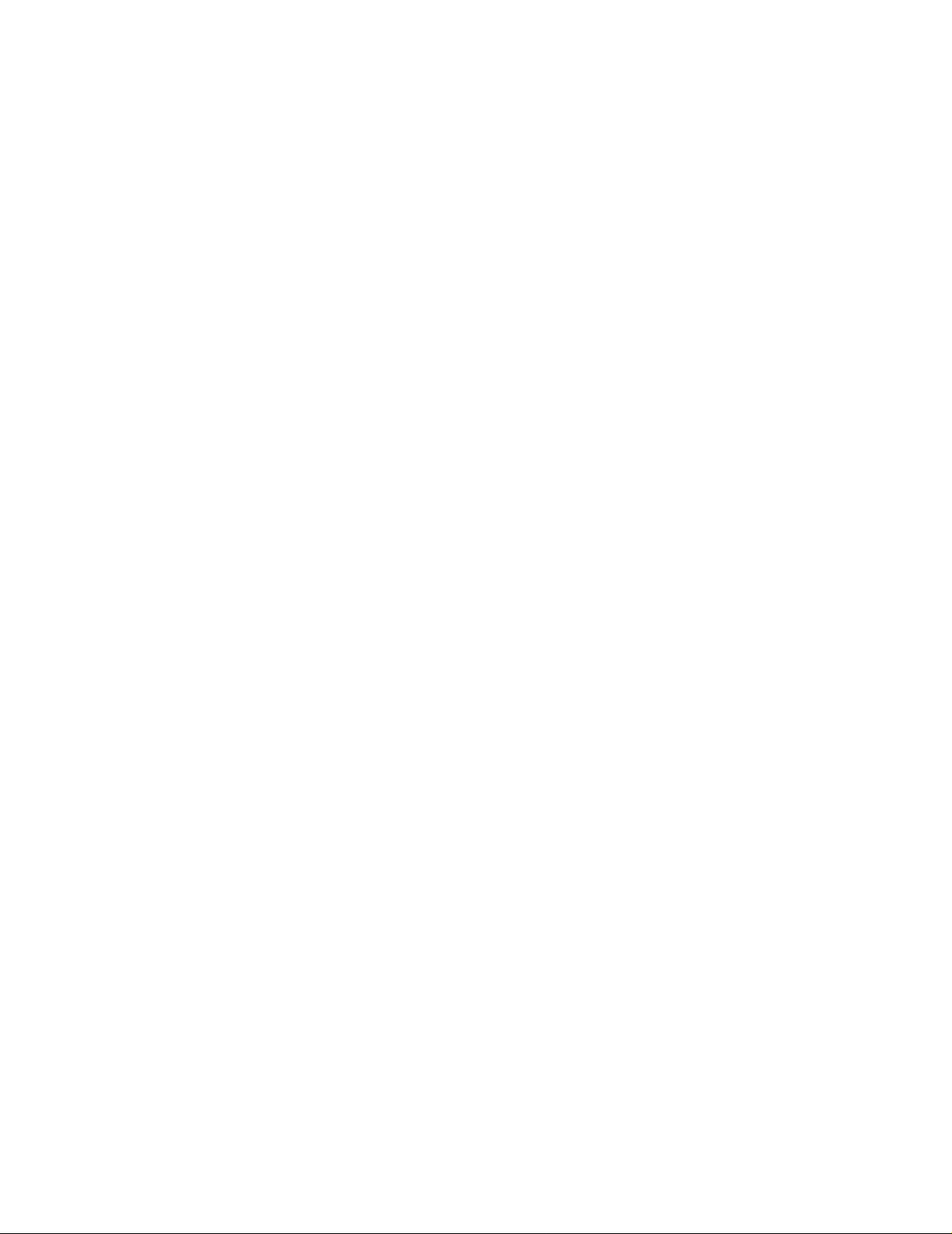
Edição: Junho de 2005
The following paragraph does not apply to any country where such provisions are inconsistent with
local law: LEXMARK INTERNA TIONAL, INC., PROVIDES THIS PUBLICATION “AS IS” WITHOUT
WARRANTY OF ANY KIND, EITHER EXPRESS OR IMPLIED, INCLUDING, BUT NOT LIMITED TO, THE
IMPLIED WARRANTIES OF MERCHANTABILITY OR FITNESS FOR A PARTICULAR PURPOSE. Some
states do not allow disclaimer of express or implied warranties in certain transactions; therefore, this statement
may not apply to you.
This publication could include technical inaccuracies or typographical errors. Changes are periodically made to
the information herein; these changes will be incorporated in later editions. Improvements or changes in the
products or the programs described may be made at any time.
References in this publication to products, programs, or services do not imply that the manufacturer intends to
make these available in all countries in which it operates. Any reference to a product, program, or service is not
intended to state or imply that only that product, program, or service may be used. Any functionally equivalent
product, program, or service that does not infringe any existing intellectual property right may be used instead.
Evaluation and verification of operation in conjunction with other products, programs, or services, except those
expressly designated by the manufacturer, are the user’s responsibility.
Lexmark, Lexmark with diamond design, MarkNet, MarkVision, and Optra are trademarks of Lexmark
International, Inc., registered in the United States and/or other countries. MarkTrack and OptraImage are
trademarks of Lexmark International, Inc.
PCL® is a registered trademark of the Hewlett-Packard Company.
PostScript® is a registered trademark of Adobe Systems Incorporated.
All other trademarks are the property of their respective owners.
© 1998, 2005 Lexmark International, Inc.
All rights reserved.
UNITED STATES GOVERNMENT RIGHTS
This software and any accompanying documentation provided under this agreement are commercial computer
software and documentation developed exclusively at private expense.
2
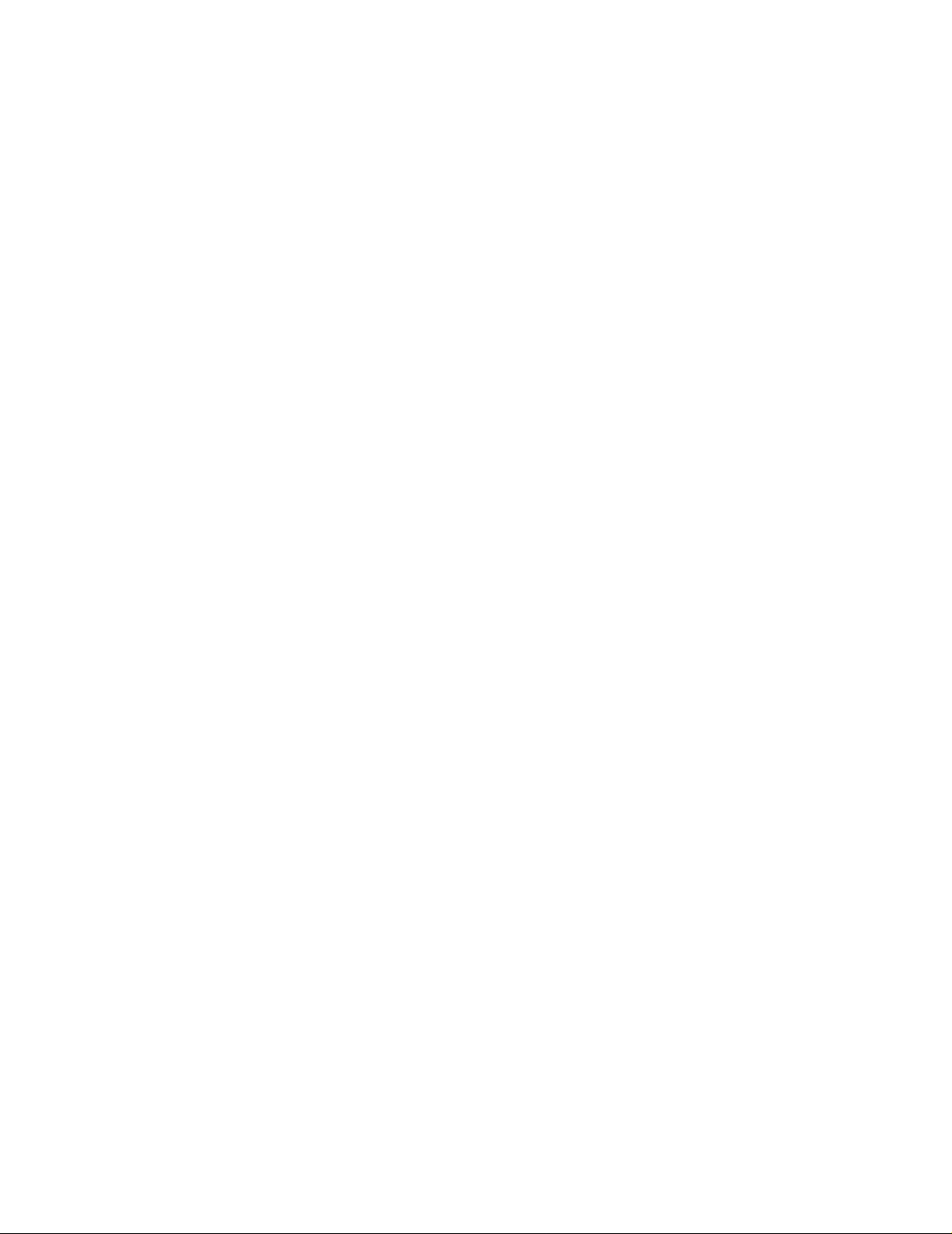
Aviso de licença
Este produto contém software desenvolvido pela e com direitos autorais da Lexmark
Além disso, o software do produto pode conter:
• Software licenciado sob as cláusulas da versão 2 do GNU General Public License e/ou da versão 2.1
do GNU Lesser General Public License
• Software licenciado sob outras licenças
Clique no título do documento que deseja revisar:
• Licenças de terceiros
O software de terceiros coberto por essas licenças de terceiros é software gratuito; você pode redistribuí-lo
e/ou modificá-lo sob os termos das licenças acima citadas. Essas licenças não lhe concedem nenhum direito
sobre o software do qual a Lexmark possui direitos autorais.
Código-fonte do software
Este produto inclui o software JmDNS 0.2 desenvolvido e distribuído por Arthur van Hoff e Ric Blair e distribuído
de acordo com a versão 2.1 do GNU Lesser General Public License
(http://www.gnu.org/copyleft/lesser.txt). O código-fonte está disponível localmente em:
-- Windows: <diretório de instalação>\Servidor do MarkVision\granite\src\jmdns_src.zip
-- Linux/Mac: /usr/mv_pro/src/jmdns_src.zip
-- Novell: SYS:\LEXMARK\MVPS\SRC\JMDNS_SRC.ZIP
3
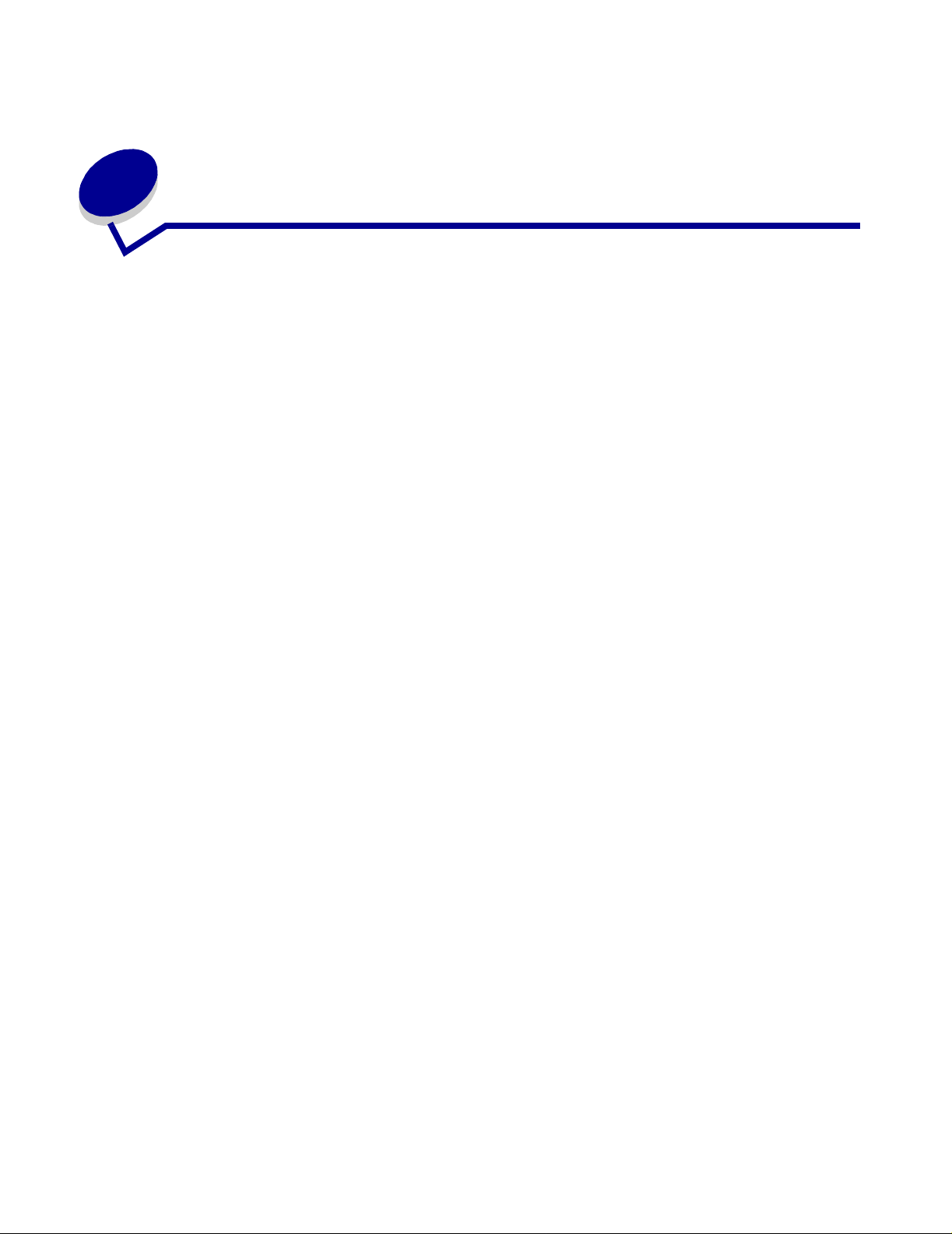
Índice
Capítulo 1: Introdução ao MarkVision Professional................... 7
Introdução.............. .................. .................. ................... ................................. 7
Termos usados neste documento. ................................................................. 8
O que há de novo no MarkVision Professional 11.0......................... ............. 8
Componentes do MarkVision....... .. ........................... .. ................................. 10
Requisitos do sistema.................................................................................. 12
Capítulo 2: Utilização do MarkVision Professional................... 18
Instalação do M a rk V ision Profes si o nal .... ... .. ............... ................ ............... . 18
Primeiros pa ss o s................ ................ .. ............... ... ............... .. ................ .. ... 31
Princípios básicos ........................................................................................ 34
Capítulo 3: Configuração do MarkVision Professional ............ 43
Como adicionar e remover dispositivos ....................................................... 43
Criação de pa s ta s ........ ............... .. ................ .. ............... ................ .. ............ 48
Utilização de filtros ....................................................................................... 50
Criação de contas de usuários e grupos de usuários.................................. 52
Atribuição de privilégios de usuário.............................................................. 55
Capítulo 4: Segurança no MarkVision Professional................. 56
Compatibilidade com a senha do adaptador.......................... ...................... 56
Configurações de trabalho de impressão confidenci a l...................... ........... 58
Comunicaç ã o s e g ur a ....... ................ ............... .. ................ ............... .. .......... 61
Visualização segura de unidades de disco rígido criptografadas ................ 65
Autenticaçã o do u su á rio.............. ................ .. ............... ................ .. .............. 65
Índice
4
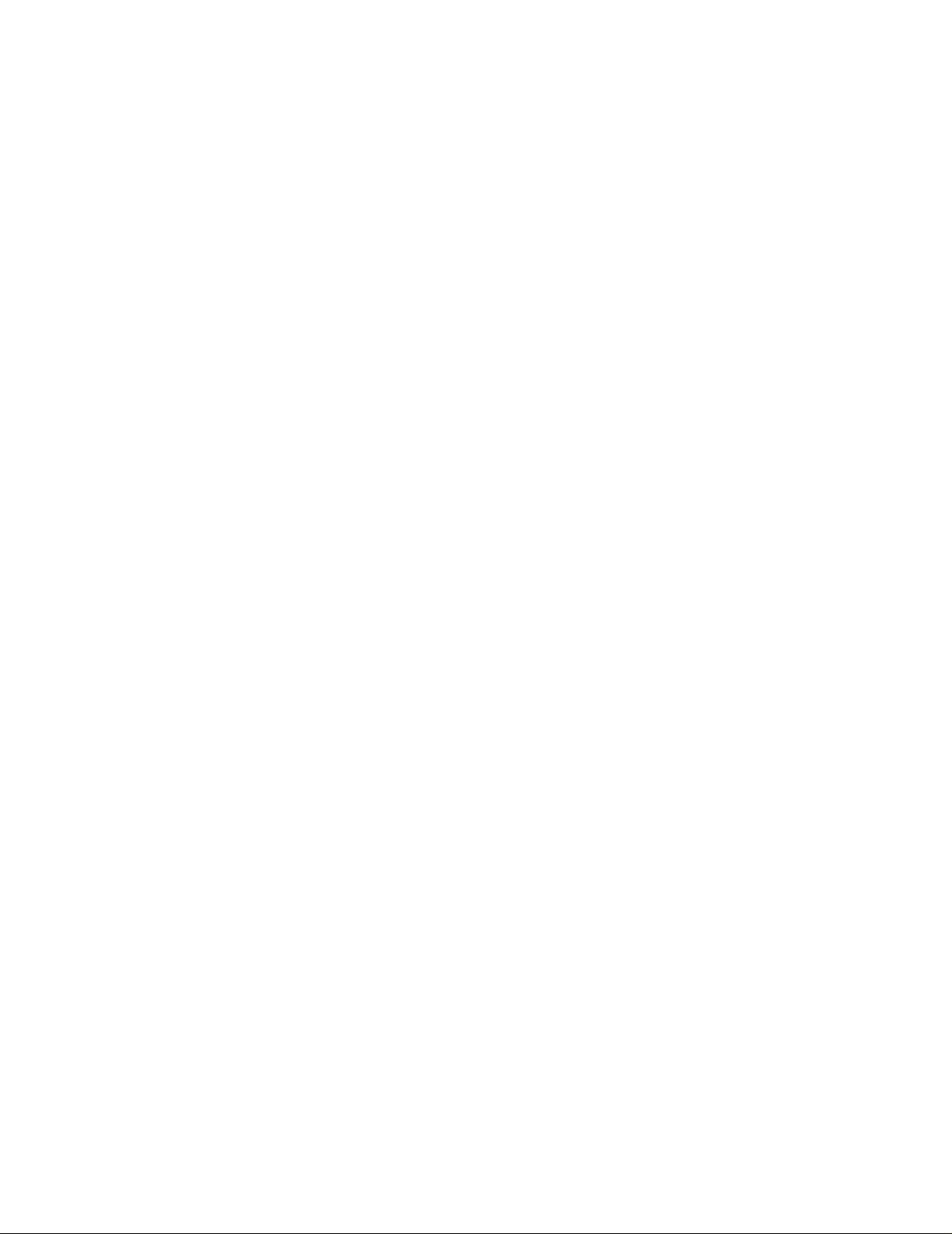
Capítulo 5: Gerenciamento de dispositivos .............................. 70
Localização dos dispositivos desejados ...................................................... 70
Criação de exibições personalizadas........................................................... 71
Criação de tabelas personalizadas.............................................................. 72
Utilização de políticas de dispositivo............................................................ 73
Programação de tarefas............................................................................... 75
Gerenciamento de plug-ins.......................................................................... 76
Carregamento de arquivos genéricos............................................. .. ........... 77
Gerenciamento de recursos......................................................................... 78
Gerenciamento de marcadores........................ ...................... ...................... 81
Suporte ao servidor de impressão sem fio.................... .................... ........... 84
Gerenciamento de destino........................................................................... 86
Como alterar as configurações da impressora............................................. 88
Verificação do status da impressora............................................................ 89
Organização de dispositivos ....................................................................... 89
Como exibir uma página da Web incorporada ao servidor de impressão.... 91
Como visualizar todas as impressoras.... .................... .................... ............. 91
Criação de mapas........................................................................................ 92
Monitoração de suprimentos da impressora ................................................ 92
Mudança do Servidor do MarkVision................. .................... .................... .. 93
Atualização da memória flash dos servidores de impressão....................... 96
Formatação de dispositivos de armazenamento.......................................... 96
Tecnologia de permissões de impressão..................................................... 97
Gerenciamento de fila .................................................................................. 99
Capítulo 6: MarkVision Messenger........................................... 103
Instalação do M a rk V ision Messen ger .... .. ................ ............... ... ............... . 103
Como funciona o MarkVision Messenger?......................... ........................ 104
Como usar o MarkVision Messenger?............................. .. ........................ 109
Capítulo 7: Solução de problemas ........................................... 124
Problemas com contas de usuários e grupos de contas............................ 124
Problemas com dispositivos de rede.......................................................... 126
Problemas com o MarkVision Messenger.................................................. 129
Índice
5
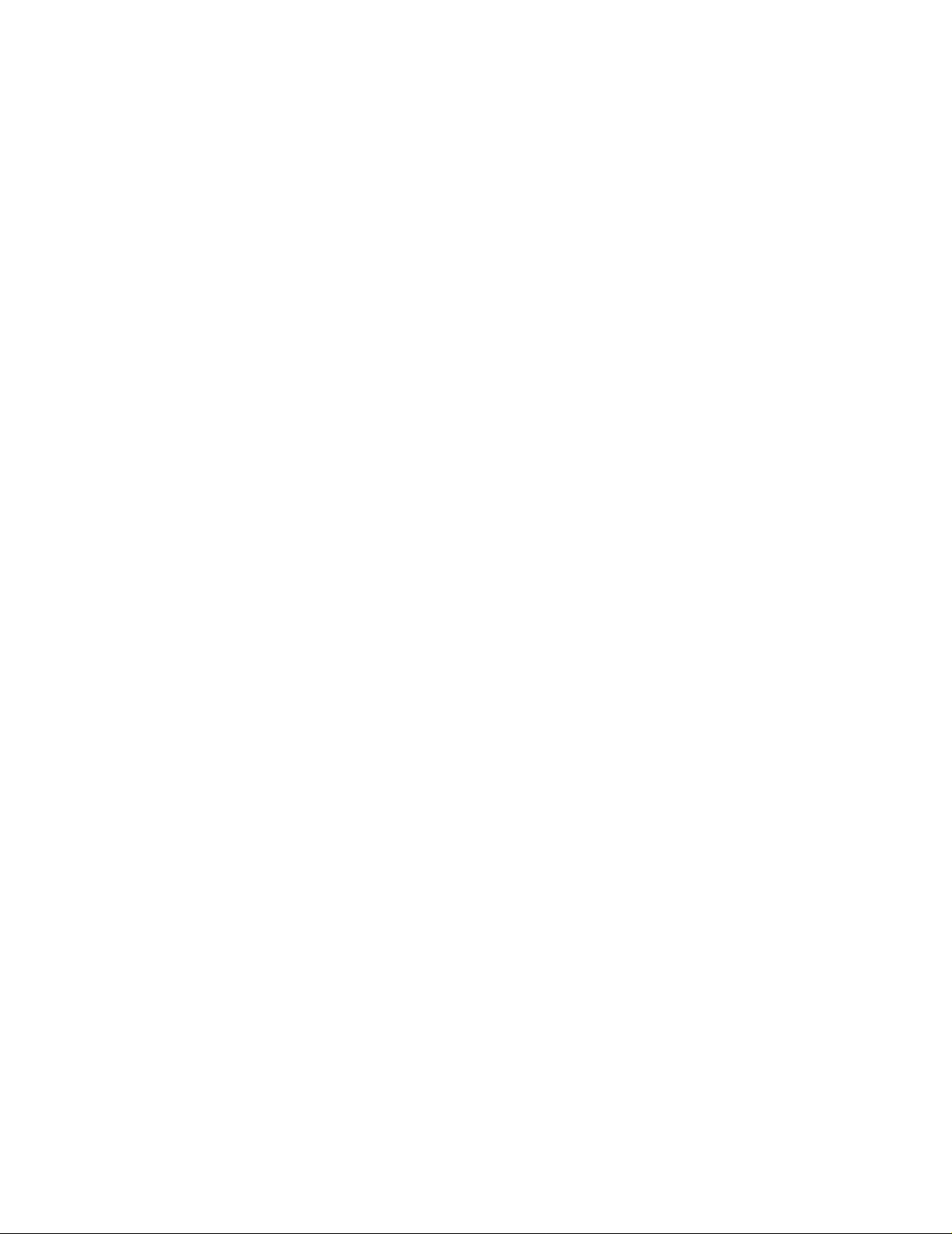
Problemas com as ações........................................................................... 130
Problemas di v e rs o s................. .. ............... ... ............... .. ................ .............. 133
Capítulo 8: Perguntas freqüentes............................................. 136
Como acessar o servidor após a instalação?............................................ 136
Como localizar impressoras?..................................................................... 137
O IPX é suportado?.................................................................................... 138
Existe uma forma de acelerar as localizações de dispositivos? ................ 139
Quais são as diferenças entre o Aplicativo e o Cliente da Web?...... ......... 139
O que significam as linhas em alguns dispositivos?.................................. 139
Por que alguns dispositivos são exibidos em texto vermelho?.................. 140
Como criar um filtro e aplicá-lo a uma pasta?............................................ 140
O que é o MarkVision Messenger?............................................................ 141
Como criar ações?..................................................................................... 142
Onde está localizado o arquivo LEIAME?................................... .. .. ........... 143
Como alterar a porta do Servidor da Web do MarkVision?........................ 144
Onde encontrar suporte adicional do Tivoli para o MarkVision?................ 145
Arquivos confidenciais são exibidos durante a visualização
do conteúdo de unidades de disco rígido criptografadas ?......................... 145
Índice
6
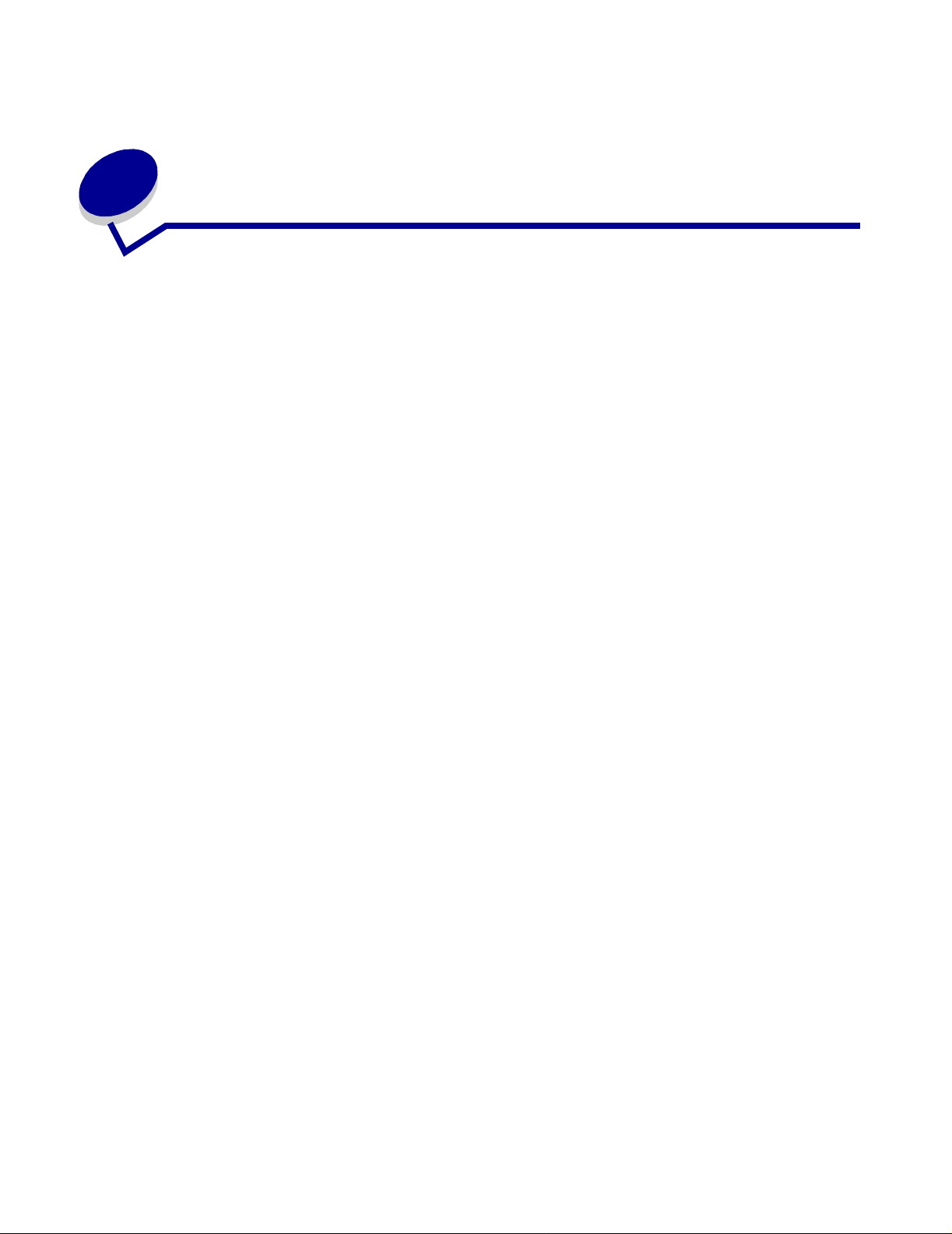
1
Introdução ao MarkVision Pr of essional
Introdução
O MarkVisionTM Professional (MVP) é um utilitário de gerenci amen to de dispositivos pela W eb,
desenvolvido para as equipes de TI.
O MarkVision funciona como um aplicativo cliente-servidor. O componente do servidor é
responsável por localizar e se comunicar com dispositivos na rede e por fornecer as informações
sobre eles a um cliente . O cliente é responsáv el por e xibir a s inf ormações sobre os disposit iv os a um
usuário e por fornecê-las com uma interface para gerenciar esses dispositivos.
A habilidade de usar o MarkVision atr a vés de um c lient e da Web ofere ce a con veniência de acessar
todas as opções de gerenciamento do MVP a partir de praticamente qualquer lugar. Embora os
recursos de segurança incorporados do MarkVision ajudem a impedir o acesso não autorizado aos
dispositivos existentes em sua rede, um usuário autorizado pode acessar uma instância do cliente
da Web se conectando ao Servidor do MarkVision através de navegadores da Web suportados.
Após o login, todas as informações gerenciadas pelo MarkVision se tornam imediatamente
disponíveis para os usuários autorizados em qualquer lugar com acesso à Web.
O formato altamente personalizável e as várias tarefas do MarkVision também oferecem opções
bastante versáteis de gerenciament o de disposit ivos. Você pode confi gura r o MarkVision par a exibir
informações de dispositivos específicos e, desse modo, ver somente os dados que lhe interessam.
Usando a Localização rápida ou criando P e rfis de localização, é possível localizar dispositivos na
rede de maneira rápida e eficiente. Pastas e filtros abrangentes podem ser usados para agrupar
dispositivos com base em uma ou várias caract erísticas (como capacidade de cor, capacidade de
entrada e velocidade) ou em condições (por exemplo, tampa aberta, pouco toner, pouco papel e
atolamento de papel).
O objetivo do MarkVision Professional é oferecer os recursos de gerencia mento de dispositivo mais
abrangentes e eficazes disponíveis no mercado. Aqui estão alguns exemplos do que o MarkVision
pode fazer:
O MarkVision ajuda a:
• Rapidamente identificar problemas de impressão na rede e corrigi-los antes que se tornem
críticos e façam com que a impressora fique inoperante.
• Executar remotamente a manutenção da impressora e de seu adaptador, bem como
atualizações de rotina.
Introduçã o ao MarkVision Professional
7
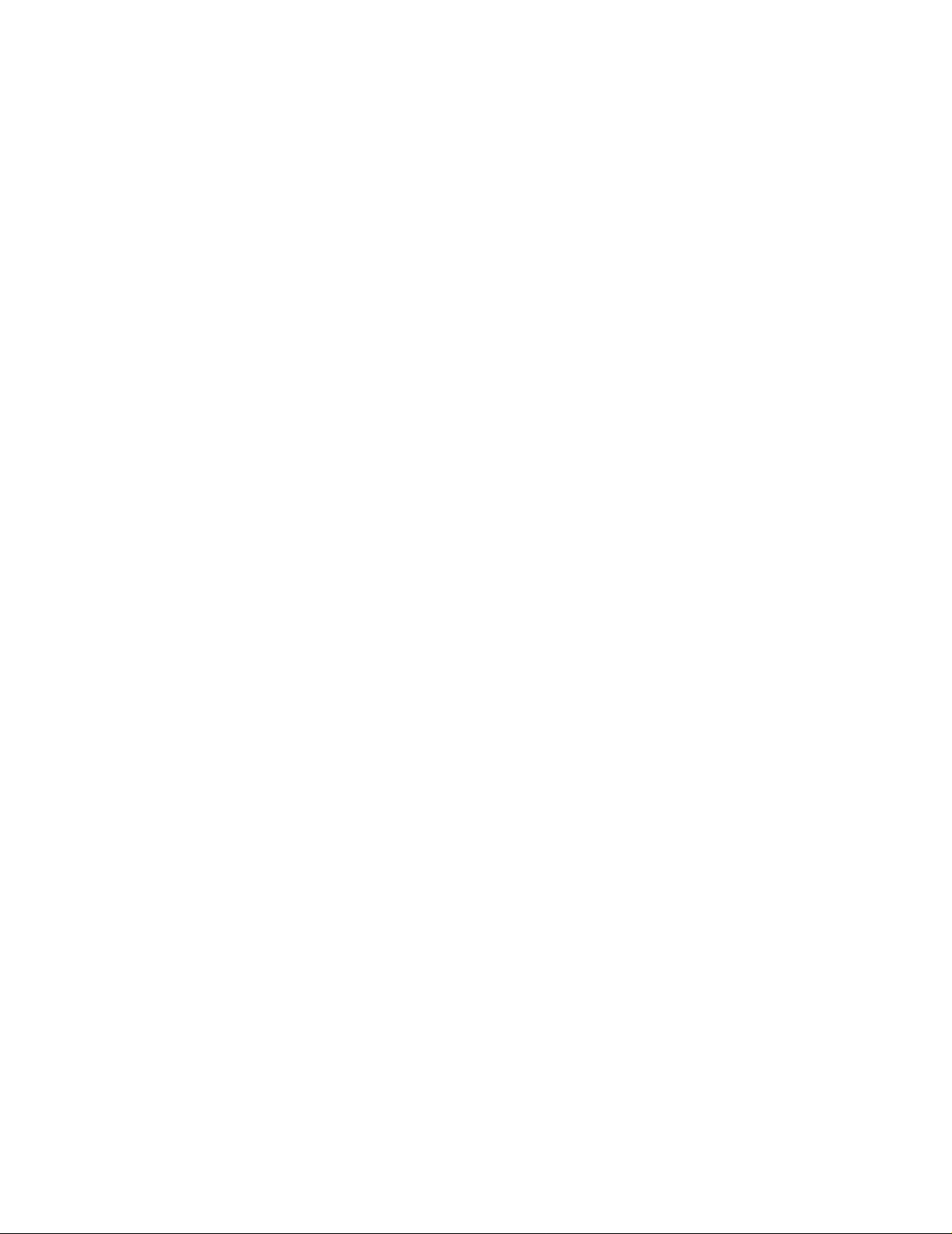
Com o MarkVision Professional, você pode:
• Diagnosticar e corrigir problemas de impressão utilizando a Localização rápida para
encontrar um determinado dispositivo na rede.
• Utilizar Filtros abrangentes para localizar e agrupar dispositivos com base em uma ou mais
características (como capacidade de cor, capacidade de entrada, velocidade e recursos
multifunção) ou em condições (por exemplo, tampa aberta, pouco toner, pouco papel e
atolamento de papel).
• Definir confi gurações em vários dispositivos ao mes mo tempo, com políticas de dispo sitivo
que podem ser personalizadas.
• Exibir os disposi tiv os que a tendem a critérios predefinido s (como Pouco toner) para que sej a
possível corrigir os problemas antes que eles afetem a produtividade do usuário.
• Programar atividades demoradas, como loc alização de dispositivos em toda a empresa ou
atualização do firmware do servidor de impressão quando o uso da rede for mínimo.
• Impedir acesso não autorizado aos dispositivos e xistentes na rede.
• Fazer download dos plug-ins para suporte a dispositivos adicionai s em tempo de execução.
Observação: Este manual foi redigido para administradores. Para executar estas tarefas com
sucesso, você deve ter conhecimento prático do hardw are e do software da sua
rede.
Termos usados neste documento
MarkVision Professional (também chamado de MarkVision ou MVP) ref ere-se aos componentes que
constituem o MarkVision Professional: o Servidor do MarkVision, o Cliente da Web do MarkVision e
os arquivos do site da Web que permitem a instalação remota do MarkVision Professional .
Cliente da Web do MarkVision refere-se ao MarkVision Professional exec utado através de um
navegador.
Servidor do MarkVision refere-se a um servidor que coleta dados das impressoras conectadas à
rede e fornece informações aos clientes MarkVision.
Observação: Neste documento, em algumas situações, impressoras e servidores de impressão
são chamados de “dispositivos”.
O que há de novo no MarkVision Professional 11.0
O MarkVision Professional 11.0 i nclui vários recursos novos e aprimoramentos que oferecem
controle ainda maior sobre os dispositivos de rede.
• Comunicação segu ra
O MVP 11.0 tem a opção de implementar comunicação segura entre o Servidor do
MarkVision e dispositivos que suportam o mesmo protocolo de segurança, diminuindo a
possibilidade de comprometer informações do usuário ou comandos de dispositivos quando
os administradores trabalharem com os dispositivos na rede.
Termos usados neste documento
8
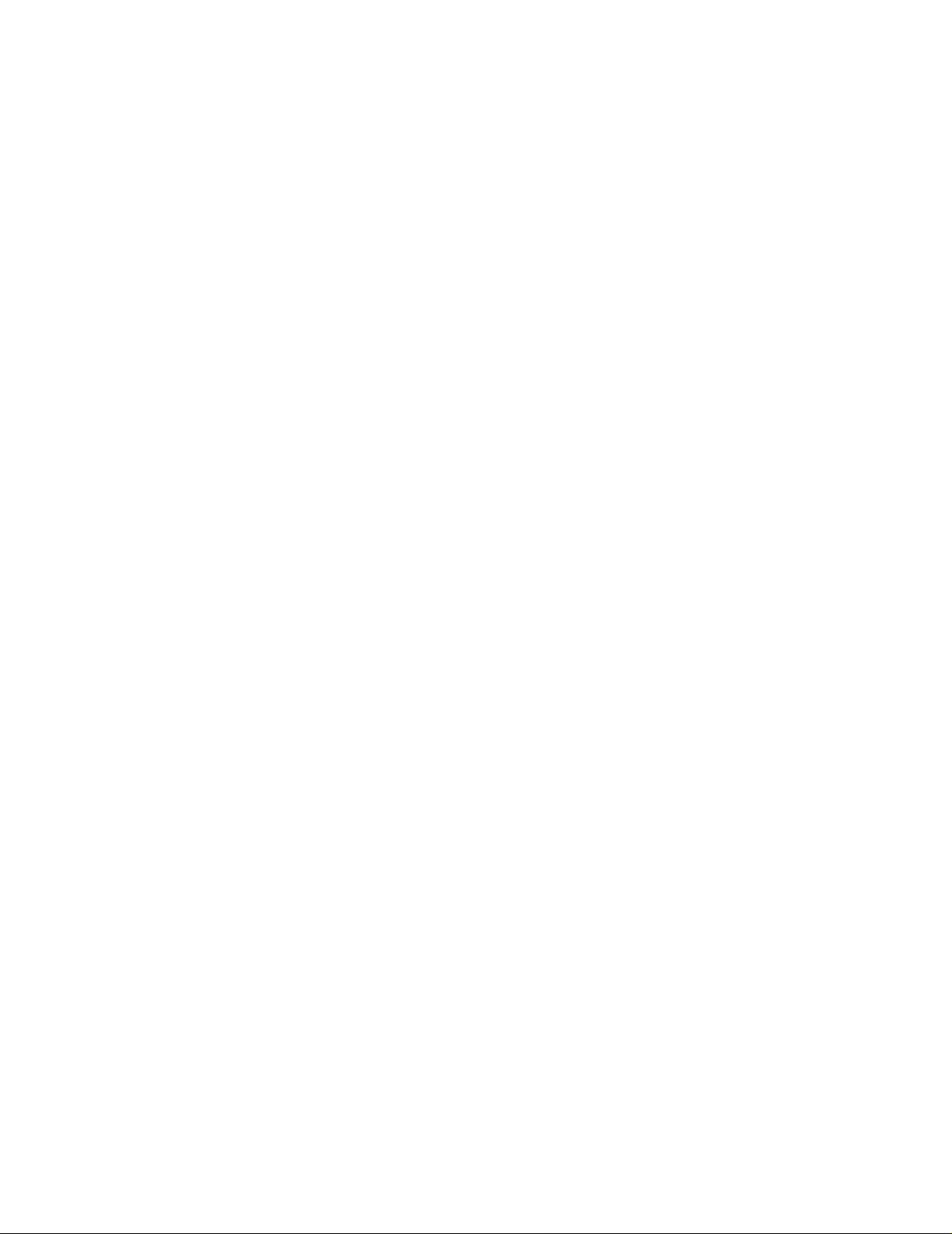
• Gerenciamento de marcadores
Com o recurso Gerenciamento de marcadores, o usuário pode salvar links ou “marcadores”
na memória permanente da impressora. Esses marcadores apontam para documentos que
podem ser impressos e que ficam armazenados em servidores remotos ou na Internet e,
desse modo, podem ser acessados através do painel do operador da impressora de um
dispositivo suportado. O recurso Gerenciamento de marcadores do MVP também permite
organizar marcadores em pastas e proteger o acesso a marcadores com um número de
acesso PIN seguro.
• Suporte a dispositivos sem fio
O MVP 11.0 fornece a capacidade de definir configurações sem fio para o servidor de
impressão sem fio Lexmark™ N8050.
• Configurações de trabalho de impressão confidencial
Novas configurações, que ajudam a proteger trabalhos de impressão confidenciais, foram
adicionadas à tarefa Conf igurações gerais (Impressora) do MVP 11.0. A configuração
Expiração de trabalho de impressão confi dencial permite que o administrador defina um
dado intervalo de tempo durante o qual um trabalho de impressão confi dencial permanecerá
ocioso na fila da impressora antes de ser excluído. A configuração Bloqueio de trabalho de
impressão confidencial permite que o administrador defina o número de vezes que é
possível digitar um número de acesso PIN no painel do operador da impressora durante a
impressão de um trabalho confidencial, ant es de o trabalho ser excluído.
• Opções de políticas de dispositivo
Diversas novas opções de políticas de dispositivo foram adici onadas à tarefa Políticas de
dispositivos - Criar/Gerenciar para fornecer recursos de configuração avançados aos novos
recursos do MVP, incluindo Expiração de trabalho de impressão confidencial, Bloqueio de
trabalho de impressão confidencial e suporte a dispositivos sem fio.
• Faixa de números de acesso PIN expandida
A faixa de dígit os par a números de acesso PIN foi expand ida de 1 - 6 par a 0 - 9 nas t aref as e
nos dispositivos suportados.
• Mais dispositivos suportados
O MarkVision Professional 11.0 tem suporte para um número ainda maior de dispositivos.
Para ver a lista completa de dispositivos suportados, consulte Dispositivos suportados.
O que há de novo no Mar kVision Profession al 11.0
9
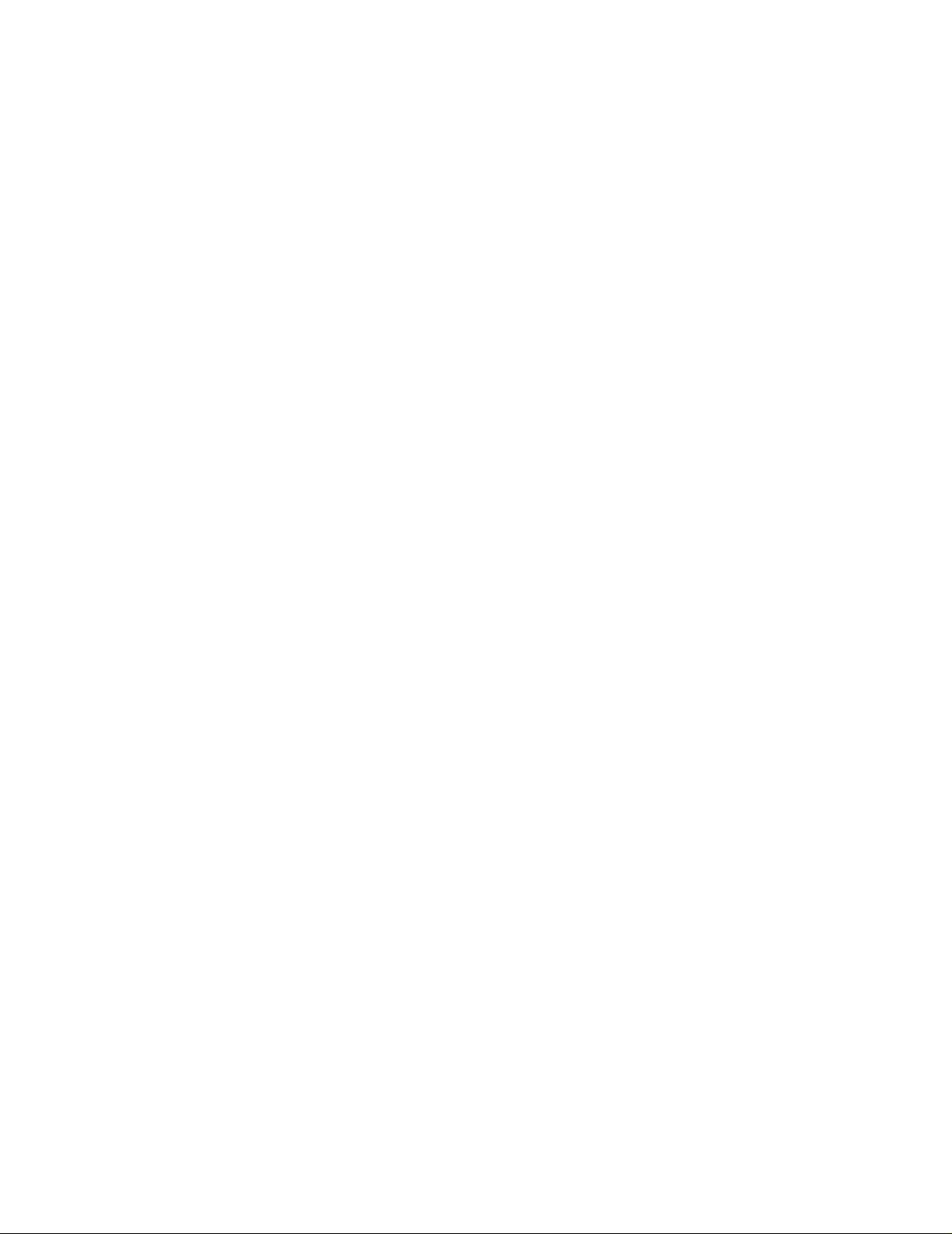
Componentes do MarkVision
Cliente do MarkVision
O Cliente do MarkVision é um programa Java que oferece ao usuário uma interface de
gerenciamento de dispositivos. O cliente pode existir em duas formas: como um aplicativo Java
autônomo ou como um miniaplicativo Java baseado em navegador.
Aplicativo Cliente do MarkVision
O aplicativo autônomo pode ser instalado localmente na estação de trabalho do usuário.
Os arquivos do Cliente do MarkVision são copiados para o computador do usuário durante o
processo de instalação.
Cliente da Web do MarkVision
O cliente baseado em navegador é uma versão do cliente que pode ser acessada através de
um navegador da Web suportado utilizando-se o URL http://<seu_servidor>/markvision.
Se o Servidor do MarkVision não for o servidor padrão da sua máquina, use o URL
http://<seu_servidor>:9180/markvision.
Para executar o Cli ente da W eb , primeiro ativ e o suporte a JRE (Jav a Runtime En vir onment) da Sun
no navegador da Web instalando o plug-in Java.
Observação: O plug-in é fornecido em ambientes Windows e o usuário será automaticamente
solicitado a instalá-lo quando executar o Cliente da Web do MarkVision pela
primeira vez. P ara obter inf ormações sobre o software do plug-in Ja va e para f azer
download das versões disponíveis do plug-in para UNIX e outras plataformas,
visite: http://java.sun.com/products/plugin/index.html (página em inglês).
O aplicativo cliente do MarkVision e o Cliente da Web são basicamente o mesmo programa.
Toda s as informações gerenciadas pelo Servidor do MarkVision estão disponíveis para usuários do
aplicativo ou do Cliente da Web. As únicas diferenças são que o aplicativo não requer a instalação
do plug-in Java e pode exigir menos tempo de inicialização, pelo fato de alguns arquivos estarem
armazenados localmente na estação de t rabalho do u suário . No entanto, o usuário que não e x ecutar
o MarkVision Professional regularmente ou não estiver trabalhando na estação de trabalho deverá
usar a versão Cliente da Web do MVP. Nesse caso, não é necessário instalar nenhum arquivo do
MarkVision para usar o cliente.
Componentes do MarkVision
10
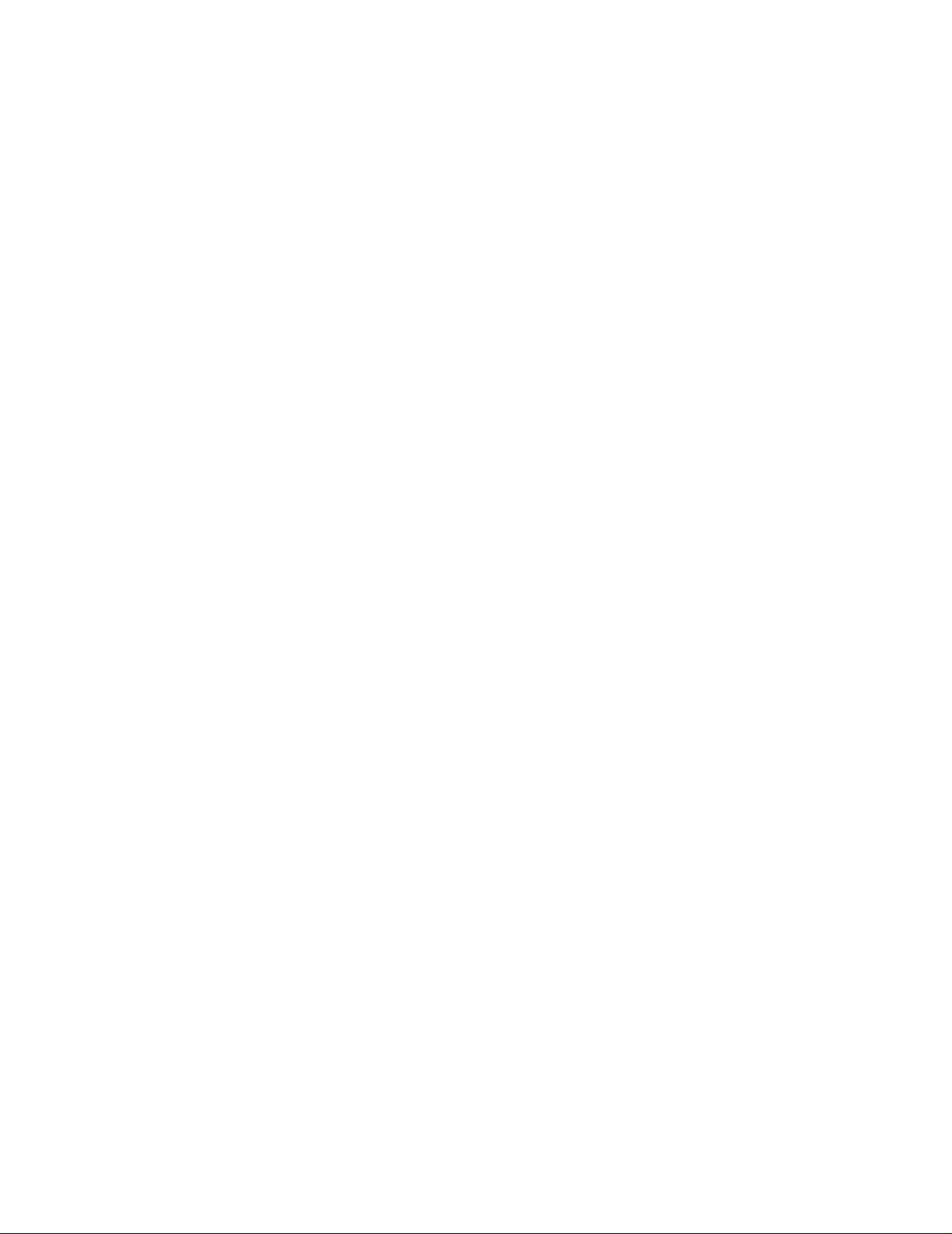
MarkVision Messenger
O MarkVision Messenger funciona com o MarkVision Professi onal, enviando aos técnicos
notificações por e-mail ou permitindo-lhes executar a linha de comando quando uma impressora de
rede dispara um e v ento predefini do (como Bandeja de papel ausente , Pouco toner e div ersos o utros
eventos). A essência do MarkVision Messenger é um “serviço” executado no Servidor do
MarkVision. Para usar esse serviço, o usuário cria “ações” por meio de uma interface baseada em
navegador. Os usuários podem acessar o MarkVision Messenger através do menu Ação do
aplicativo MVP ou usando o URL http://<seu_servidor>/messenger no nav egador . P ara obter mai s
informações, consulte a seção MarkVision Messenger deste Guia do usuário.
Servidor do MarkVision
O Servidor do MarkVision é o mecanismo que ativa o MarkVision. O Servidor do MarkVision é o
único ponto de contato entre uma instância do Cliente do MarkVision e todos os dispositivos
gerenciados pelo MVP. Toda vez que um cliente solicita informações, o Servidor do MarkVision
coleta novos dados do dispositivo e os armazena em uma cache. Nas próximas vezes que essas
mesmas informações forem solicitadas, elas serão recuperadas na cache. Isso economiza val iosos
recursos de rede porque elimina o tráfego de rede redundante gerado por solicitações dupli cadas.
O Servidor do MarkVision também facilita a comunicação com uma série de dispositivos de rede.
Os programas cliente só precisam enviar um único protocolo para o servidor, que, por sua vez,
sabe como se comunicar com os dispositivos.
Para que a arquitetura do sistema funcione, deve haver pelo menos um Servidor do MarkVision na
rede. É possível instalar várias instâncias do Servidor do MarkVision em uma rede, mas um cliente
só pode se conectar com um servidor de cada vez.
Servidor da Web do MarkVision
O MarkVision Professional dis ponibiliza um servidor da Web para os componentes do produto que
são baseados em navegador (Cliente da Web do MVP e MarkVision Messenger) como parte do
pacote MarkVision Professional. O Servidor da Web do MVP é instalado automaticamente com o
Servidor do MarkVision.
Durante a instalação, você pode tornar o Servidor da Web do MarkVision o servidor padrão da
máquina. Isso permite que o aplicativo baseado em navegador acesse o servidor na porta padrão
(80), o que não requer numeração adicional no URL. Se esta opção não for selecionada, o Servidor
da Web do MVP aceitará as solicitações HTTP em uma porta não padrão (9180), o que não
interferirá em outros servidores da Web existentes.
Componentes do MarkVision
11
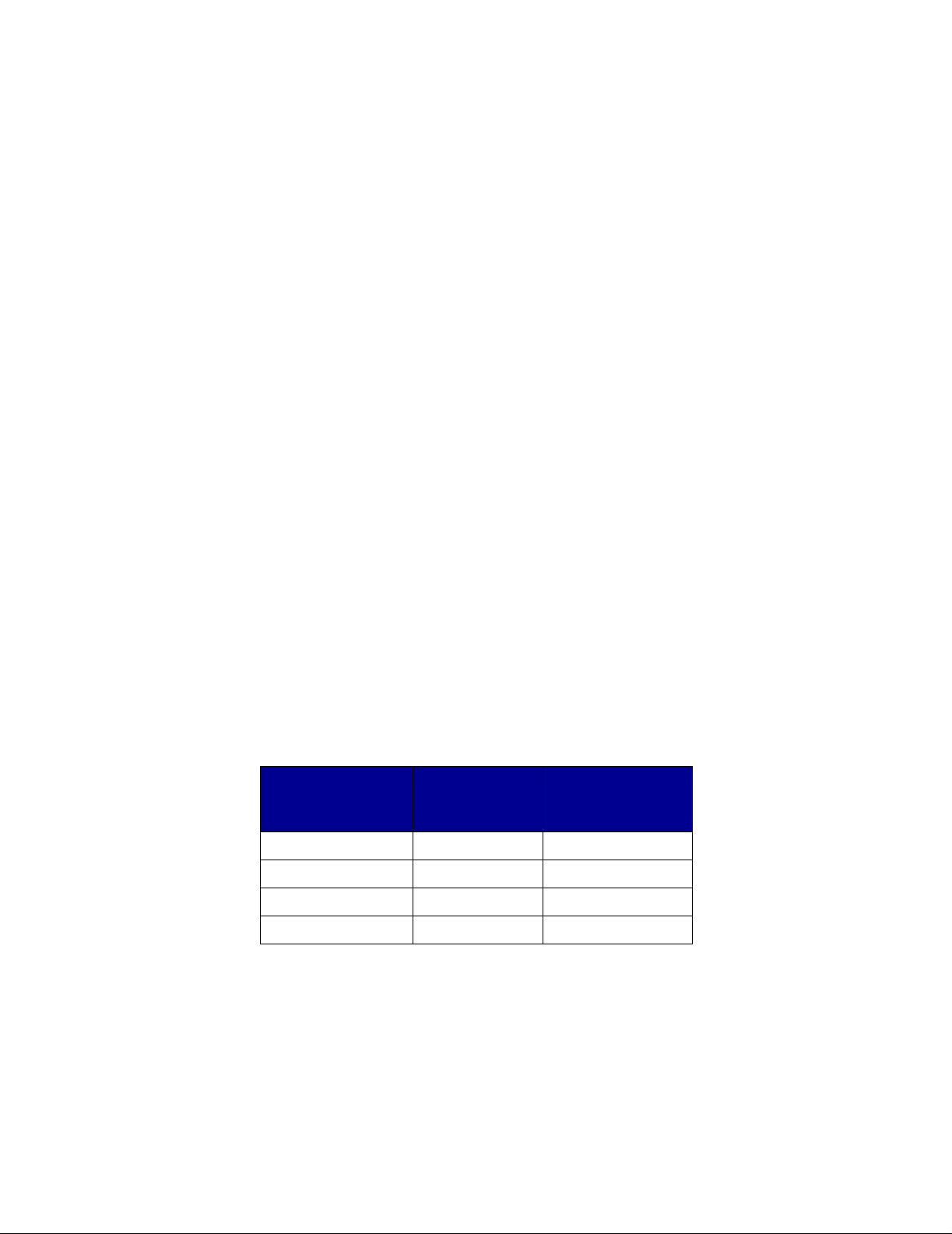
Requisitos do sistema
A seguir são apresentados os requisitos mínimos de instalação e ex ecução do MarkVis ion
Professional. Esses requisitos são para o servidor e o cliente e devem ser atendidos para que o
MarkVision possa ser instalado.
Sistema cliente:
• Windows 98 SE/Me, Windows NT, Windows 2000, Windows XP, Windows 2003 Server,
Mac OS X 10.2.8 (ou posterior) ou um sistema cliente UNIX suportado.
• 30 MB de espaço disponível no disco rígido.
• Conexão com a Internet ou TCP/IP.
• Um navegador da Web suportado, como o Windows Internet Explorer 6.x ou posterior,
Netscape Navigator 6.x ou posterior ou a versão do Mozilla fornecida com seu sistema
operacional.
• Atualização de software Java 1.4 (consulte na tabela os sistemas operacionais específicos).
Sistema servidor:
• Windows NT (Service Pack 4.0 ou posterior), Windows 2000, Windows XP, Windows XP
SP2, Windows 2003 Server, Windows 2003 Server SP1, servidor Mac OS X 10.2.3
(ou posterior), Novell 6 ou 6.5 ou um sistema de servidor UNIX suportado.
• 70 MB de espaço disponível no disco rígido.
• Conexão com a Internet ou TCP/IP.
• Atualização de software Java 1.4 (consulte na tabela os sistemas operacionais específicos).
Configurações mínimas de memória RAM e de processador para vários dispositivos
Total de RAM
Número de
impressoras
1 – 250 128 350
251 – 500 192 500
501 – 1000 256 500
1001 – 2500 512 500
do computador
(MB)
Velocidade do
processador do
computador (MHz)
Observação: Para o gerenciamento de mais de 2.500 impressoras, são necessários mais
servidores.
Requisitos do sistema
12
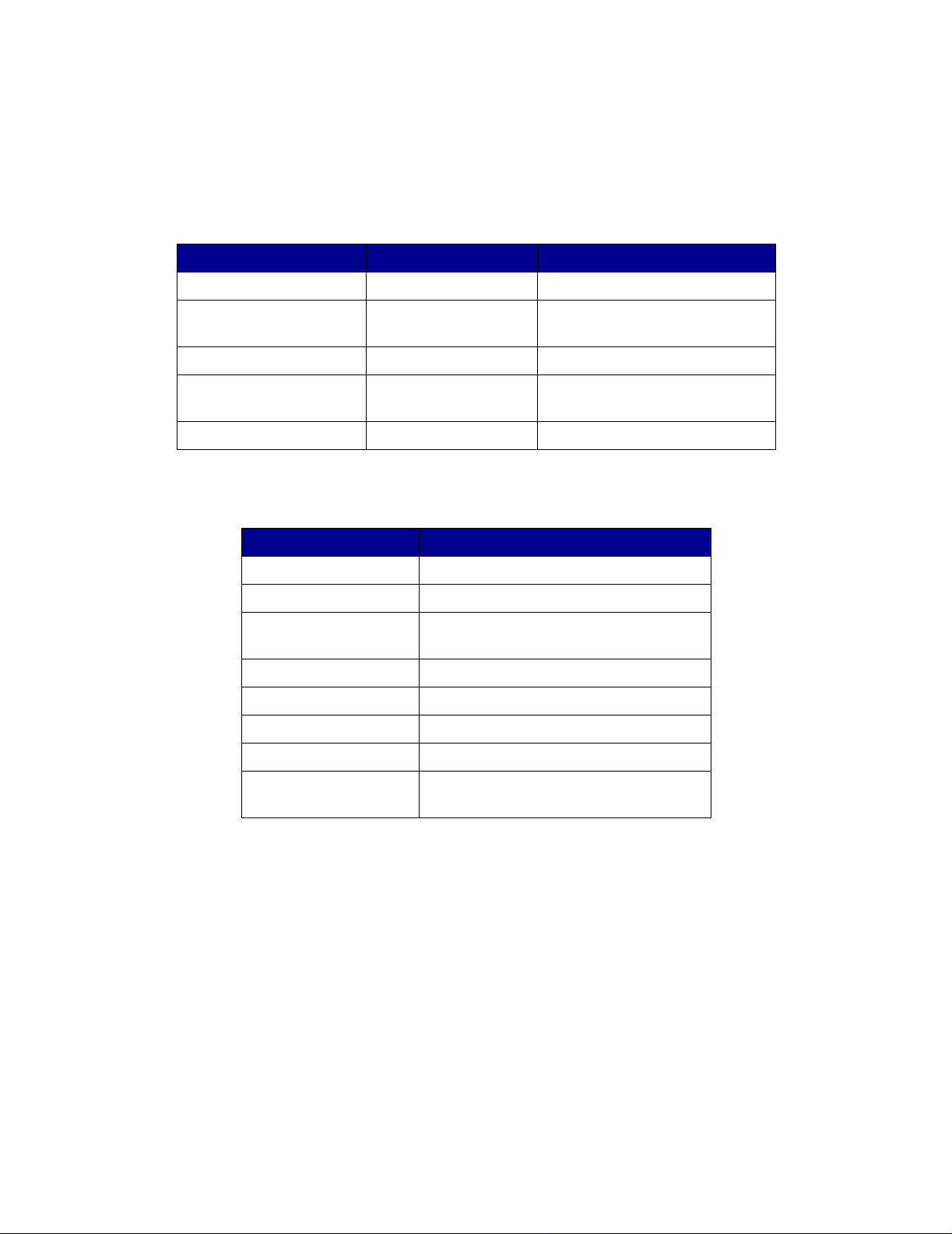
MarkVision Professional para sistemas UNIX
O MarkVision Professional par a sistemas UNIX está disponível para todas as plataformas UNIX
suportadas que fornecem o Java Runtime Environment 1.4.2.
Sistemas UNIX suportados
Sistema operacional Números de versão Hardware
IBM-AIX 5.1, 5.2, 5.3 IBM RISC System/6000
HP-UX 11.0, 11i Hewlett-Packard 9000/700 e
9000/800
Red Hat Enterprise 3.0 WS Intel (IA32)
Sun Solaris SPARC 8, 9, 10-Sun SPARC e
Ultra SPARC
SUSE LINUX Enterprise 9 Intel (IA32)
Sun SPARC e Ultra SPARC
Recomendações relacionadas à Jav a Virtual Machine
Sistema operacional Nível da Java VM
Windows Sun 1.4.1_07
IBM-AIX 5.1, 5.2, 5.3 IBM 1.4.2 (java_ca1420-20040626)
Mac OS X 10.2.8
(ou posterior)
HP-UX HP 1.4.2_05
Red Hat Linux Sun 1.4.2_06
SuSE Linux Sun 1.4.2_06
Sun Solaris SPARC Sun 1.4.2_06
Servidor Novell
NetWare
Apple 1.4.2 Update 2 (ou posterior)
Novell JVM 1.4.1
Requisitos do sistema
13
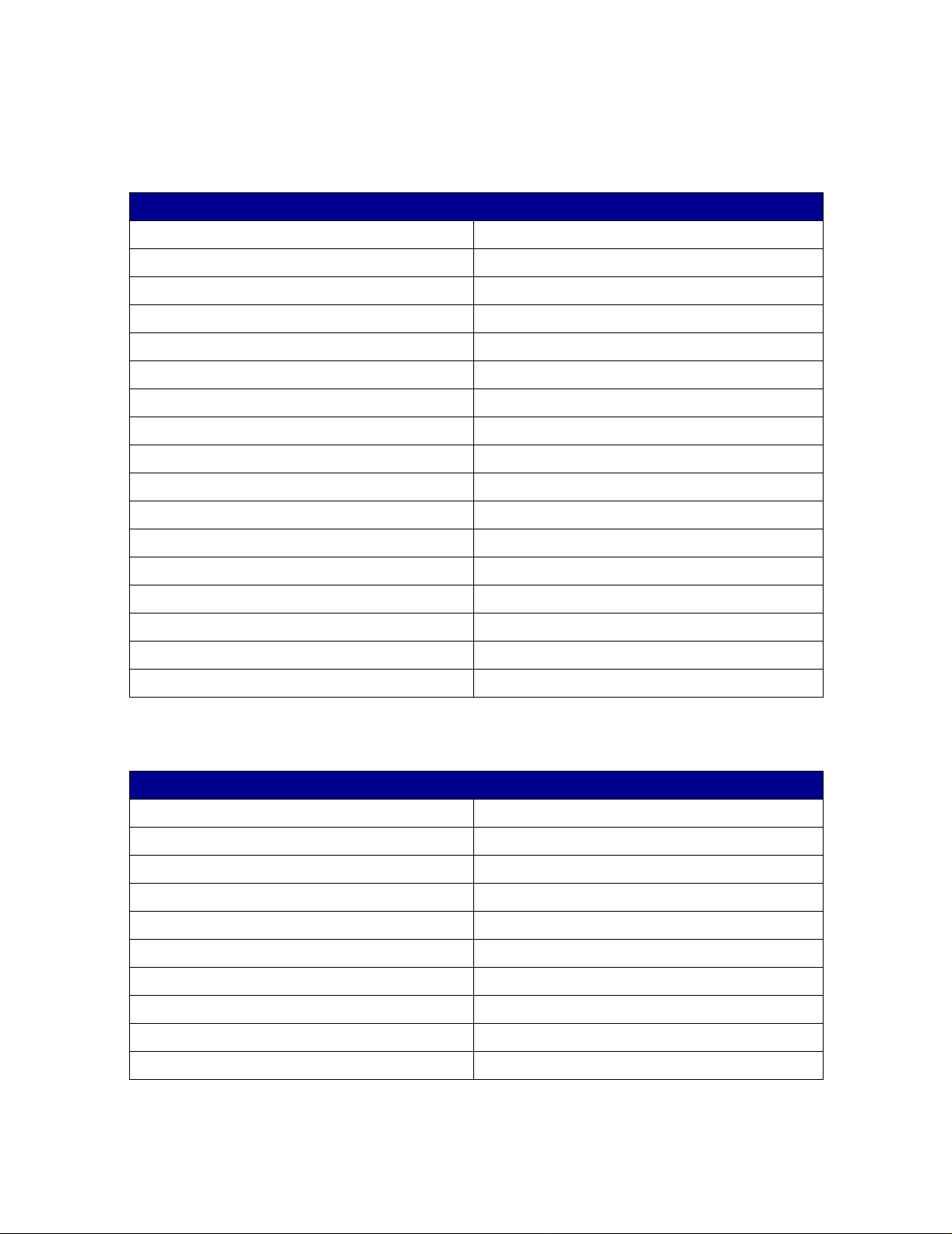
Dispositivos suportados
Servidores de impressão
Adaptador de impressora Dell Wireless 3300 MarkNet N2004fl-SC
Lexmark C750 Ethernet MarkNet N2004fl-ST
Lexmark C910 Ethernet MarkNet N2501e
Lexmark T520 Ethernet MarkNet N4050e
Lexmark T522 Ethernet MarkNet N8020
Lexmark T520 SBE Ethernet MarkNet N8050
Lexmark T620 Ethernet MarkNet Pro 1
Lexmark T622 Ethernet MarkNet Pro 3
Lexmark W820 Ethernet MarkNet S
Lexmark X820 Ethernet MarkNet X2011
MarkNet™ N2000t MarkNet X2012
MarkNet N2001e MarkNet X2030
MarkNet N2002e MarkNet X2031
MarkNet N2003fx-MTRJ Mark Net XI
MarkNet N2003fx-SC MarkNet XL
MarkNet N2003fx-ST MarkNet XLe
MarkNet N2004fl-MTRJ
Tabela de impressoras 1
Brother série HL-1470N Canon ImageRunner 400
Brother série HL-1650 / 1670N Canon ImageRunner 500
Brother série HL-1870N Canon ImageRunner 600
Brother série HL-2460 Canon ImageRunner 2800
Brother HL-5070N Canon ImageRunner 5000i
Brother HL-6050D Impressora laser Dell Color 3100cn
Brother MFC-8820DN Impressora laser Dell 1700
Canon GP 200D Impressora laser Dell 1700n
Canon ImageCLASS C2100 HP 2000 C
Canon ImageRunner 330 HP 2500 C
Requisitos do sistema
14
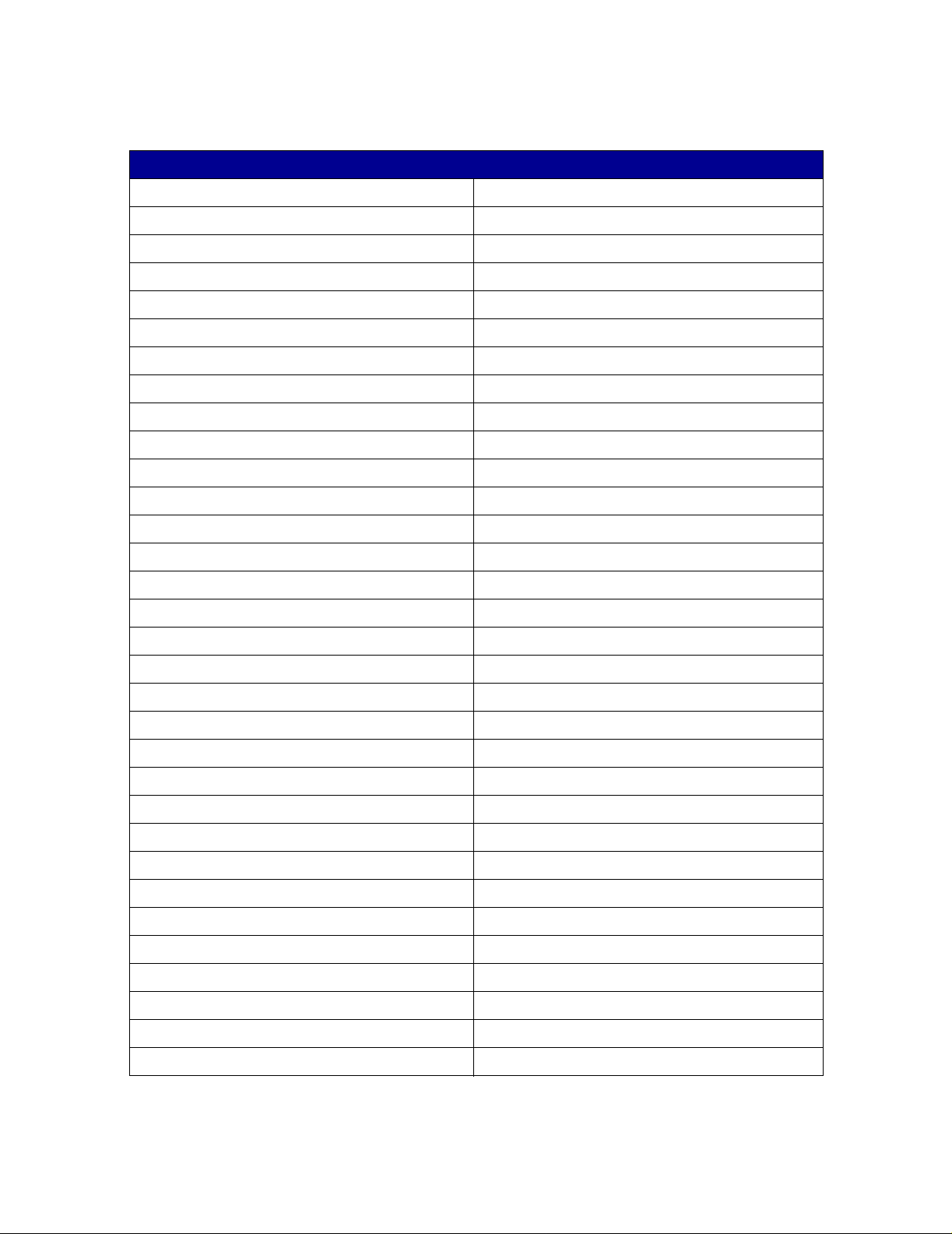
Tabela de impressoras 2
HP 4345 MFP IBM InfoPrint 20
HP 8550 MFP IBM InfoPrint 21
HP 8550GN IBM Infoprint 1145 MFP
HP Business InkJet 2250TN IBM Infoprint 1145L MFP
HP Color LaserJet 3550N IBM InfoPrint Color 8
HP Color LaserJet 3700DTN IBM LaserPrinter 4039
HP Color LaserJet 4500 Impressora de rede IBM 12
HP Color LaserJet série 4550 IBM Network Printer 17
HP Color LaserJet 4650 DTN Konica KL-3015
HP Color LaserJet 5550DTN Kyocera FS-C5016N
HP Color LaserJet 8500 Kyocera FS-1700
HP Color LaserJet 9500n Kyocera FS-1750
HP LaserJet 1320 NW Kyocera FS-1800
HP LaserJet série 2100 Kyocera FS-3750
HP LaserJet 2200 Kyocera FS-3800
HP LaserJet 2420 DN Kyocera FS-3820N
HP LaserJet 2430 TN Kyocera FS-3830N
HP LaserJet série 3300 MFP Kyocera FS-7000
HP LaserJet série 4000 Kyocera FS-9000
HP LaserJet série 4050 Kyocera FS-9100DN
HP LaserJet série 4100 MFP Lexmark 4079 plus
HP LaserJet 4250 DTN Lexmark C510
HP LaserJet 4350 DTN Lexmark C750
HP LaserJet série 5000 Lexmark C752
HP LaserJet 5/5M Lexmark C760
HP LaserJet 5si Lexmark C762
HP LaserJet série 8000 Lexmark C910
HP LaserJet série 8100 Lexmark C912
HP LaserJet série 8150 Lexmark C920
HP LaserJet série 9000 Lexmark E230
HP LaserJet 9050N Lexmark E232
HP Mopier 320 Lexmark E234
Requisitos do sistema
15
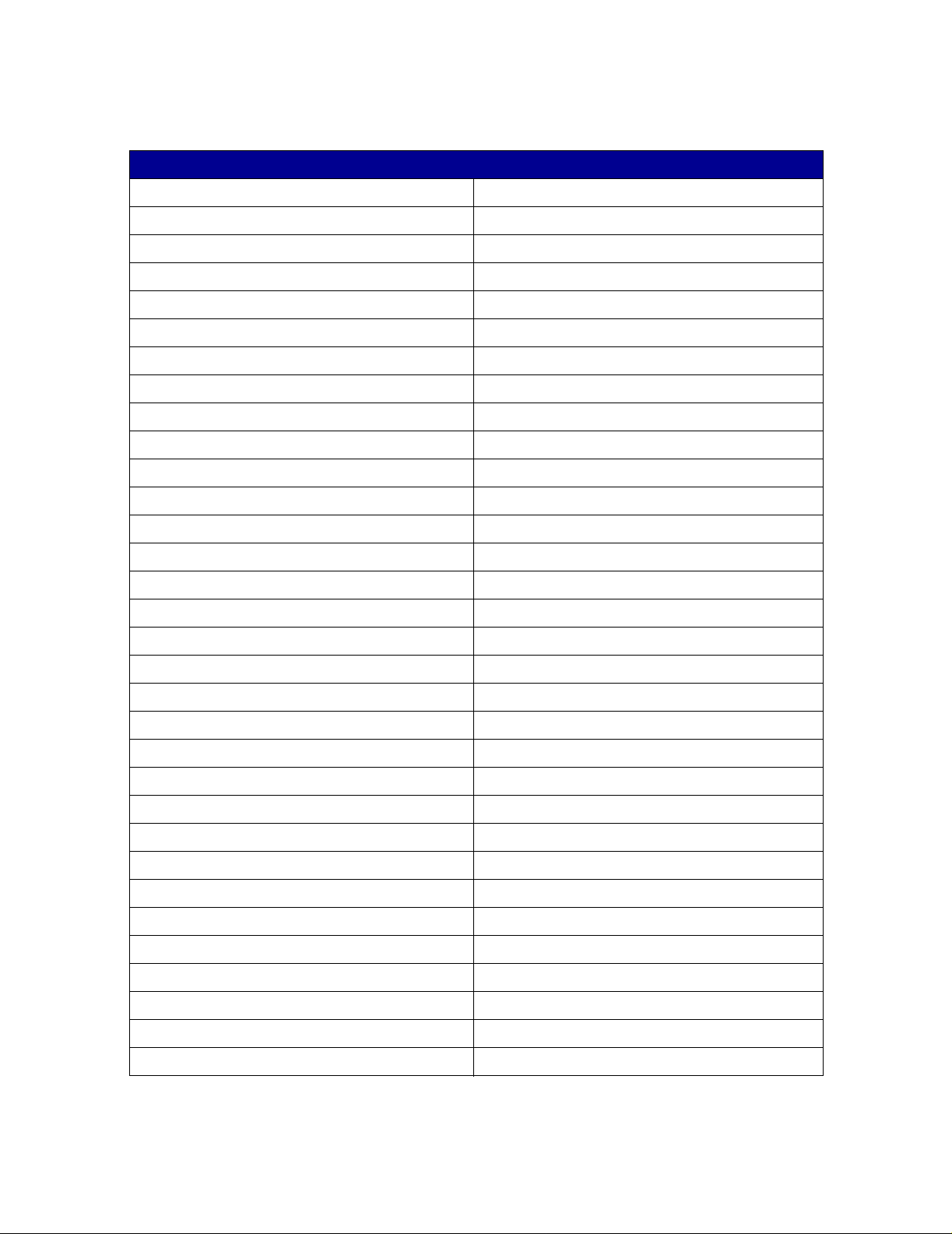
Tabela de impressoras 3
Lexmark E234n Lexmark T63X
Lexmark E320 Lexmark T640
Lexmark E321 Lexmark T642
Lexmark E322 Lexmark T644
Lexmark E323 Lexmark W812
Lexmark E330 Lexmark W820
Lexmark E332n Lexmark W840
Lexmark Optra™ Lexmark X422
Lexmark Optra C Lexmark X830e
Lexmark Optra C710 Lexmark X832e
Lexmark Optra Color 40 Minolta Color PageWorks
Lexmark Optra Color 45 Minolta PageWorks 20
Lexmark Optra Color 1200 Minolta Magicolor 7300
Lexmark Optra E Minolta-QMS Magicolor 2200
Lexmark Optra Ep Minolta-QMS Magicolor 3100
Lexmark Optra K 1220 NEC SuperScript 1800
Lexmark Optra M Oki C5300
Lexmark Optra N Okidata C7350n
Lexmark Optra Plus QMS Magicolor 2
Lexmark Optra S QMS Magicolor 6100
Lexmark Optra SC Ricoh Aficio 180
Lexmark Optra Se Ricoh Aficio 270
Lexmark Optra Se plus Ricoh Aficio 350/355
Lexmark Optra T Ricoh Aficio 450/455
Lexmark Optra W810 Ricoh Aficio 550
Lexmark T420 Ricoh Aficio 650
Lexmark T430 Ricoh Aficio 750
Lexmark T520 Ricoh Aficio 850
Lexmark T520 SBE Ricoh Aficio 1045
Lexmark T522 Ricoh Aficio CL3000
Lexmark T620 Ricoh Aficio CL7000CMF
Lexmark T622 Ricoh série AP3800C
Requisitos do sistema
16
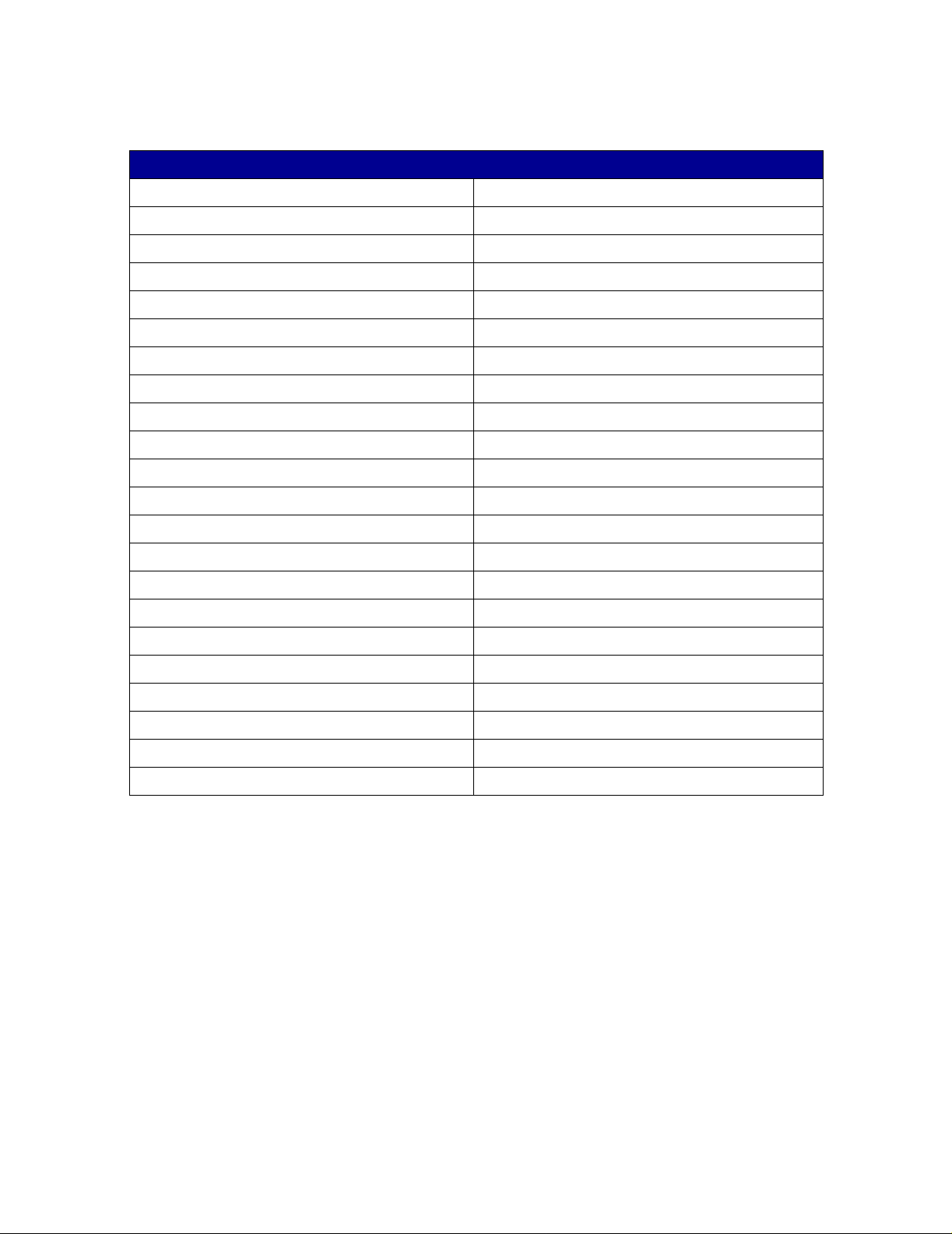
Tabela de impressoras 4
Samsung ML-2152W Xerox DocuPrint N2825
Tektronix Phaser 350 Xerox DocuPrint N32
Tektronix Phaser 550 Xerox DocuPrint N3225
Tektronix Phaser 560 Xerox DocuPrint N40
Tektronix Phaser 740/750 Xerox DocuPrint N4025
Tektronix Phaser 750DX Xerox DocuPrint N4525DX
Tektronix Phaser 780GN Xerox DocuPrint NC60
Tektronix Phaser 850 Xerox Phaser 790
Xerox DocuColor 4CP Xerox Phaser 860
Xerox DocuColor 2006 Xerox Phaser 1235
Xerox Document Centre 220/230 Xerox Phaser 2135DT
Xerox Document Centre 240 ST Xerox Phaser 3400
Xerox Document Centre 265 ST Xerox Phaser 3450
Xerox Document Centre 332 Xerox Phaser 4500DX
Xerox Document Centre 340/440 Xerox Phaser 5400
Xerox Document Centre 440 Xerox Phaser 6200
Xerox DocuPrint 4512 Xerox Phaser 6250
Xerox DocuPrint C55/C55mp Xerox Phaser 7700DN
Xerox DocuPrint N17 Xerox Phaser 8200
Xerox DocuPrint N2025 Xerox Phaser 8400DP
Xerox DocuPrint N2125 Xerox WorkCentre Pro 32C
Xerox DocuPrint N24
Requisitos do sistema
17
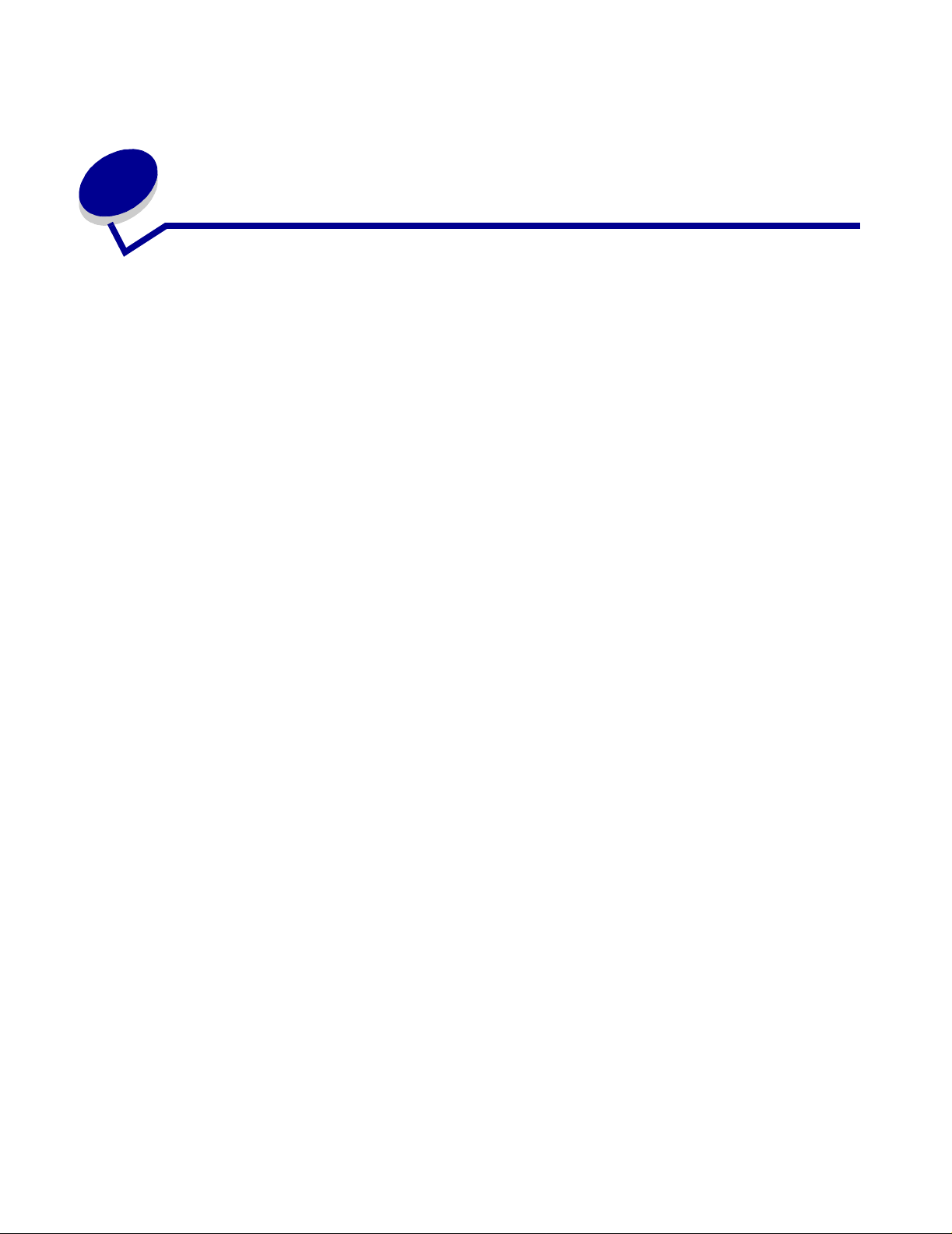
2
Utilização do MarkVision Professional
Instalação do MarkVision Professional
Antes de instalar
Antes de instalar o Servidor do MarkVision:
1 Verifique se há 70 MB de espaço disponível no disco rígido para uma instalação completa.
2 Escolha o local de instalação do Servidor do MarkVision.
Você deve instalar pelo menos um Servidor do MarkVision na rede.
Observação: Você pode instalar qualquer um dos outros pacotes na mesma estação de trabalho
em que o Servidor do MarkVision está sendo executado, embora isso não seja
necessário.
Onde instalar os componentes do MarkVision
Se os dispositivos forem distribuídos em uma rede local (L AN) ou em uma rede remota (WAN),
o tráfego aumentará à medida que os usuários tentarem acessá-los. Com o MarkVision, você pode
escolher onde instalar os componentes , o que permite reduzir o tráfego na rede.
Para minimizar o tr áfego na rede e melhor ar o desempenho, instale o Se rvidor do MarkVision em um
host que ofereça acesso com velocidade relativamente alta para os usuários e aos dispositi vos que
você deseja monitorar.
Componentes instaláveis
O MarkVision fornece vários componentes que podem ser instalados
• Aplicativo MarkVision — instala o aplicativo cliente principal utilizado para gerenciar
dispositivos . Este aplicati v o requer que exis ta um Servidor do MarkVision disponível na rede.
• Servidor do MarkVision — instala os arquivos necessários para configurar o Servidor do
MarkVision.
• MarkVision Messenger — instala o utilitário para Web MarkVision Messenger.
Utilização do MarkVision Professional
18
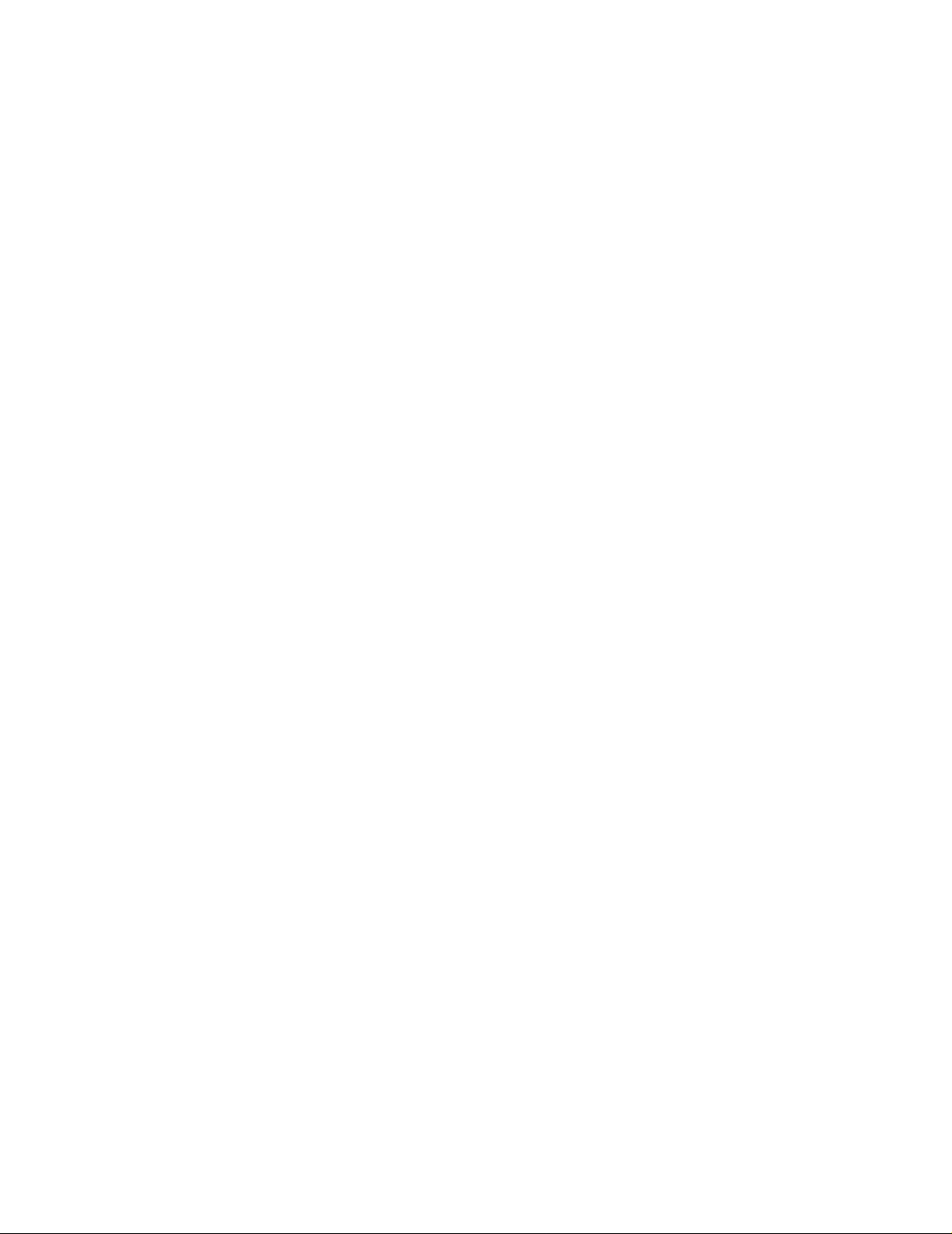
• Cliente da Web do MarkVision — instala uma versão do Cliente do MarkVision baseada em
navegador da Web para o Servidor do MarkVision que possibilita acessar o MVP de um local
remoto usando um navegador. Como o processo de instalação é específico do sistema
operacional, existem diferentes pacotes de instalação que podem ser usados para esta
versão do cliente. Esses arquivos incluem:
• Pacote Windows para Web
• Pacote Mac OS X para Web
• Pacote UNIX para Web (é necessário o Java Runtime En vironment)
Quando você estiver instalando os componentes do MarkVision, será e xibida uma caixa de diálogo
mostrando a hierarquia de instalação dos diferentes componentes. É possível instalar o aplicativo
MarkVision e o Servidor do MarkVision separadamente. O aplicativo requer apenas que uma
instância do Servidor do MarkVision seja instalada em algum lugar da rede, não necessariamente
na mesma máquina.
Observação: Para sistemas operacionais Windo ws, v ocê também dev e selecion ar os ramos pai
na hierarquia para incluir quaisquer itens localizados em um sub-ramo.
Observações sobre a instalação
Para executar o Cliente da Web , primeiro ative o suporte ao JRE (Java Runtime Environment) da
Sun no navegador da Web instalando o plug-in Ja va. O plug-in é fornecido em ambientes Windows
e o usuário será automaticamente solicitado a instalá-lo quando executar o Cliente da Web do
MarkVision pela primeira vez.
Observação: O programa Cliente do MarkVision não requer a instalação do plug-in do
navegador.
O Servidor da Web do MarkVision é instalado automaticamente com o Servidor do MarkVision.
O MarkVision Professional usa uma tecnologia específica do servidor da Web que ele fornece, por
isso não é possível usar outros servidores da W eb para tornar o MarkVision disponível. Durante a
instalação, você tem a opção de tornar o Servidor da Web do MarkVision o servidor padrão da
máquina. Isso permite que o aplicativo baseado em navegador acesse o servidor na porta padrão
(80), o que não requer numer ação adicional no URL. Quando esta op ção f o r rejeitada, o Servidor da
Web do MarkVision atenderá as solicitações HTTP em uma porta não padrão (9180), que não
deverá interferir em outros servidores da Web existentes.
Observação: Se outro servidor da Web estiv er atendendo na porta 80, a opção de o Servidor do
MVP funcionar na porta padrão (80) da Web não estará disponível.
Como administrador, se você já tiver um servidor da Web departamental ou corporativo no qual
deseja publicar o URL para aces sar o MarkVision Professional ou Messenger, é recomendáv el criar
um URL no servidor da Web atual que direcione automaticamente o na vegador do usuário para o
URL utilizado por uma dessas ferramentas.
Instalação do MarkVision Professional
19
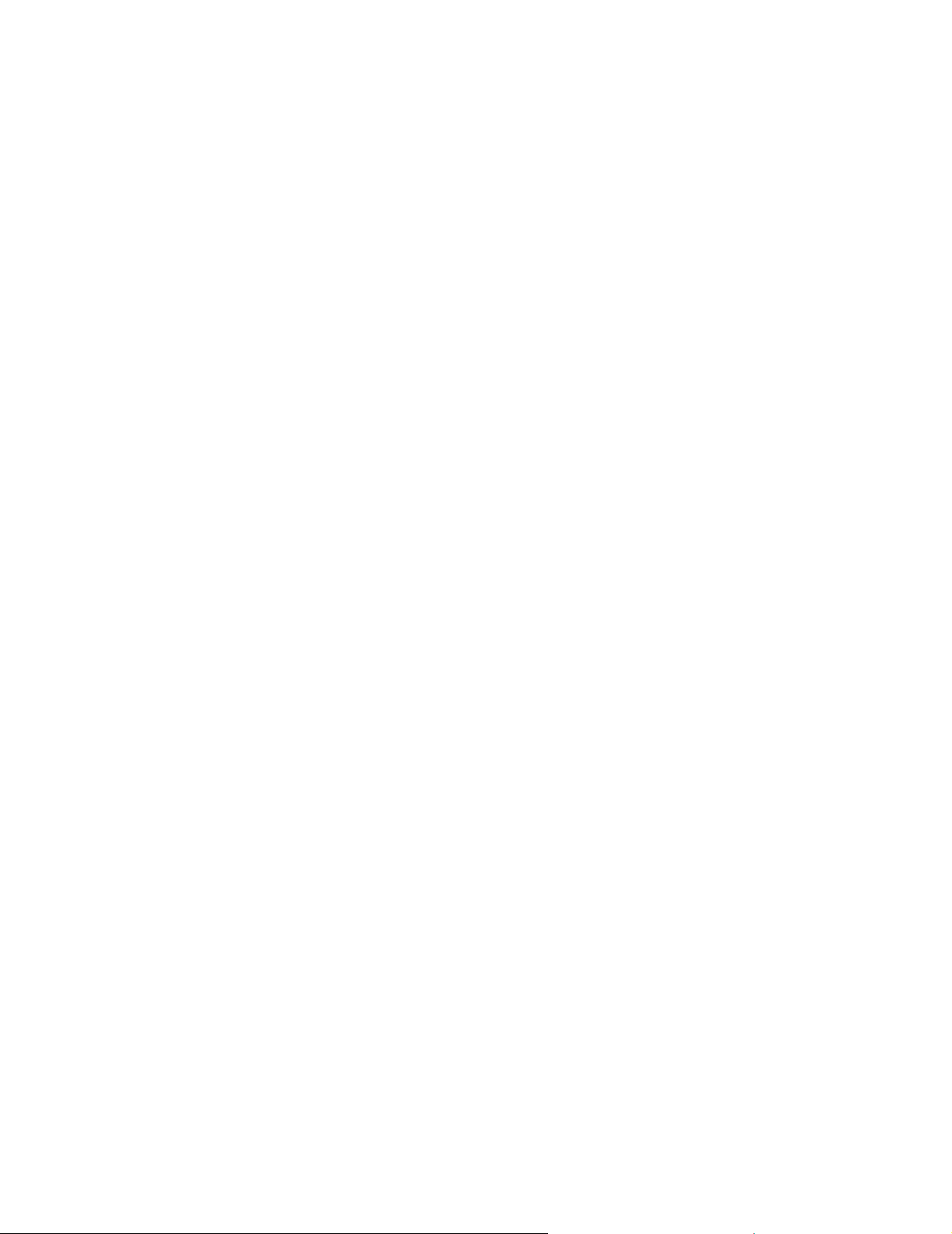
Instalação do MarkVisi on Pr of essional para si stemas Windo ws e Mac O S X
Para instalar o MarkVisi on Professional 11.0:
1 Vá para www.lexmark.com.
2 Clique em Products and Supplies.
3 Clique em Software.
4 Clique em MarkVision Professional.
5 Faça download do pacote MarkVision Professional 11.0.
6 Abra o pacote de instalação do MarkVision Prof essi onal e siga as instruções e xibidas na tela.
Para que a instalação seja bem-sucedida
• O sistema operacional deve ser suportado pelo MarkVision Professional.
• Use um navegador da Web suportado.
Para desinstalar o MarkVision Professional
Para remover o MVP de um sistema Windows, selecione MarkVision Professional no aplicativo
Adicionar ou remov er programas ou vá para Iniciar
software Lexmark. Em um sistema Mac OS X, execute o aplicativo Desinstalador do MarkVision
Professional, localizado em Applications/Utilities. Esse procedimento encerrará os dois servidores
em execução e removerá todos os componentes do MarkVision Professional.
Æ Programas Æ Lexmark Æ Desinstalação de
Localização de arquivos padrão no Windows
Aplicativo MarkVision
C:\Arquivos de programas\Lexmark\MarkVision Professional
Servidor do MarkVision
C:\Arquivos de programas\Lexmark\MarkVision Server\Granite
Localização de arquivos padrão no Macintosh
Aplicativo MarkVision
/Applications/MarkVision Pro Client
Servidor do MarkVision
/Applications/Utilities/MarkVision Pro Server Control
Instalação do MarkVision Professional
20
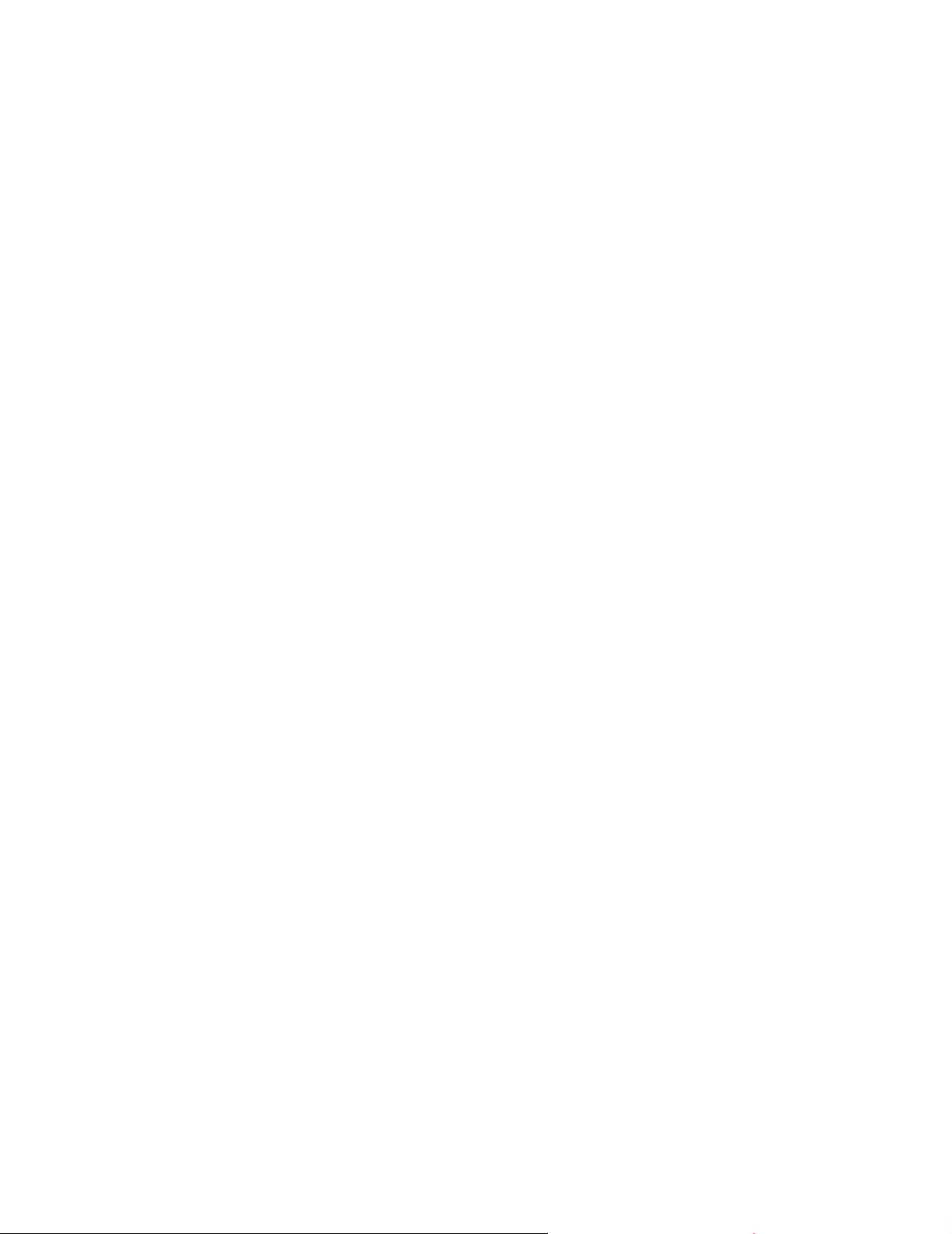
Instalação do MarkVision Profe ssional para sistemas UNIX
O MarkVision Professional suporta vários sistemas operacionais UNIX.
HP-UX
1 Faça download do arquivo do pacote MVP disponível no site da Lexmark para o diretório
/tmp e extraia o arquivo:
# /usr/contrib/bin/gunzip /tmp/markvision-pro-hpux11.pkg.gz
2 Inicie o SAM (System Administration Manager , Gerenciador de administração do sistema)
digitando /usr/sbin/sam &.
3 Na tela de áreas do SAM, clique em Software Management.
4 Clique em Install Software to Local Host. São exibidas a tel a SD Inst al l-Soft w are Sel ect ion
e a caixa de diálogo Specify Source. Se elas não aparecerem, vá para o menu Actions e
clique em Change Source para abrir a caixa de diálogo Specify Source.
5 Verifique se o nome do host do comput ador no qual está sendo f e ita a ins talação aparece na
caixa de texto Host Name. Se não aparecer, di gite o nome do host ou selecione-o na lista.
6 No campo Source Depot Path, inf orme o caminho completo do arquivo do pacote HP-UX:
/tmp/markvision-pro-hpux11.pkg
7 Verifique se a opção Change Soft war e Vie w está def inida como Al l Bundles . Se não esti v er:
a Clique em Change Software View.
b Na tel a Software View, clique em All Bundles e em OK.
8 Na tela Specify Source, clique em OK.
9 Selecione os pacotes que você deseja instalar. Existem dois modos de marcar os pacotes:
para instalar todos os pacotes MarkVision de uma só vez ou instalar pacotes específicos.
Para instalar tod os os pacotes MarkVisi on de uma só vez
a Clique no pacote MarkVisionPro.
b Vá par a o me nu Actions e selecione Mark for Install. Esse procedimento marca todos
os pacotes MarkVision Professional para instalação.
c Vá para a etapa 10.
Instalação do MarkVision Professional
21
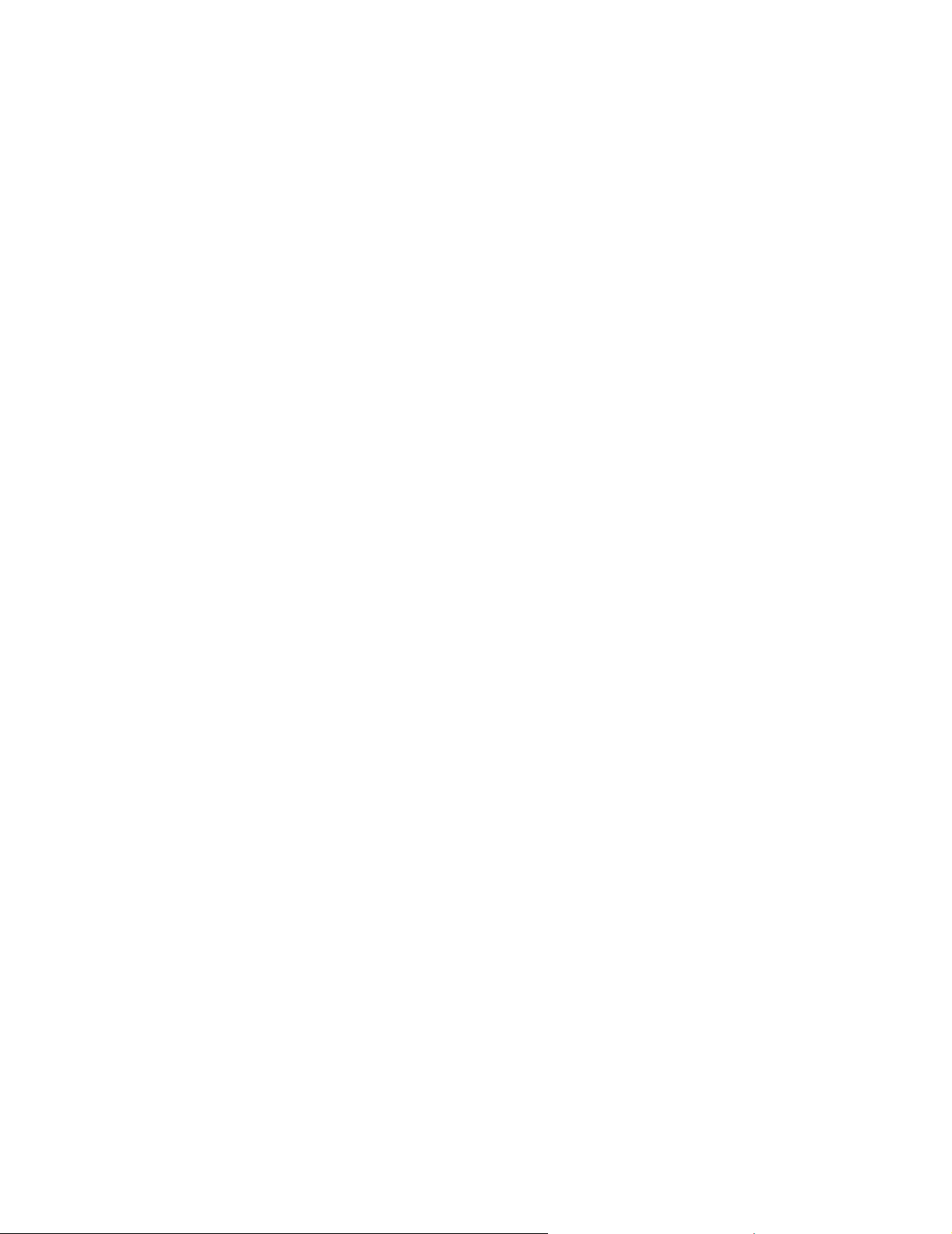
Para instalar pacotes específicos
a Clique duas vezes no pacote MarkVisionPro. São exibidos os pacotes do servidor e do
cliente.
b Cl ique duas vezes em cada pacote para exibir o conteúdo.
c Para cada pacote que você deseja instalar, clique no pacote, vá par a o menu Actions e
selecione Mark for Insta ll. Um “Yes” aparece ao lado de cada pacote selecionado para
instalação.
10 Vá para o menu Actions e selecione Install (analysis).
11 Clique em OK. É exibida uma mensagem de confirmação.
12 Clique em Yes para iniciar a instalação.
Observação: Se a variável HOME não tiver sido definida para root quando você inici ou o SAM,
será exibida uma mensagem de erro. Ignore a mensagem e clique em OK.
13 Durante a instalação, selecione Logfile para exibir o log de instalação.
Observação: Certifique-se de que não ocorreram erros ou avisos durante a instalação.
14 Quando a instalação for concluída, selecione Done para retornar à tela SD Install-Software
Selection.
15 Clique em File e, depois, em Exit para retornar à tela Software Management.
16 Digite o seguinte na linha de comando e responda às perguntas que surgirem:
/opt/lexmark/setup.mvjserver
Este arquivo irá configurar os usuários do Servidor do MarkVision para uso com o servidor
MarkVision Professional.
AIX
1 Faça download do arquiv o do pacote MVP disponív el no site da Lex mark e coloque o arquivo
no diretório /tmp.
2 Digite o seguinte na linha de comando e pressione Enter:
smit install_latest
3 Quando for solicitado a informar o diretório do dispositivo de entrada para o software, digite:
/tmp/markvision-pro-aix.pkg
Instalação do MarkVision Professional
22
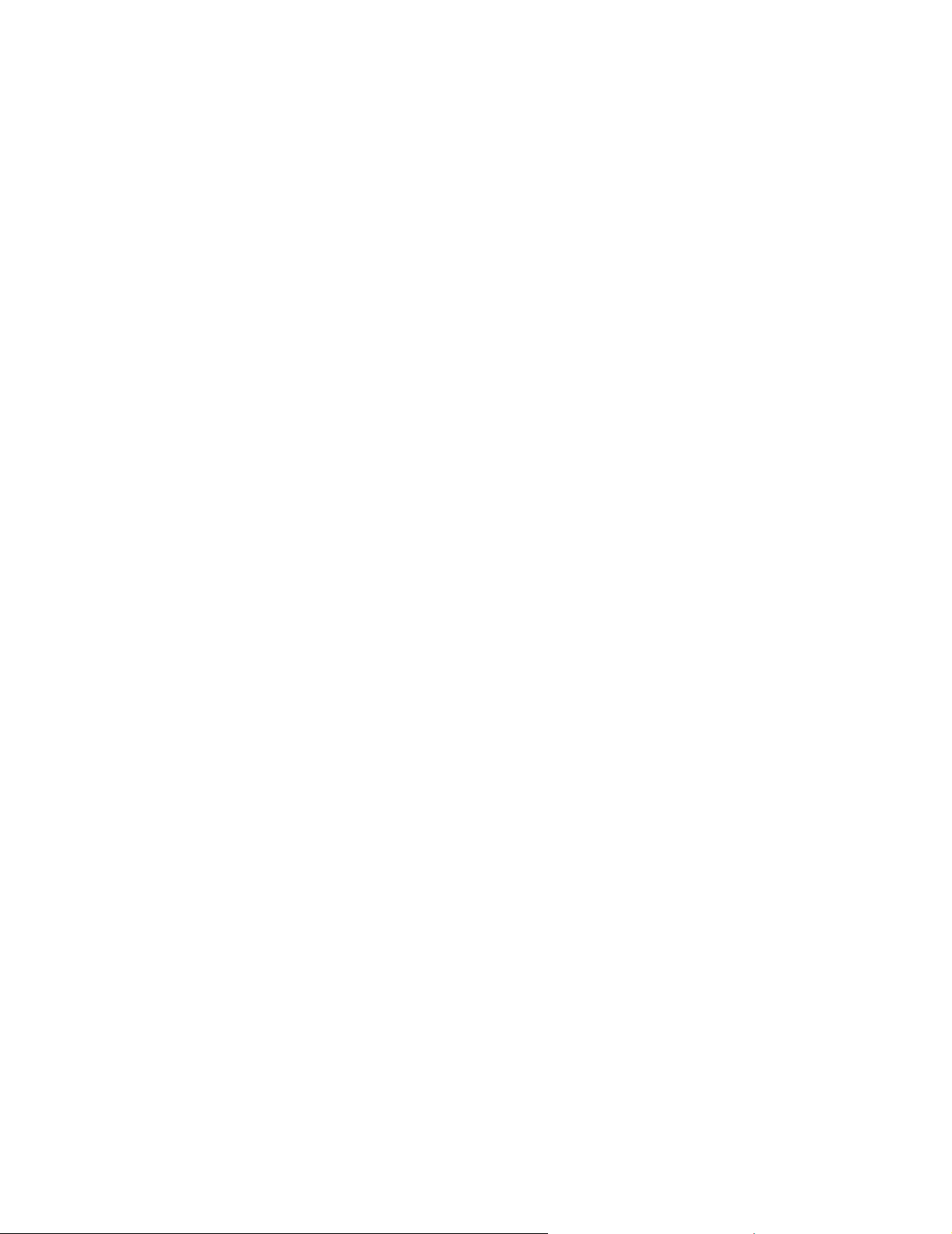
4 Por padrão, normalmente são instalados todos os pacotes, mas você pode optar por instalar
alguns pacotes de maneira individual. Para instalar somente os pacotes desejados:
a Na opção Software to Install, selecione List.
b Sel ecione os pacotes que você deseja instalar.
c Selecione Do.
5 Especifique outras opções de instalação, como COMMIT.
6 Selecione Do para começar a instalar o MarkVision Professional. Quando a instalação é
concluída, aparece uma mensagem.
7 Digite o seguinte na linha de comando e responda às perguntas que surgirem:
/usr/lpp/markvision_pro/setup.mvjserver
RedHat Linux; SuSE Linux
1 Faça download do arquiv o do pacote MVP disponív el no site da Lex mark e coloque o arquivo
no diretório /tmp.
2 Descompacte o arquivo:
$ tar zxvf /tmp/markvision-pro-linux-glibc2-x86.tar.gz
3 Execute cd no diretório do pacote:
$ cd /tmp/markvision-pro-linux-glibc2-x86
4 Instale todos os componentes ou componentes individuais do MarkVision:
• Para instalar todos os componentes do MarkVision, emita o comando:
rpm -ivh *.rpm
• Para instalar componentes individuais do MarkVision Professional, espec ifique o nome
de arquivo do componente desejado. Por exemplo, para instalar apenas o Servidor do
MarkVision Professional, emit a o comando:
rpm -ivh markvision-pro-MVJserver-*.i386.rpm
ou
rpm -ivh markvision-pro-MVJclient-*.i386.rpm
5 Digite o seguinte na linha de comando e responda às perguntas que surgirem:
/usr/local/lexmark/setup.mvjserver
Instalação do MarkVision Professional
23
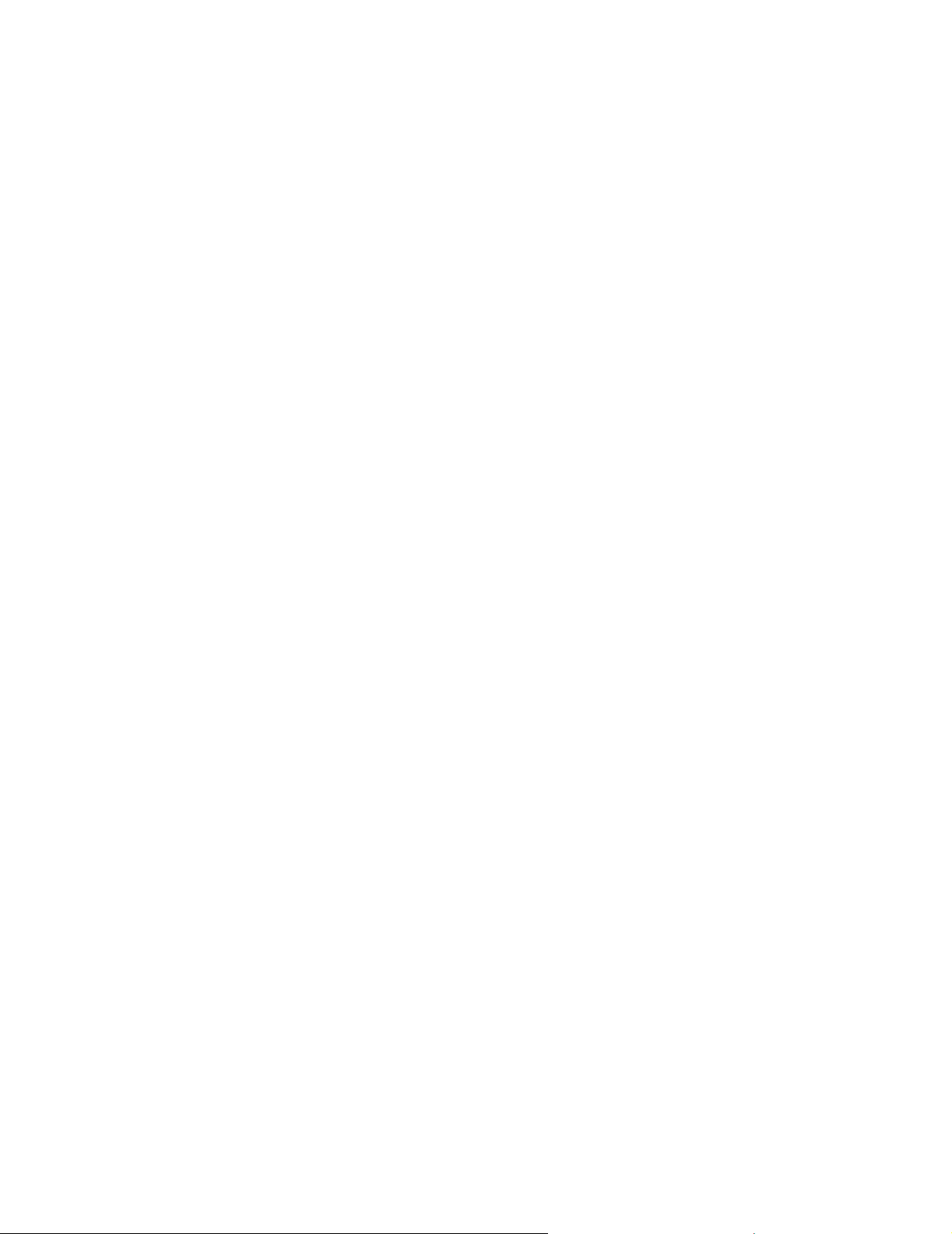
Sistemas Solaris SPARC
1 Faça download do arquiv o do pacote MVP disponív el no site da Lex mark e coloque o arquivo
no diretório /tmp.
2 Inicie o programa de instalação do pacote:
pkgadd -d /tmp/markvision-pro-solaris2-sparc.pkg
3 Quando aparecer uma lista dos pacotes disponíveis:
a Para i n stalar todos os pacotes, digite all e pressione Enter.
b Para instalar pacotes individuais, digite cada número de pacote separado por uma
vírgula e pressione Enter. Por exemplo: 1,2,3.
4 Siga os avisos e responda às perguntas que aparecerem na tela:
a Para acei tar os padrões, pressione Enter.
b Para responder a perguntas do tipo yes/no, digite y, n ou ? e pressione Enter.
c Quando aparecer uma mensagem informando que a instalação foi bem-sucedida, digite
q para sair.
Observação: Instale todos os pacotes no mesmo local.
5 Digite o seguinte na linha de comando e responda às perguntas que surgirem:
/opt/lexmark/setup.mvjserver
Localização de arquivos gerais no Unix
Aplicativo MarkVision
/usr/mvp/bin (arquivos executáveis)
/usr/mvp/etc (arquivos configuráveis)
/usr/mvp/lib (arquivos archive/library (JAR))
Servidor do MarkVision
/usr/mv_pro/bin (arquivos executáveis)
/usr/mv_pro/etc (arquivos configuráveis)
/usr/mv_pro/lib (arquivos archiv e/library (JAR))
Instalação do MarkVision Professional
24
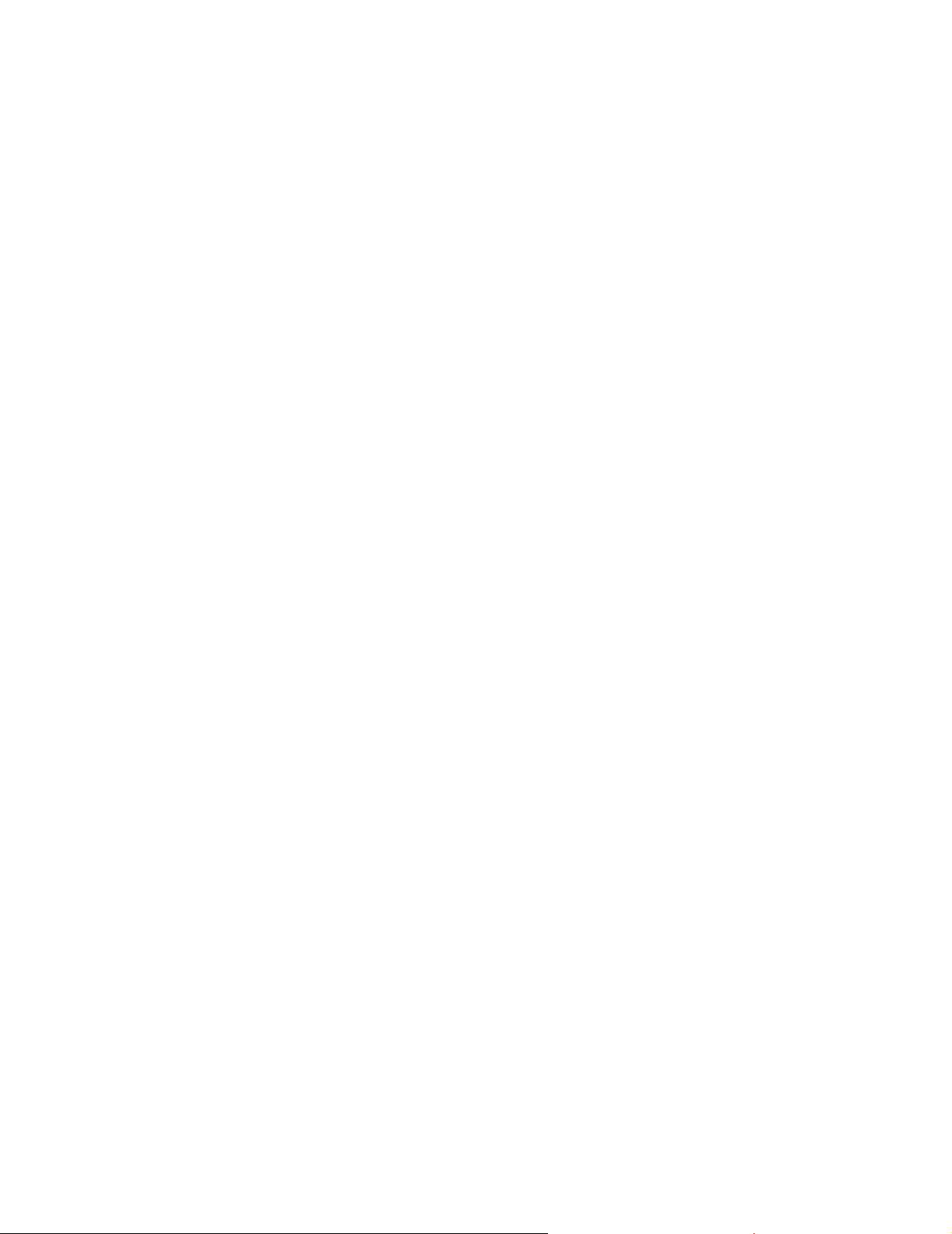
Configuração do Servidor UNIX do MarkVision Professional
Depois de instalar o pacote MarkVision Prof essional no sistema, execute um script de configuração
para concluir o processo de instalação. O script é instalado em:
<diretório-instalação>/setup.mjserver
O Servidor do MarkVision deve ser executado como um daemon de sistema padrão. Ele coleta
informações sobre os dispositi vos conect ados à rede , como impressora s e servidores de impressão .
Por moti vo de segurança, este daemon deve ser executado como um usuário normal, sem
privilégios especiais. Portanto, é recomendável utilizar um ID de usuário existente ou criar um ID de
usuário especial para ser usado com o daemon.
O ID de usuário padrão é o usuário nobody. A maioria dos sistemas UNIX modernos vêm com esse
ID pré-instalado. Para alterá-lo e usar outro ID (por e xemplo, markvision), crie o ID do usuário antes
de executar o script de configuração.
O script de configuração verifica se o Servidor do MarkVision está sendo e xecutado e, se estiver,
ele será encerrado, solicitando ao usuário que interrompa o servidor através do comando
apropriado. Se o servidor não estiver em execução, o script solicitará o ID de usuário e verificará
sua validade. Depois que o ID de usuário for verificado, o Servidor do MarkVision será iniciado.
Os seguintes scripts de shell são utilizados durante o processo de configuração e inicialização do
Servidor do MarkVision:
• /usr/mv_pro/bin/findJava
• /usr/mv_pro/bin/MvService
• /usr/mv_pro/bin/MvWebService
FindJava
Este script é utilizado por vários scripts para localizar a versão apropriada da Java Virtual Machine
no sistema. Ele tenta encontra r o c aminho do biná rio “java” nos locais pa drão do si stema. Se a JVM
não for encontrad a nesses locais , o script tentar á procurar a v ariável de ambiente PATH da JVM. Se
a pesquisa da JVM apropriada não for bem-suce dida, o script será encer rado, com uma mensagem
de erro informando ao usuário que não foi encontrada uma JVM adequada. Ele também indica a(s)
versão(ões) apropriada(s) da JVM necessária(s) para executar o software Servidor do MarkVision.
Se houver uma JVM adequada no sistema, verifique se ela está no respectivo PATH e execute o
script /usr/mv_pro/bin/findJava novamente. Isso cria um link simbólico de /usr/mvp_jav a para o
diretório inic ia l Java (JAVAHOME).
Por exemplo, se o caminho completo do binário “java” adequado for:
/usr/local/java/bin/java
O diretório inicial Java será “/usr/local/java”.
Portanto, o link pode ser criado da seguinte forma:
# /bin/ln -s /usr/local/java /usr/mvp_java
Instalação do MarkVision Professional
25
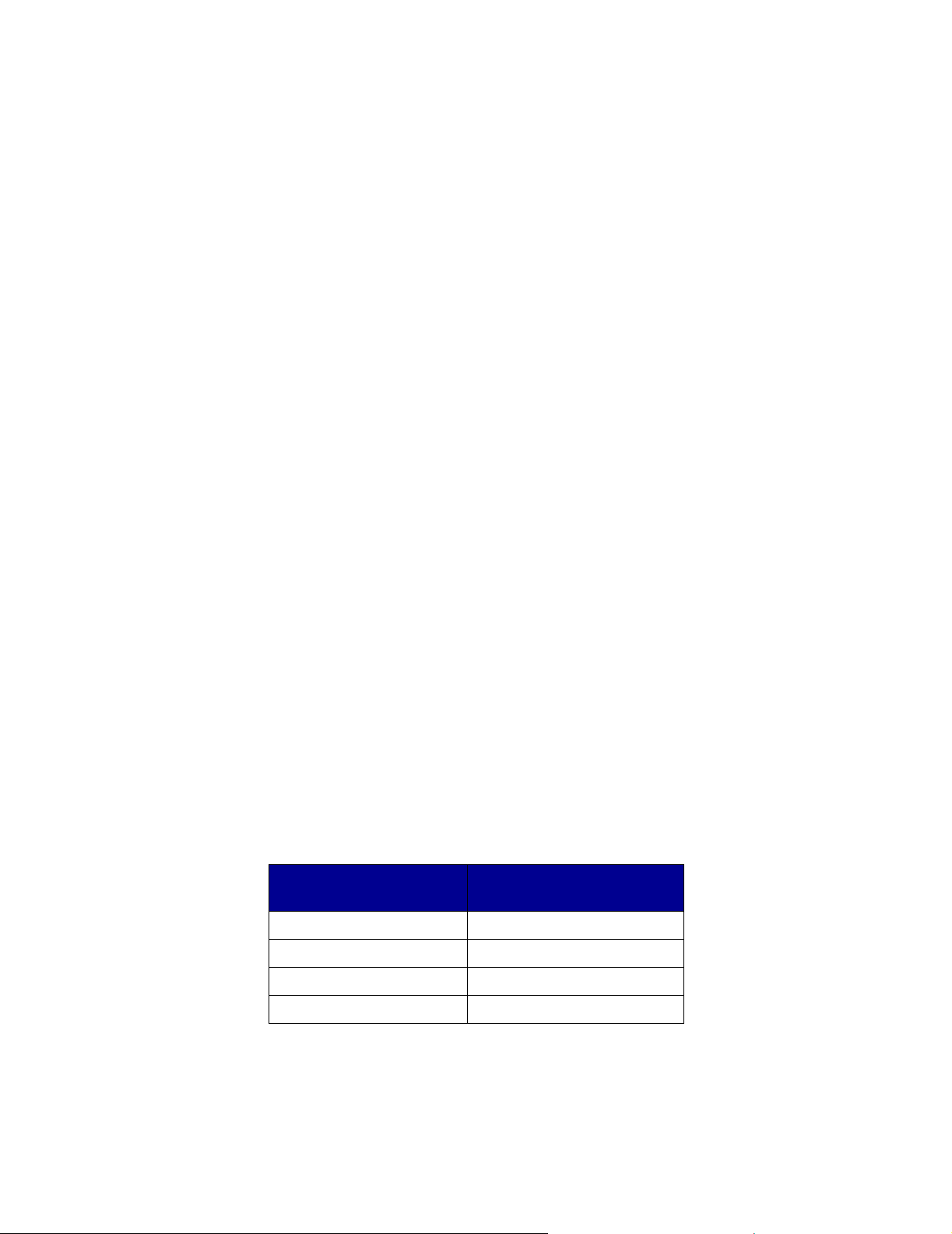
MvService
O comando /usr/mv_pro/bin/MvService é usado para iniciar e parar o Servidor do MarkVision
Professional como um daemon UNIX.
$ man MvService
MvWebService
O comando /usr/mv_pro/bin/MvWebService é usado para iniciar e parar o Servidor da Web do
MarkVision.
O processo MvWebService é utilizado para fornecer os seguintes serviços via HTTP:
• Disponibilizar o Cliente da Web do MarkVision Professional.
• Fornecer acesso ao MarkVision Messenger.
• F o rnecer acesso baseado em navegador à documentação do MarkVision Professional.
Para acessar os recursos acima, aponte o navegador para a porta 9180 da máquina onde o
Servidor do MarkVision Professional foi instalado, usando o seguinte URL:
http://<host-do-markvision-server>:9180/markvision
ou
http://<host-do-markvision-server>:9180/messenger
Para desinstalar o cliente UNIX do MarkVision Professional
1 Execute o script de desinstalação que remove os links simbólicos para o diretório montado
de /usr/mvp.
./MVJclient.unlink
2 Desmonte o diretório do MarkVision Professional. Consulte a documentação do sistema
operacional para obter ins truções de desmontagem.
Remoção dos pacotes do MarkVision Professional
Com a autoridade root, é possível remover o MarkVision Professional atr avés dos seguintes
utilitários:
Ferramenta de remoção de
Sistema operacional
HP-UX sam
IBM AIX smit
pacotes
RedHat; SuSE Linux rpm -e
Sun Solaris SPARC pkgrm
Instalação do MarkVision Professional
26
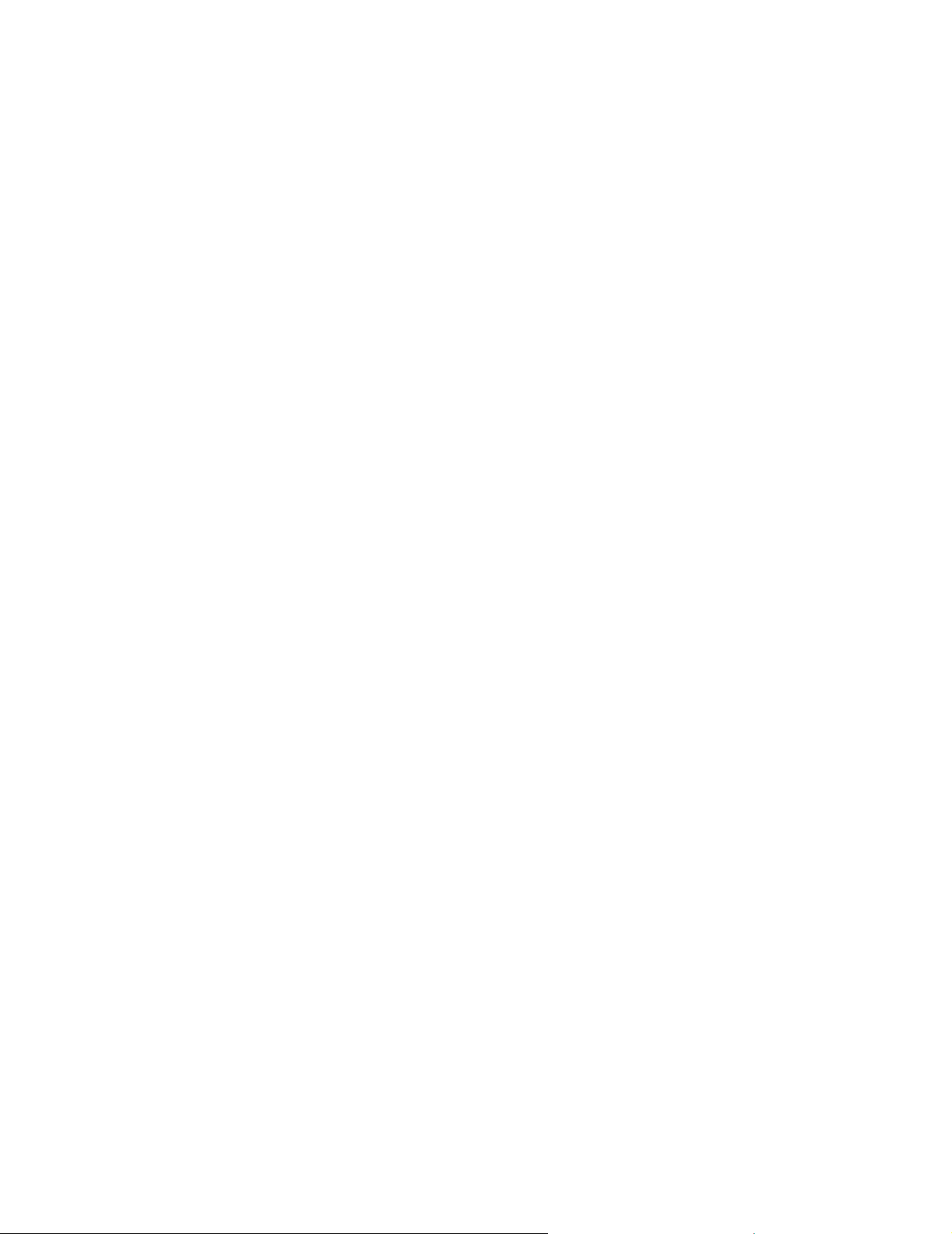
Dependendo do utilitário do sistema, marque os pacotes par a remoção depois de iniciar o pr ograma
ou especifique os nomes dos pacotes que deseja remover na linha de comando. Consulte a
documentação do sistema operacional para obter mais informações.
Remoção dos diretórios restantes
Os utilitários de remoção de pacotes normalmente não removem diretórios compartilhados por mais
de um pacote. Os dois pacotes de software a seguir compartilham a mesma estrutura de diretórios
(diretório-instalação>markvision)
• Drivers de impr essora aprimorados
• MarkVision Professional
Após a remoção de todos os pacotes MarkVision já mencion ados (caso um ou mais pacot es tenham
sido instalados), é possível que alguns diretórios tenham de ser removidos manual mente.
Para saber se restou algum diretório após a remoção de todos os pacotes do MVP, verifique o
diretório de instalação do MarkVision. Por padrão, o MVP é instalado em /opt/lexmark/ ou em
/usr/local/lexmark/.
Instalação do MarkVision Professional no CDE
É possível int egr ar o MVP ao CDE (Common Des kto p En vi ronment). A int egr aç ão inst ala os ícon es,
as ações e a Ajuda on-line do CDE.
Para integrar o MarkVision Professional ao CDE:
1 Verifique se você tem autoridade de usuário root.
2 Digite o seguinte na linha de comando:
/usr/mv_pro/bin/mark2cde
Em alguns sistemas CDE, os ícones CDE do MarkVision Professional podem não aparecer depois
da instalação do snap-in CDE do MarkVision Professional. Os ícones aparecem depois de fazer o
logout e o login novamente.
Se tiver problemas para executar mark2cde manualmente , tente ex ecutá-lo mais uma vez us ando o
shell Korn (ksh) em vez do shell Bourne (sh).
Remoção do CDE do MarkVision Professional:
Ao remover o pacote do Cliente do MarkVision Professional, remova o snap-in CDE manualmente.
Para desi nstalar o snap-in CDE, como root, digite o seguinte na linha de comando:
# /usr/mv_pro/bin/mark2cde -d
Instalação do MarkVision Professional
27
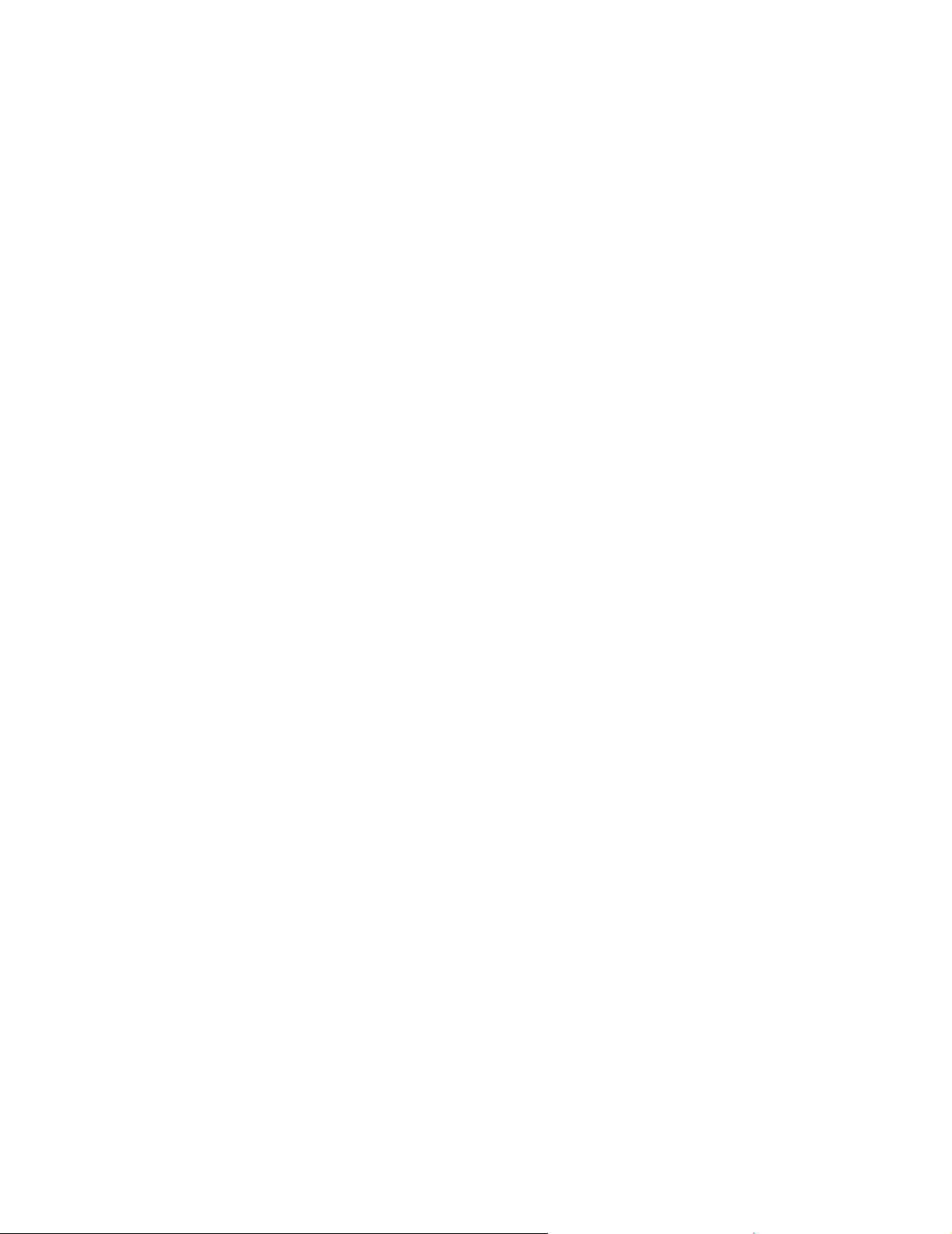
Instalação do MarkVision Professional no KDE
É possível integrar o MVP ao KDE (K Desktop Environment). A integr ação instala os ícones,
as ações e a Ajuda on-line do KDE.
Para integrar o MarkVision Professional ao KDE:
1 Verifique se você tem autoridade de usuário root.
2 Digite o seguinte na linha de comando:
/usr/mv_pro/bin/mark2kde
Reinicie o KDE após instalar o snap-in KDE para ver os ícones.
Remoção do KDE do MarkVision Professional:
Ao remover o pacote do Cliente do MarkVision Professional, remova o snap-in KDE manualmente.
Para desi nstalar o snap-in KDE, como root, digite o seguinte na linha de comando:
# /usr/mv_pro/bin/mark2kde
Instalação do MarkVision Professional no GNOME
É possível integrar o MVP ao GNOME (GNU Network Object Model Environment). A integração
instala os ícones, as ações e a Ajuda on-line do GNOME.
Para integrar o MarkVision Professional ao GNOME:
1 Verifique se você tem autoridade de usuário root.
2 Digite o seguinte na linha de comando:
/usr/mv_pro/bin/mark2gnome
Em alguns sistemas GNOME, os ícones GNOME do MarkVision Professional podem não aparecer
após a instalação do snap-in GNOME do MarkVision Professional. Os ícones aparecem depois de
fazer o logout e o login novamente.
Remoção do GNOME do MarkVision Professional:
Ao remover o pacote do Cliente do MarkVision Professional, remova o snap-in GNOME
manualmente.
Para desi nstalar o snap-in GNOME, como root, digite o seguinte na linha de comando:
# /usr/mv_pro/bin/mark2gnome
Instalação do MarkVision Professional
28
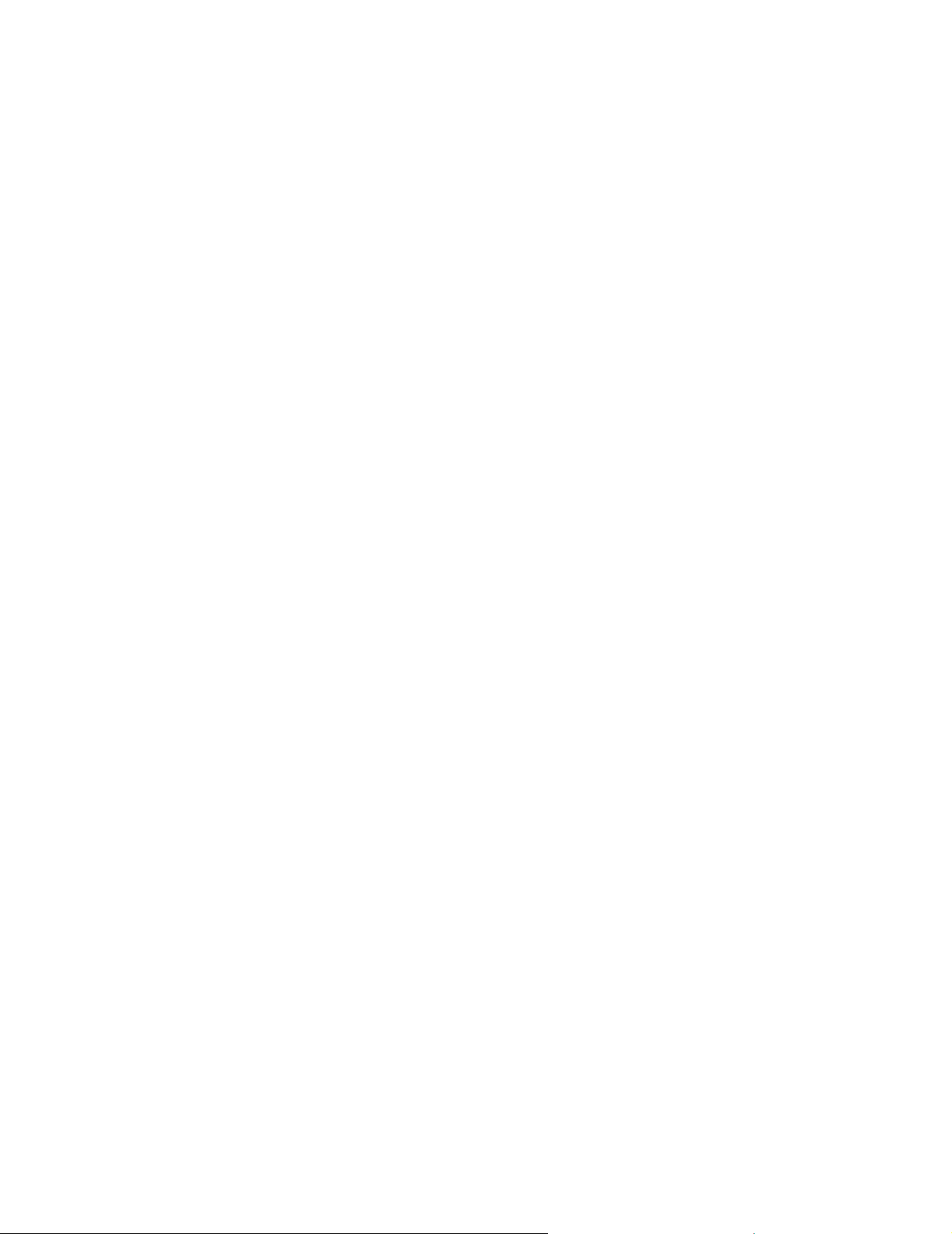
Como localizar espaço para instalar o MarkVision Professional
Alguns sistemas operacionais requerem a instalação do MarkVision Professional em um
determinado diretório. Se o sistema de arquivos que contém o diretório estiver cheio, você poderá
criar um link simbólico que aponte para um diretório em outro sistema de arquivos. O link simbólico
parece ser um diretório real, mas, na verdade, os arquiv os estão instalados no local apontado pelo
link.
Por exemplo, para que a instalação do MarkVision Professional pareça ter sido feita em
/disk2/lexmark, faça o seguinte:
1 Crie um diretório no local em que vo cê deseja i nstalar os pacotes. P or exemplo, para ins talar
o sistema de arquivos /disk2:
mkdir /disk2/lexmark
2 Crie um link simbólico apontando para o diretório criado. Por exemplo:
ln -s /disk2/lexmark /opt/lexmark
Instalação do MarkVision Profe ssional para um servidor Novell NetWare
O MarkVision Professional 11.0 permite o uso do Novell NetWare 6 e 6.5 como uma plataforma de
servidor. O servidor Nov ell de ve ter uma VM Ja v a 1.4.2 inst alada par a que o Servidor do MarkVision
funcione corretamente. No momento, o Cliente do MVP não é suportado em sistemas Novell.
1 Efetue login no Servidor do NetWare a partir de um sistema Windows.
2 Execute o instalador e e xt rai a os a rquiv o s de inst alação para um diretório de um volume que
possa ser acessado no console do sistema.
3 Se você já tiver uma versão do MarkVision Professional instalada, interrompa os processos
do Servidor do MVP antes de faz er a atualizaç ão . P ara interromper os pr ocessos do Servidor
do MVP, digite o seguinte comando no console do servidor:
SYS:\LEXMARK\MVPS\MVPWEB stop
4 No console do servidor, carregue NWCONFIG.
5 Escolha Opções de produtos.
6 Escolha Instalar um produto não listado.
7 Especifique o caminho do diretório determinado na etapa 1.
Pressione ESC para cancelar a instalação.
Pressione F3 para especificar o caminho do diretório.
8 No prompt de instalação, pressione Enter para prosseguir com a instalação do pacote.
Instalação do MarkVision Professional
29
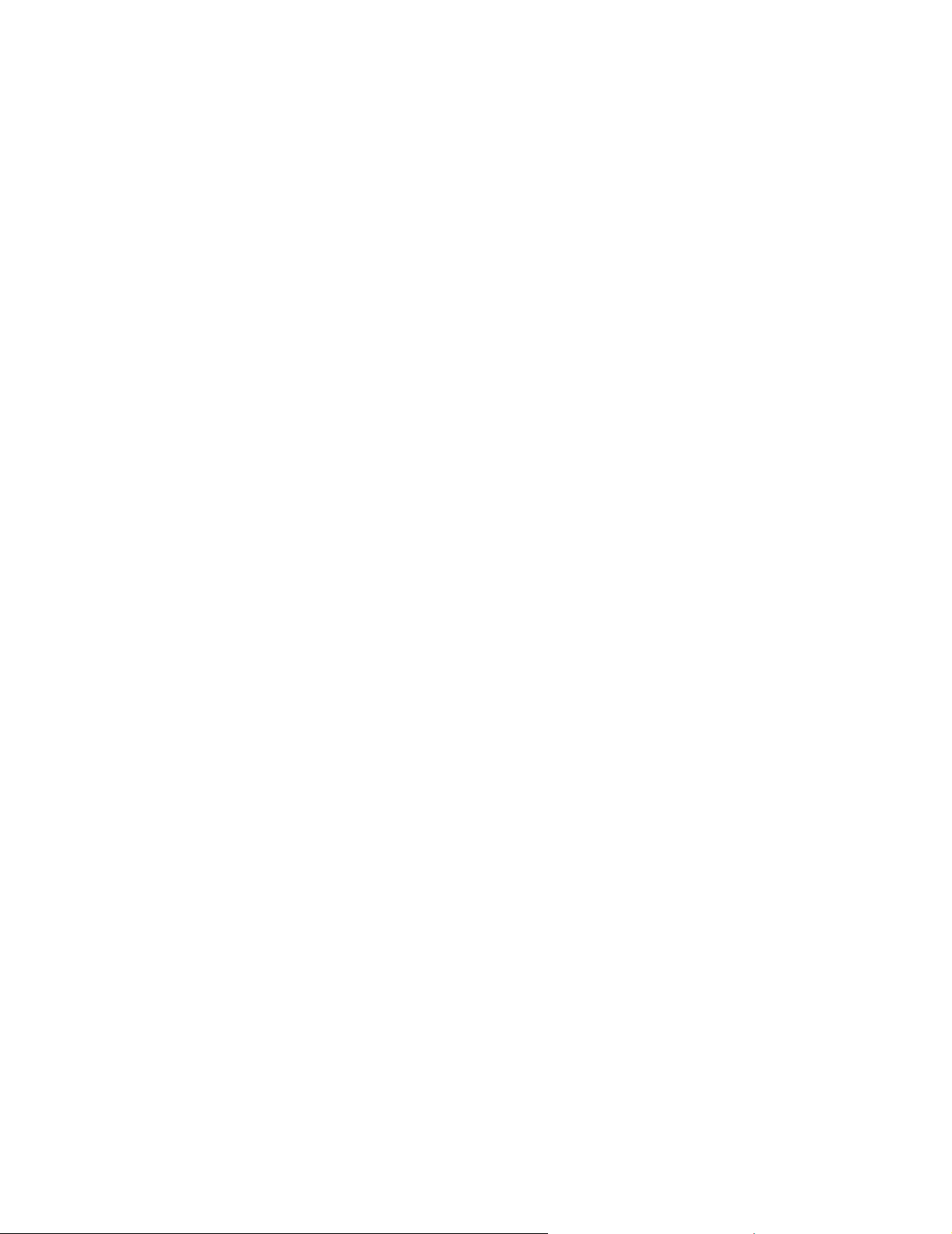
Para encerrar o Servidor do MarkVision
Para sal var as configurações do Servidor do MarkVision durante um processo de encerramento ou
de reinicialização do Servidor Novell, adicione os comandos a seguir ao arquivo
SYS:\SYSTEM\SHUTDOWN.NCF.
No console do servidor, digite os seguintes comandos:
SYS:\LEXMARK\MVPS\MVPWEB stop
SYS:\LEXMARK\MVPS\MVPS stop
Para iniciar o Servidor do MarkVision
Inicie o Servidor do MarkVision Professional (MVPS) antes de iniciar o Servidor da Web do
MarkVision Professional (MVPWEB).
Para que o MarkVision Professional seja iniciado durante a reinicialização, adicione os seguintes
comandos ao final de SYS:\SYSTEM\AUTOEXEC.NCF:
SYS:\LEXMARK\MVPS\MVPS start
SYS:\LEXMARK\MVPS\MVPWEB start
Desinstalação do MarkVision Professional para um servidor Novell NetWare
Observação: No momento, o processo de desinstalação é manual.
1 Interrompa os processos do Servidor do MarkVision Professional.
2 No console do servidor, digite os seguintes comandos:
SYS:\LEXMARK\MVPS\MVPWEB stop
SYS:\LEXMARK\MVPS\MVPS stop
3 Exclua o seguinte diretório:
SYS:\LEXMARK\MVPS
Observação: Para salvar as configurações do Servidor do MarkVision, não remova o diretório
SYS:\LEXMARK\MVPS.
Instalação do MarkVision Professional
30

Atualização a partir de versões anteriores do MarkVision
As versões anteriores do MarkVision para Windows são facilmente atualizadas executando-se o
programa de instalação. Todas as pastas, os filtros, dispositivos anteriores e assim por diante são
mantidos com a nova versão. Se você estiver atualizando de uma versão anterior do MarkVision
Professional para sistemas UNIX, atualize os clientes e servidor(es) MarkVision juntos.
Observação: Ao atualizar o MarkVision Professional para sistemas UNIX, remov a o pacote que
está instalado.
No caso de versões anteriores ao MarkVision Professional 6.0, como MarkVision para Intranets ou
Classic MarkVision, é recomendável desinstalar a versão antiga antes de tentar uma nova
instalação.
Para exportar dispositivos do Classic MarkVision:
1 No Classic MarkVision, em Configurar - Opção TCP/IP, clique no botão Gerenciar lista de
servidores de impressão e clique em Exportar para arquiv o.
2 Informe o local em que você deseja armazenar o arquivo.
3 Depois de exportar o arquivo, você precisa editá-lo para adequar ao formato MVP atual.
Configure o caminho do arquivo de acordo com a seguinte convenção de nomes:
IP <endereço IP ou nome do host> <nome da comunidade de leitura> <nome da
comunidade de gravação>
4 Instale a nova versão do MVP 11.0 e clique em Carregar na tarefa Localização de
dispositivo.
5 Selecione o arquivo atualizado. Clique em OK. A lista é importada para localização.
Primeiros passos
Depois de o MarkVision ser instalado com sucesso, você está pronto para acessar o Client e do
MarkVision.
Como chamar o Cliente do MarkVision
Selecione a versão do Cliente do MarkVision que você deseja utilizar. É possível utilizar o Aplicativ o
Cliente do MarkVision ou o Cliente da Web do MarkVision Web.
Para abrir o aplicativo MarkVision
Na forma de aplicativ o, o cliente é in stalado local mente par a que possa ser acionado como qualquer
outro programa. Por exemplo , em ambientes Windows, clique duas vezes no ícone do MarkVision
Professional na área de trabalho ou vá para Iniciar
Professional.
Æ Programas Æ Lexmark Æ MarkVision
Primeiros passos
31

Como acessar o Cliente da Web do MarkVision
Como o Cliente da Web do MarkVision é baseado em navegador, será necessário abri-lo e apontar
para o URL do MarkVision.
http://<seu_servidor>/markvision
Neste URL, <seu_servidor> é o endereço IP ou o nome do host da máquina que está executando o
Servidor do MarkVision.
Observação: Se, durante a instalação, você não tornar o MarkVision Professional o
servidor padrão da máquina, use o número da porta não padrão (9180)
no URL: http://<seu_servidor>:9180/markvision.
Como abrir o aplicativo MarkVision em um sistema UNIX
Se você estiver usando o MarkVision Professional em um sistema UNIX, poderá acessar o MVP a
partir de uma linha de comando ou do Cliente da Web do MarkVision Professional.
Como usar o cliente UNIX do MVP a partir da linha de comando:
Se suportado na sua estação de trabalho, você poderá usar o sistema X Window. Para utilizar o
MarkVision com o X, você deve definir a variável de exibição.
1 Defina a variável de ambiente DISPLAY.
• Os usuários do shell Korn (ksh) e Bourne (sh) devem digitar o seguinte:
Display=hostname:0.0
export DISPLAY
onde hostname é o nome da estação de trabalho.
• Os usuários do shell C devem digitar o seguinte:
setenv DISPLAY disphost:0.0
2 Se você estiver executando o cliente UNIX do MarkVision Professional em um computador
host diferente do servidor X, certifique-se de que o host remoto tem permissão para acess ar
seu display. Por exemplo, se o client e UNIX do MVP estiver sendo executado no host flora,
digite o seguinte na linha de comando:
xhost + flora
3 Digite mvp na linha de comando e pressione Enter.
Como usar o cliente UNIX do MVP a partir de um navegador da Web:
Depois que o Servidor da Web do MarkVision estiv er conf igurado , um Cliente da Web do MarkVision
é iniciado quando você se conect a a /markvision no servidor usando o navegador.
Por exemplo, para iniciar um Cliente da Web do MarkVision em um servidor da Web cujo endereço
IP é 190.168.112.21, aponte o navegador para o seguinte URL:
http://190.168.112.21:9180/markvision
Primeiros passos
32

Inicialização do MarkVision Professional
Ao abrir o MarkVision Professional pela primeir a vez, selecione o servidor que você deseja utilizar.
Digite o nome do computador/host ou o endereço IP da máqui na que está executa ndo o Servidor do
MarkVision ou clique em Procurar para localizá-la e, depois, clique em Conectar.
Se você clicar em Procurar para loc alizar um Servidor do MarkVision suportado, o display listará
vários detalhes do servidor. Desse modo, você tem a oportunidade de selecionar a instância do
Servidor do MarkVision que deseja usar com base no status atual de cada servidor. Por exemplo,
se houver várias instâncias do Servidor do MarkVision na rede e diversos clientes estiverem ativos,
você poderá escolher o servidor suportado que possui o menor número de conexõe s, o que permite
acessar o MVP mais rapidamente . Clicar em Ocultar detalhes remo v erá os det alhes do servidor do
display.
Quando você se conecta a um Servidor do MarkVision, é exibido o assistente de configuração.
Use as etapas descritas no assistente para:
• Configurar o MarkVision Professional de acordo com suas necessidades específ icas.
• Localizar e organizar dispositivos na rede.
• Estabelecer uma estratégia de gerenciamento de dispositivos que permita começar a
trabalhar rapidamente com o MarkVision.
Observação: Para que o MarkVision Professional não abra a tela de configuração durante a
inicialização, marque a caixa Não mostrar esta janela de configuração
novamente.
Se você f o r iniciante no MarkVision Professional, a execução destas etapas no assistente de
configuração o ajudará a obter o máximo que o MarkVision tem a oferece r. Dependendo do que
você precisa, algumas etapas poderão ser desnecessárias.
1 Localize seus dispositivos. Crie perfis de disposit ivo e localize impressoras e servidores
de impressão na rede.
2 Organize seus dispositivos. O assistente de configuração fornece um conjunto padrão de
pastas de instalação que pode ser instalado no sistema ou você pode utilizar a tarefa
Configuração da pasta para organizar seus dispositivos em pastas com base nos critérios
escolhidos.
3 Personalize infor mações de dis positivos. O as sis tente de c onfigur ação fornece conjuntos
padrão de tabelas e exibições personalizadas; se preferir, você pode utilizar as tarefas
Exibições personalizadas e Tabelas personalizadas para personalizar a exibição dos
dispositivos.
• Criação de tabelas personalizadas. Utilize a tarefa Tabelas personalizadas para criar
uma tabela de informações sobre um determinado dispositiv o . Uma tabela persona lizada
pode ser exportada como um arquivo separado por vír gulas (.csv), que pode ser aberto
em software de planilha ou de processamento de texto.
• Criação de exi b ições personalizadas. Utilize a tar e fa Visualizações personalizadas
para criar diversas vi sualizações que permitam ver somente os atributos de impressora
desejados.
Primeiros passos
33

4 Proteja o acesso às informações disponíveis. Ut ilize a taref a Contas e g rupos de usuários
para conceder ou restringir acesso a tarefas e dispositivos.
Gerenciamento de dispositivos com o MarkVision Professional
Depois de configurar o MarkVision, comece a explorar os poderosos recursos de gerenciamento
que ele tem para oferecer.
• Utilização de filtros. Utilize a tarefa Filtros par a criar f il tros de critérios que podem ser
salvos e aplicados a pastas.
• Utilização de políticas de dispositivo. Utilize as tarefas Política de dispositivo para
configurar de modo unifo rme vários dispositivos de uma só vez.
• Programação de tarefas. Utilize a tarefa Programação para programar certas tarefas.
• Coleta de informações sobre impressoras. Utilize a tarefa Tabelas personalizadas para
ver informações sobre os dispositivos.
• Gerenciamento de pl ug-ins. Utiliz e a taref a Atualização de softw are par a instalar e r emov er
plug-ins para suporte de dispositivos adicionais.
Lista Todas as tarefas
Há várias outras tarefas de gerenci a mento de dispositivo disponíveis no MarkVision Professional
além das listadas acima. Para ver uma lista completa, consulte a Lista Todas as tarefas.
Princípios básicos
Tela inicial
Depois que você faz login no MarkVision Professional, aparece a tela inicial , que li sta as ações
que podem ser executadas no MarkVision Professional. Essas listas contêm algumas das funções
mais utilizadas disponíveis no MarkVision Professional. Para personalizar essas listas, selecione
Personalizar ao lado do nome da categoria da lista.
A barra de ferramentas do MarkVision Professional fica logo abaixo dos menus. Os ícones da barra
de ferramentas representam tarefas freqüentes. Para adicionar ou remover tarefas da barra de
ferr amen tas, selecione Configurações pessoais do MarkVision nos men us. Com a tarefa
Configurações pessoais, também é possível configurar o nível de detalhes de mensagem e outras
opções diversas.
Observação: As tarefas freqüentes também ficam disponíveis quando você clica com o botão
direito em um dispositivo em um menu de contexto.
Princípios básicos
34

Layout
O painel esquerdo da janela do MarkVision Professi onal normalmente é usado para selecionar um
ou mais dispositivos. Para localizar os dispositivos desejados, use o recurso Localização rápida ou
Pastas. As informações de tarefa do(s) dispositivo(s) selecionado(s) são exibidas no painel direito.
Utilização da Localização rápida
Para usar o recurso Localização rápida, selecione o tipo de campo para pesquisa, digite ou
selecione o valor apropriado para esse campo de pesquisa e clique em Localizar.
Os campos de pesquisa nos quais é possível selecionar valores são os seguintes:
• Endereço IP/nome do host
• Nome do dispositivo
• Endereço de hardw are
• Modelo (impressora/servidor de impressão)
• Etiqueta de propriedad e
• Número de série
• Outros
Os endereços IP dev em seguir o formato de notação com pontos X.X.X.X (por e xemplo,
192.168.12.34). Para localizar uma rede (procurar uma sub-rede), use um zero (0) ou asterisco (*)
como curinga. P or exemplo, 192.168.0.0 vai procurar em toda a r ede Classe B, localizando todos os
dispositivos cujos endereços começam com 192.168.
Também é possível inserir os nomes da comunidade SNMP para alterar os privilégios de acess o de
leitura ou gra vação associados à Localização rápida. Para alterar os privilégios de leitura/gravação,
vá para MarkVision
administrativas na list a Todas as tarefas. Em seguida, selec ione a guia Localização rápida.
O valor padrão dos campos Leitura e Gravação é “púb lico”. Para alterar o valor padrão, digite os
novos nomes de com unidade no campo ade quado . Os nomes de c omunidade fazem distinção ent re
maiúsculas e minúsculas.
Observação: Isso altera o nome de comunidade do MarkVision, não o nome de comunidade do
Utilização de pastas
Para obt er informações sobre pastas, consult e Criação de pastas.
Janela Resultados da localização
Os dispositivos selecionados através da Localização rápida ou da guia Pastas são exibidos na
janela Resultados da localização. Os dispositivos exibidos com uma linha riscando-os não são
suportados para a tarefa sel ecionada. Os di spositiv os que s ão e xibid os com te xto em vermelho são
protegidos por senha.
Æ Configurações administrativas ou selecione Configurações
servidor de impressão. Para alterar o nome do servidor de impressão, consulte a
documentação correspondente.
Princípios básicos
35

Recurso de multiss eleção
Quando é exibida uma lista de itens, como impressoras, você pode selecionar vários desses itens
usando a tecla Control ou Shift. Isso permite editar de uma só vez um atributo de todos os
dispositivos sel ecionados. Por exemplo, se o nome de contato de um grupo de impressor as foi
alterado , você pode selecionar to das essas impressor as ao mesmo tempo e alt erar somente o nome
de contato delas, sem ter de fa zer isso individualmente.
Acessibilidade avançada
O MarkVision Professional oferece navegação alternativa pelo teclado de acordo com os padrões
industriais. É possível navegar pela interface do usuário do MarkVision e pelas caixas de diálogo
orientadas por tarefa e xclusivamente com o teclado . Os recursos de na v egação inc luem a utilização
da tecla Alt para ativ ar mnemônicos (caracteres subli nhados) nos menus da barra de Tarefas,
combinações de teclas acelera doras que ativ am itens de men u sem precisar na vegar pelos menus e
a habilidade de “percorrer” os diferentes elementos de uma tela de caixa de diálogo usando a tecla
de função F6, que navega entre as seções da caixa de diálogo, ou a tecla Tab, que nav ega por
componentes de uma seção.
Tarefas do MarkVision
Existe uma variedade de tarefas que podem ser executadas através do MarkVision Professional e
uma infinidade de maneiras de acessá-las:
• A lista Todas as tarefas na tela inicial do MarkVision Professional
• Os menus (por exemplo: MarkVision
• A barra de ferramentas do MarkVision Professional (também disponível clicando com o
botão direto em um dispositivo)
• A tela inicial do MarkVision Professional (MVP)
Observação: Devido ao ambiente de usuário personalizável, sua versão do MarkVision pode
apresentar um conjunto de tarefas diferente dos listados a seguir.
Æ Configurações pessoais)
Lista Todas as tarefas
A tabela a seguir descreve resumidamente as tarefas disponíveis na lista Todas as tarefas.
Tarefa Função
Acabamento Exibe ou modifica as configurações de acabamento de
uma impressora, como cópias, intercalação e resolução.
Adicionar dispositivos Pesquisa redes e adiciona dispositivos ao MarkVision
Professional.
Alterar senha Altera a senha do usuário atual.
Princípios básicos
36

Tarefa Função
AppleTalk Exibe ou modifica as configurações de rede AppleTalk.
Atualização de software
(Gerenciar plug-ins)
Atualizar dispositivos Atualiza informações em cache da impressora e/ou dos
Bloqueio da impressora Faz com que um ou mais dispositivos suportados se
Bloqueio/desbloqueio do
painel do operador
Carregamento de
arquivos genéricos
Cartuchos de fontes Exibe informações sobre todos os cartuchos de fontes
Configuração da pasta - Organiza dispositivos usando pastas.
Configuração do
MarkVision
Configurações
administrativas
Instala e remove novos plug-ins do MarkVision
Professional para suporte a dispositivos adicionais.
dispositivos do servidor de impressão selecionados.
comuniquem exclusivamente através de um canal de
comunicaçõ es seguro.
Bloqueia e desbloqueia remotamente o painel do operador
de uma impressora.
Permite o download de arquivos diversos, como
PostScript, UCF (Universal Configuration Files) ou
arquivos de fontes, para um ou vários dispositivos na rede.
instalados.
- Filtra o conteúdo da pasta com base nos atributos da
impressora.
Acessa o Assistente de configuração do MarkVision.
Altera as configurações relacionadas a como o MarkVision
Professional obtém informações do servidor.
Configurações de fax Exibe ou modifica as configurações de fax de um
dispositivo específico.
Configurações de papel Exibe ou modifica as configurações de papel de uma
impressora.
Configurações gerais
(Impressora)
Configurações gerais
(Servidor de impressão)
Configurações HTTP Exibe ou modifica as configurações HTTP de um
Configurações pessoais Permite personalizar o MarkVision de acordo com seu
Contagem de páginas Exibe informações da contagem de páginas atual da
Contas do usuário e
Grupos de usuários
Exibe ou modifica configurações da impressora, como
tempo limite do trabalho, emulação e economia de
energia.
Exibe ou modifica configurações do servidor de
impressão, como tempo limite do trabalho, nome do
contato, localizações do contato e velocidade da rede.
dispositivo.
modo de trabalho.
impressora.
Cria ou edita contas individuais ou grupos de contas para
restringir o acesso a algumas tarefas.
Princípios básicos
37

Tarefa Função
Criar objetos de
impressão do Windows
Destinos de e-mail Cria e gerencia destinos de e-mail para os dispositivos
Destinos de fax Cria e gerencia destinos de fax para os dispositivos
Destinos de FTP Cria e gerencia destinos de FTP para os dispositivos
Destinos de perfil Cria e gerencia destinos de perfil para os dispositivos
Digitar senha do
dispositivo
Dispositivos de
armazenamento
Download do firmware
(Servidor de impressão)
Drivers e utilitários
(Na Web)
Emuladores Exibe as configurações de emulador (intérpretes de
Cria um objeto de impressão do Windows (fila) em um
computador host remoto.
selecionados.
selecionados.
selecionados.
selecionados.
Digite uma senha para obter acesso a um dispositivo
protegido por senha durante a sessão de cliente atual.
Exibe informações sobre os dispositivos de
armazenamento de uma impressora, como discos rígidos
e memória flash.
Atualiza o firmware do servidor de impressão.
Abre a página de drivers e utilitários da Lexmark na Web.
linguagem de impressora) das impressoras selecionadas.
Entradas Exibe as configurações de bandejas de papel e outras
entradas de impressora.
Etiqueta de propriedade Exibe ou modifica a etiqueta de propriedade (identificação
do usuário) de uma impresso ra.
Exibições
personalizadas - Criar/
Gerenciar
Exportar configurações
do servidor
Fax (Impressora) Exibe ou modifica as configurações de fax de uma
Filtros Exibe ou edita a lista de filtros salvos, que pode ser usada
Firmware (Na Web) Abre uma página da Web na qual é possível obter
Gerenciamento de
marcadores
Cria exibições personalizadas com várias informações.
Exporta configurações do Servidor do MVP para um
arquivo que pode ser usado para efetuar backup do
servidor existente ou importado para outro servidor.
impressora.
para limitar o número de dispositivos exibidos.
atualizações do servidor de impressão para os servidores
de impressão suportados.
Permite criar, salvar e editar marcadores de impressora na
memória permanente de uma impressora.
Princípios básicos
38

Tarefa Função
Gerenciamento de
recursos
Gerenciar lista de
senhas globais
Guia do usuário Abre o Guia do usuário do MarkVision Professional.
Imagem da impressora Exibe a imagem de uma impressora selecionada.
Importar configurações
do servidor
Inicialização do
MarkVision Messenger
Início Retorna à tela inicial.
Instalar certificado da ACInstala um certificado da AC para uma ou mais
Interrupções SNMP Exibe ou modifica o destino das interrupções SNMP do
LCD do painel do
operador
LexLink Exibe ou modifica as configurações de rede do LexLink.
Mapa Coloca ícones de dispositivos em uma representação
Faz download de fontes e overlays nas impressoras.
Exibe e edita uma lista de senhas para dispositivos
gerenciados pelo MarkVision Professional.
Importa configurações do Servidor do MVP de um arquivo
salvo para um servidor.
Abre o aplicativo MarkVision Messenger.
impressoras.
dispositivo.
Exibe o display LCD do painel do operador de uma
impressora específica.
gráfica da sua empresa para ilustrar a distribuição das
impressoras.
MFP - Configurações
das estatísticas do
trabalho OptraImage
MFP - Configurações
gerais
MFP - Configurações
LDAP
MFP - Configurações
padrão de cópia
MFP - Configurações
padrão de digitalização
para a rede
MFP - Configurações
padrão de digitalização
para e-mail
MFP - Especificar
arquivo de destino
externo
MFP - Gerenciar acesso
à função
Exibe ou modifica as configurações de estatísticas do
trabal ho OptraImage™ para um dispositivo MFP.
Exibe ou modifica as Configurações gerais de um
dispositivo MFP.
Exibe ou modifica as Configurações LDAP de um
dispositivo MFP.
Exibe ou modifica as Configurações de cópia de um
dispositivo MFP.
Exibe ou modifica as Configurações de digitalização para
a rede de um dispositivo MFP.
Exibe ou modifica as Configurações de digitalização para
e-mail de um dispositivo MFP.
Exibe ou modifica as configurações de destino externo do
OptraImage para um dispositivo MFP.
Exibe ou modifica o Acesso à função de um dispositivo
MFP.
Princípios básicos
39

Tarefa Função
MFP - Informações de
configuração de backup
MFP - Recursos Exibe informações sobre recursos de dispositivos
Mídia personalizada Bandeja do tipo de
papel
Mídia personalizada Carregamento de papel
Mídia personalizada Nome do papel
personalizado
Mídia personalizada Peso do papel
Mídia personalizada Textura do papel
Mídia personalizada Tipo de papel
personalizado
Cria uma cópia de backup de todas as configurações no(s)
dispositivo(s) MFP. A cópia de backup será utilizada para
restaurar as configurações durante operações de
recuperação do disco ou atualização de código.
multifuncionais.
Exibe ou modifica as configurações da bandeja do papel
personalizado.
Exibe ou modifica as configurações de carregamento de
papel personalizado.
Exibe ou modifica os nomes do papel personalizado.
Exibe ou modifica as configurações de peso do papel
personalizado.
Exibe ou modifica as configurações de textura de papel
personalizado.
Exibe ou modifica as configurações de tipo de papel
personalizado.
NetWare Exibe ou modifica as configurações de rede do NetWare.
Níveis de toner/tinta Monitora os níveis de toner ou de tinta de uma impressora
específica.
Nome e localização do
contato
Nomes das bandejas de
saída
Nomes de dispositivos Exibe ou modifica o nome de um dispositivo.
Página da Web
(Servidor de impressão)
Página inicial (Na Web) Abre a página inicial do site da Lexmark na Web.
Painel do operador Exibe um painel do operador funcional de uma impressora
PCL Exibe ou modifica as configurações PCL de uma
Perfis de localização de
dispositivo
Exibe ou modifica o nome ou a localização do contato de
um dispositivo específico.
Exibe ou modifica os nomes das bandejas personalizadas
da impressora.
Abre uma página da Web que exibe as configurações do
dispositivo selecionado.
específica.
impressora.
Cria perfis de localização para pesquisa de redes
conectadas e adiciona os dispositivos localizados ao
MarkVision Professional.
Princípios básicos
40

Tarefa Função
Política de dispositivo Verificar conformidade
do dispositivo
Políticas de dispositivo Aplicar
Políticas de dispositivosCriar/Gerenciar
Portas Exibe ou modifica as portas de um dispositivo.
PostScript Exibe ou modifica as configurações PostScript de uma
PPDS Exibe ou modifica as configurações PPDS de uma
Programação Especifica os horários para iniciar alg umas tarefas
Protocolo de tempo da
rede
Publicações (Na Web) Abre a página da Web que contém publicações da
Registro (Na Web) Abre a página da Web que contém o registro da
Determina se os dispositivos selecionados são
compatíveis com as políticas do dispositivo.
Aplica políticas criadas aos dispositivos selecionados para
colocar as configurações em vigor.
Gerencia a lista de políticas do dispositivo para definir ou
alterar configurações do dispositivo (como qualidade da
impressão) ou aplicar tais configurações.
impressora.
impressora.
automaticamente.
Sincroniza o clock interno de um servidor de impressão
com o Servidor do MarkVision.
Lexmark.
impressora Lexmark.
Reinicialização Reinicializa uma impressora ou um servidor de impressão
específico.
Remover dispositivos
(Avançado)
Remover objetos de
impressão do Windows
Resultados de
localização de
dispositivo
Saídas Resume as opções de saída do dispositivo. Associada às
Senha de comunicação Sincroniza a senha de comunicação de um ou mais
Senha do dispositivo Altera a senha de um dispositivo selecionado ou cria uma
SLP (Service Locatio n
Protocol)
Sobre Mostra informações da versão do MarkVision.
Permite que os administradores removam do sistema
todos os dispositivos ou apenas os dispositivos
especificados.
Remove os objetos de impressão do Windows (filas) dos
computadores host remotos.
Exibe os resultados da localização de dispositivos com
base em perfis de localização específicos.
tarefas de Visão geral do recurso.
dispositivos com um servidor novo ou existente ou remove
a senha de comunicação de um dispositivo.
nova senha para ele.
Ativa ou desativa a função SLP (Service Location Protocol)
em um servidor de impressão.
Princípios básicos
41

Tarefa Função
Status da impressora Exibe as condições de status atual das impressoras
selecionadas.
Status do MFP Exibe as condições de status atual de dispositivos
multifuncionais.
Suporte técnico (Na
Web)
Suprimentos (Na Web) Abre uma página da Web na qual é possível encomendar
Tabela de hosts Uma configuração de nomes de computadores host. Uma
Tabela do usuário Configura os privilégios de impressão do usuário em
T abelas personalizadasCriar/Gerenciar
TCP/IP Exibe ou modifica as configurações de rede TCP/IP.
T empo limite do trabalho
(Servidor de impressão)
Vínculos do aplicativo Permite configurar aplicativos externos para serem
Visão geral do recurso
(Servidores de
impressão)
Visão geral do status Exibe o painel LCD, a imagem da impressora e o status da
Abre uma página da Web na qual é possível obter suporte
técnico para produtos Lexmark.
suprimentos de impressora.
parte da Tecnologia de permissões de impressão.
dispositivos com suporte à Tecnologia de permissões de
impressão.
Configura e exporta tabelas de informações do dispositivo.
Exibe ou modifica os tempos limite dos trabalhos em um
dispositivo.
iniciados a partir do MarkVision.
Exibe dados do servidor de impressão, como informações
de identificação, protocolo e configurações de fax.
impressora dos dispositivos selecionados.
Visão geral dos recursos
(Impressoras)
WLAN Configura dispositivos sem fio (Lexmark N8050).
Exibe dados da impressora, como informações de
identificação, recursos, níveis de código e informações de
contagem de páginas.
Princípios básicos
42

Configuração do MarkVision
3
Prof essional
Como adicionar e remover dispositivos
O MarkVision Professional permite localizar dispositi vo s na rede , como impress oras e servidores de
impressão . V ocê pode planejar e configurar as localiza ções de acordo com suas necessidades. Uma
vez que os dispositiv os são “local izados”, eles ficam armazenados no Servidor do MarkVision e, por
padrão, ocupam a pasta Todos os dispositivos.
Para locali zar os dispo sitiv os , p rimeiro crie um perfil ( ou perfis) dos dis positiv os que des eja loc alizar.
Se você tiver atualizado do MarkVision Professional 10.1 ou anterior, os dispositivos localizados
anteriormente e armazenados no servidor estarão disponíveis na versão 11.0 como um perfil
denominado Localização completa. Se v o cê tiver atualizado do MarkVision Professional 10.2,
não será necessário criar um perfil Localização completa.
Os perfis de dispositivo definem a faixa de dispositivos a serem localizados, o que permite
selecionar dispositivos conforme suas necessidades atuais. É possível criar vários perfis de
dispositivo, cada um com um conjunto diferente de dispositivos. Cada perfil pode então ser salv o e
reutilizado para localizações futuras.
Criação de perfis de localização
1 Na tela inicial do MarkVision, vá para MarkVision Æ Localização de dispositivo e
selecione Gerenciar perfis de localização ou selecione Perfis de localização de
dispositivo no menu Todas as tarefas.
2 Clique em Novo.
3 Digite um nome para o perfil que deseja criar. Por exemplo, Minha rede.
4 Insira todos os comentários sobre o perfil.
5 Clique em Adicionar para adicionar dispositivos à lista Incluir. É exibida a caixa de diálogo
Adicionar endereço.
Configuração do MarkVision Professional
43

6 Selecione o tipo de endereço e digite a faixa para inclusão de disposi tivos. Especifi que uma
ou mais das seguintes opções:
• endereço TCP/IP, sub-rede ou nome do host.
Os endereços IP dev em seguir o formato de notação com pontos X.X.X.X (por e xemplo,
192.168.12.34). Para localizar uma rede (procurar uma sub-r ede), use um zero (0) ou
asterisco (*) como curinga. P or exemplo, 192.168.0.0 vai procurar em toda a rede
Classe B, localizando todos os dispositivos cujos endereços começam com 192.168.
• Também é possível procurar um dispositivo utilizando seu nome de host.
• Depois de digitar as informações de endereço, é possível digitar os nomes da
comunidade SNMP para alterar os privilégios de acesso de leitura ou gravação.
Para alterar os privilégios a partir do valor padrão (público), digite os novos nomes
de comunidade no campo adequado. Os nomes de comuni dade fazem distinção
entre maiúsculas e minúsculas.
Observação: Isso altera o nome de comunidade do MarkVision, não o nome de comunidade do
servidor de impressão. Par a alterar o nome do servidor de impr essão, consulte a
documentação correspondente.
• Intervalo de endereços TCP/IP
Digite o intervalo de endereços TCP/IP, começando na caixa De: e terminando na caixa
Para:
Com esta opção, t ambém é possív el i nserir os nomes da comuni dade SNMP para alt erar
os privilégios de acesso de leitura ou gra v ação . P ar a alter ar os privil égios a partir do val or
padrão (público), digi te os no vos nomes de comunidade no campo adequa do. Os nomes
de comunidade fazem distinção entre maiúsculas e minúsculas.
Observação: Isso altera o nome de comunidade do MarkVision, não o nome de comunidade do
servidor de impressão. Par a alterar o nome do servidor de impr essão, consulte a
documentação correspondente.
• IPX
Digite o número da rede em que resi de o servidor de impressão. Trata-se de um número
hexadecimal com oito a dez dígito s (por exemplo, 000C2194). Se o servidor de
impressão residir na mesma rede que o Servidor do MarkVision, di gite 00000000 (z er os)
como número de rede. Se você não souber o número da rede do servidor de impressão,
é possível encontrá-lo na página de configuração do servidor de impressão, nas
configurações do NetWare.
7 Clique em OK para retornar à tela Gerenciar perfis de l ocalização. O endereço ou o intervalo
de endereços informado agora aparece na guia Incluir.
8 Clique em Aplicar.
Observação: Para localizar um dispositiv o ou grupo de dispos itivos sem criar um perf il, consulte
Como adicionar dispositivos.
Como adicionar e remover dispositivos
44

Localização de dispositivos
1 Vá para MarkVision Æ Localização de dispositivo Æ Gerenciar perfis de localização.
2 Na janela Perfis de localização, selecione o per fil que i nclui os dispositiv os que v ocê desej a
localizar.
3 Clique em Iniciar.
4 O MVP se comunica com os dispositivos incluídos no perfil selecionado . Para interr omper
uma localização a qualquer momento, clique em Parar localização.
Observação: Uma localização com o perfil Localização completa ou com qualquer perfil que
inclua todos os dispositivos existentes na rede exige muito da capacidade de
processamento da CPU . A execução de uma local ização compl eta pode deix ar o
Servidor do MarkVision praticamente inutilizável durante o procedimento.
Inclusão e exclusão de dispositivos
As guias Incluir e Excluir, que fazem parte da tela Gerenciar perfis de localização, exibem listas de
dispositivos que devem ser incluídos ou excluídos da lista de disposi tivos atuais do perfil,
respectivamente. Ao criar um perfil, se houver determinados dispositivos que foram listados no
intervalo de dispositivos digitado e que você não deseja incluir no perfil, selecione a guia Excluir e
adicione esse dispositiv o à lista de e xclusão . Depois , v ocê pode usar os botões Remo v er e Remo v er
tudo para remover dispositivos das listas de inclusão/exclusão.
Exemplos:
• Se v ocê é um administ rador de rede , conhece os endereços dos r oteadores e comput adores
da sua rede e não deseja que tráfego externo seja criado pela localização, adicione os
endereços dos roteadores e dos computadores à lista de exclusão.
• Para gerenciar todas as impressoras da sub-rede 70, com exceção da impressora da
secretária, adicione a sub-rede 70 à lista de inclusão e o endereço da impressora da
secretária à lista de exclusão.
Recursos avançados
Para conf igurar os recursos avançados da localização de dispositiv o, clique na guia Avançado da
janela principal Localização de dispositi vo. Estes são os recursos que podem ser personalizados
para um perfil avançado de localização de dispositivo:
• Consultar cada endereç o: o MarkVis ion Pr ofessional en via uma consulta individual a cada
endereço especificado na localização de dispositivo.
• Multicast SLP: o MarkVision Professional envia uma única solicitação SLP (Service
Location Protocol) pela rede. Um Multicast SLP gera somente um breve pico no tráfego de
rede.
Como adicionar e remover dispositivos
45

• Pesquisar também dispositivos de outros fornecedores: o MarkVision Professional
localiza dispositivos não-Lexmark existentes na rede.
• Máximo em segundos de espera pela resposta de um dispositivo: especifica o tempo
máximo de espera pela resposta de um dispositivo durante a localização. Ajuste esse valor
se os dispositivos não estiverem respondendo ou o tráfego da rede estiver intenso.
• Máximo em segundos de espera pelas respostas a um Multicast SLP: especifica o
tempo máximo de espera pela resposta de um servidor de impressão durante um Multicast
SLP. Ajuste esse valor se os servidores de impressão não estiverem respondendo ou o
tráfego da rede estiver intenso. Somente os servidores de impressão suportados são
localizados durante um Multicast SLP.
• Número de tentativas a realizar quando um dispositivo não responder: especifica o
número de tentativas feitas antes que um endereço seja ignorado. Definir esta opção com
um valor maior do que 1 normalmente não proporciona maior precisão. Definir este v alor
como zero (0) desativa as tentativas, o que pode aumentar substancialmente a velocidade,
com pouco impacto na precisão.
Observação: Cada Perfil de localização pode ter suas próprias configurações avançadas.
Botões Importar e Exportar
É possível util izar os bot ões Impo rtar e Exportar para importar ou exportar perfis para a loc ali zação.
Eles são salvos em formato XML.
Botões Carregar e Salvar
O botão Salvar salva as informações nos campos Dispositivos a serem incluídos no servidor e
Dispositivos a serem excluídos do servidor como um arquivo de texto, que posteriormente poderá
ser recuperado através do botão Carregar.
Programação
Para pr ogramar localizações, seleci one a tarefa Programar no menu Todas as tarefas.
É possível programar as localizações de dispositivo para que ocorram diariamente, sema nalmente
ou mensalmente. Isso vai garantir que a lista de dispositiv os gerenciados pelo MarkVision
Professional seja sempr e at ual. Se as loca li zaçõe s de dis positi v o ut ili zarem mui to da c apaci dade da
rede, você poderá programá-las para que ocorram fora do horário de trabalho, quando o tráfego na
rede é mínimo. Selecione o perfil a ser usado na localização; em seguida, escolha o dia inicial na
caixa Hora de início: e selecione o horário em que deve ocorrer a localização. Também é possível
que a localização ocorra uma ve z, diariamente, semanalmente ou mensalmente. Depois de fazer
todas as seleções desejadas, clique em OK. Para obter mais informações sobre programação,
consulte Programação de tarefas.
Como adicionar e remover dispositivos
46

Nomeação de dispositivos
Depois de encontrar todos os dispositivos que deseja gerenciar com o MarkVision Professi onal,
você poderá definir os nomes que o MarkVision usará para identificá-los.
O MarkVision utiliza um algoritmo específico para determinar o nome de um dispositivo. Primeiro,
ele verifica se um nome foi atribuído ao dispositivo na tarefa Nomes de dispositivos. Em seguida,
o MarkVision procura o seguinte, nesta ordem: endereço TCP/IP, nome do host, endereço IPX,
Número de série e Etiqueta de propriedade. A ordem dessa lista pode ser alterada na tarefa
Configurações administrativas.
No menu Todas as tarefas, na tela inicial do MarkVision, selecione Nomes personalizados.
Com esta tarefa, você pode selecionar os dispositivos desejados e digitar um nome para eles.
Por exemplo, Minha impressora.
Observação: Você deve ter acesso administrativo para poder nomear dispositivos ou usar a
tarefa Configurações administrativas.
Como adicionar dispositivos
Em algumas situações, é possível localizar dispositivos sem criar um perfil. Nessas situações, você
pode usar a tarefa Adicionar dispositivos para localizar dispositi vos individuais ou pequenos
grupos de dispositivos.
Para usar a tarefa Adicionar dispositivos:
1 Selecione Adicionar dispositivos no menu Todas as tarefas ou selecione MarkVision Æ
Localização de dispositivo
Æ Adicionar dispositiv os na tela inicial do MVP.
2 Selecione um dispositivo ou dispositivos específicos na lista mostrada na tela ou clique em
Adicionar para digitar um novo endereço de dispositivo e clique em OK.
3 Clique em Iniciar para começar a localização.
Você também pode selecio nar a guia Excluir para selecionar di sposit ivos de um perfil existente que
não deseja incluir na localização.
Selecione a guia Avançado para redefinir as configurações de localização adicionais.
Observação: Para sal var nov os grupos de dispositivos estabelecidos com a tarefa Adicionar
dispositivos como um novo perfil de localização, clique em Salvar como perfil.
Como adicionar e remover dispositivos
47

Resultados da localização de dispositivo
Depois de ex ecutar uma localização de dispositivo, você pode ver os resultados da localização.
É possível acessar os resultados da localização de dispositivos em MarkVision
dispositivo
Os resultados da localização contêm uma série de entradas de registro que detalham a operação.
A caixa de diálogo Localização de dispositivo t ambé m permite exportar os resultados do processo.
Para exportar os resultados, cliqu e em Exportar. Navegue até o local em que deseja salvar os
resultados e clique em Salvar.
Æ Resultados da localização de dispositivo.
Æ Localização de
Como remover dispositivos do servidor
Se houver dispositivos que você não deseja mais associar à rede, poderá removê-los da lista de
dispositivos ger enciados do servidor usando a tarefa Remov er dispositivos. Em seguida, você
poderá alterar o perfil de localização para que os di spositiv os não sejam mais detectados em futu ras
localizações. A tarefa Remover dispositivos está disponível através do ícone Remover
dispositivos, localizado entre os botões de navegação e os ícones de tarefas freqüentes na barra
de ferramentas do MVP, no menu MarkVision em Localização de dispositivo
dispositivos (Avançado) , ou selecionando Remove r disposi tiv os (Avançado) no menu Todas as
tarefas.
Æ Remover
Para remover disposi tivos do Servidor do MarkVision, procure-os nas pastas de dispositivos
existentes ou use o recurso Localização rápida para encontrar os dispositivos desejados. Quando
tiver seleci onado todos os dispos itiv os , cli que no ícone Remover na barra de taref as do Ma rkVision.
Os dispositivos sele cionados são removidos do Servidor do MarkVision.
Criação de pastas
As pastas são uma forma de agrupar dispositivos de acordo com condições específicas (como
pouco toner) ou com opções específicas (como impressão duplex). Agrupar dispositivos dessa
maneira torna muito mais fácil a localização dos dispositivos desejados.
O MarkVision Professional vem com uma pasta raiz preexistente, chamada Todos os dispositivos,
que não pode ser excluída. Todas as pastas adicionais criadas são listadas abaixo desta pasta rai z.
Entretanto, você não precisa criar outras pastas para utilizar o MarkVision.
Para criar pastas:
1 Selecione Configuração da pasta no menu Todas as tarefas ou clique em MarkVision Æ
Pastas.
2 Selecione a pasta pai.
3 Clique em Novo na janela Pasta.
4 Digite um nome para a nova pasta.
Criação d e pastas
48

5 Adicione dispositivos à pasta. Há dois métodos para preencher uma pasta com dispositivos
(impressoras ou servidores de impressão):
• Seleção manual
• Filtro
Para adicionar dispositivos manualmente, selecione a guia Sel eção manual e escolha os
dispositivos desej ados.
Para adicionar dispositivos utilizando filtros, selecione a guia Filtro e configure o filtro.
6 Clique em Aplicar.
Observação: Também é possív el criar as pastas clicand o com o botão direito em uma pasta pai
e escolhendo Novo.
A seleção manual é muito útil quando se trabal ha com um número pequeno de dispositivos ou se
houver um dispositivo específico que você desej a incluir na pasta. Os filtros são o método mais
eficiente para gerenciar uma grande quantidade de dispositivos. Um filtro limita o número de
dispositivos vi síveis em uma pasta a somente aqueles que exibem as característ icas especi ficada s ,
permitindo a seleção de um número limitado de dispositivos entr e os inúmeros que estão
conectados à rede. Selecione várias caracter ísticas de filtros p ara r estringir ainda mais a sele ção de
impressoras. Por exemplo:
Maria está encarregada de manter as impressoras da empresa em funcionamento.
Ela deseja saber quais impressoras estão precisando de intervenç ão h uman a ou quais
precisarão de atenção muito em bre v e. P ara isso, ela cria uma pasta que ser á preenchida via
filtros. Na caixa de listagem Tipo de disposi tivo, ela seleciona Impressoras. Ela clica em
Avançado e seleciona Status: Mensagem, Igual a, Atolamento de papel. Ela clica em
Novo par a criar out ro critério de fil tro e sel eciona Status: Mensa gem, Ig ual a, Pouco toner.
Depois que Maria aplicar o filtro, a pasta exibirá somente as impressoras com atolamentos
de papel ou pouco toner.
Observação: Quando você organiza muitas impressoras com base em critérios que são
alterados com freqüência (como atolament os de papel), é recomendável utilizar
filtros em vez de pastas para observar os dispositivos afetados. O esforço que o
Servidor do MarkVision precisa fazer para atualizar as pastas de forma contínua
e preenchê-las nov amente pode tornar o sistema bem mais lento . Como resultado,
o preenchimento das pastas com base em critérios estáticos economiza rec ursos
de rede em redes maiores.
Você também pode usar os botões Carregar e Salva r par a importar ou exportar um conjunto de
filtros. O botão Salvar salva os critérios de filtro selecionados como um arquivo, que posteriormente
pode ser recuperado utilizando-se o botão Carregar. Para obter mais informações sobre como criar
filtros, consult e Utilização de filtros.
Criação d e pastas
49

Utilização de filtros
Na tela Filtros você pode criar um conjunto de fil tros, que limita o núme ro de dispositivos visívei s em
uma lista ou pasta a somente aqueles que e xibem as caracterís ticas especifi cadas. Os filt ros podem
ter vários critérios, permitindo a seleção de dispositivos específicos. Ao criar uma pasta, você tem a
opção de criar um filtro para ela ou carregar um filtro já salvo e aplicá-lo à pasta. Uma pasta sem
filtros contém todos os dispositivos da respectiva pasta pa i. Há dois tipos de filtros:
• Básico: escolha uma ou mais carac terísticas comuns de dispositivo como critérios de filtro .
• Avançado: crie vários critérios de filtro, alguns dos quais requer que característ icas sejam
digitadas na caixa de listagem Valo r . P o r e xemp lo , se v ocê tiv er um modelo de impressor a da
marca XYZ (que não está na lista de modelos de impressora disponíveis) com Tempo limite
do trabalho definido como 90 segundos, especifi que ambos os critérios:
Parâmetro Operação Valor
Modelo: Igual a XYZ
Parâmetro Operação Valor
Tempo limite
do trabalho:
Igual a 90
No exemplo acima, “90” e “XYZ” seriam digitados na caixa de listagem Valor.
Também é possível filtrar os disposit ivos por conf ormidade (ou falta de conformidade) com
determinadas políticas. Para criar um filtro Conformidade com políticas do dispositivo, selecione o
parâmetro Conformidade com a política e selecione Está em conformidade com ou Não está
em conformidade com para a operação. O valor será uma das políticas do dispositivo no Servidor
do MarkVision (a menos que nenhuma política tenha sido criada). Por exemplo:
Parâmetro Operação Valor
Conformidade
com a política
Está em conformidade
com
Política de
impressoras da Maria
Observação: Somente as impressoras que tiverem todos os valores especificados em Política
de impressoras da Maria estarão visíveis caso o filtro seja utili zado.
Clique em Novo para adicionar critérios de filtros adicionais ou clique no X vermelho para remover
critérios do filtro.
Utilização de filtros
50

Quando várias condições são selecionadas
• Clicar no botão de opção Todas as condições devem ser atendidas significa que cada
dispositivo deve atender a todos os critérios exibidos pelo filtro.
• Clicar no botão de opção Pelo menos uma condição deve ser atendida significa que os
dispositivos devem atender apenas a uma das condições exibidas pelo filtro.
Tipo de dispositivo
• Você pode optar para que o filtro inclua impressoras, servidores de impressão ou ambos.
Especifique esta opção na caixa de listagem Tipo de dispositivo .
Exemplo 1: Filtro básico
João está encarregado de manter as impressoras da empresa em funcionamento. Ele deseja saber
quais impressoras estão precisando de interv enção humana ou qua is precisarão de atenção muito
em breve. Para isso, ele cria um filt ro Básico.
1 Como João só está interessado nas impressoras, ele seleciona Impressora na caixa de
listagem Tipo de dispositivo.
2 Na lista Selecionar tipo de filtro, ele seleciona Status.
3 A seguir, ele escolhe Todos os erros e Todos os avisos.
4 Depois disso, João clica em Aplicar e o filtro é criado.
5 Para salvar o filtro, ele clica em Salvar filtro como.
Depois que João aplicar o filtro a uma pasta, ela conterá apenas as impressoras que exibem um
estado de erro ou aviso. Ele pode, então, selecionar outra tarefa do MarkVision, como Status da
impressora, para ver a nova pasta criada; com isso, João saberá quais impressoras estão exibindo
erros ou avisos.
Exemplo 2: Filtro avançado
Maria gostaria de criar e salvar um filtro que exibi sse somente impressoras monocromáticas com
nível de código de firmware 1.10.17. Para isso, ela cria um filtro Avançado.
1 Como Maria só está interessada nas impressoras, ela seleciona Impressora na caixa de
listagem Tipo de dispositivo.
2 Depois, ela seleciona o seguinte:
Parâmetro Operação Valor
Cor Igual a Monocromática
Utilização de filtros
51

3 Ela clica em Novo par a criar ou tr o critério de fi ltr o e seleci ona as opç ões a seg uir nas cai xas
de listagem Parâmetro e Operação. Ela deve digitar o código de fi rmware (1.10.17).
Parâmetro Operação Valor
Código do
firmware da
impressora
Igual a 1.10.17
4 Como as impressoras de Maria precisam atender às duas condições, ela clica no botão de
opção Todas as condições devem ser atendidas.
5 Para salvar o filtro, Maria clic a em Salvar filtro como.
Depois que Maria aplica o filtro a uma pasta, a pasta contém somente as impressoras
monocromáticas com o código de firmware igual a 1.10.17.
Criação de contas de usuários e grupos de usuários
As tarefas Contas de usuário e Grupos de usuários permitem criar e gerenciar contas de usuário e
grupos de contas que definem o acesso do usuário aos dispositivos gerenciados pelo MarkVision.
As contas são criadas como medida de segurança. Com as contas, você limita o acesso do usuário
a tarefas específicas. De maneira semelhante, é possível colocar diversas contas em grupos de
contas. Isso permite distribui r uma gama de privilégios entre diversas contas.
Para acessar a tarefa Contas e grupos de usuários, vá par a MarkVision
usuários ou selecione Contas e grupos de usuários no menu Todas as tarefas na tela inicial do
MarkVision. Quando você adiciona conta s ou g rupos de contas , é exibida uma caixa de diálogo que
irá orientá-lo ao longo do processo.
Æ Contas e grupos de
O assistente de configuração do MarkVision ajuda a criar algumas contas inicia is . Você não precisa
adicionar contas para utilizar o MarkVision, mas é recomendável criar ao menos uma conta de
administrador para garantir a segurança dos dispositivos.
Somente administradores o u usuários designados podem adicionar ou excluir contas. Ao admitir ou
demitir funcionários, é possível que você tenha de criar ou atualizar contas de usuários do
MarkVision. Par a que uma determinada conta não te nha direi tos adminis trati vos plenos , especif ique
os privilégios adequados quando a conta for criada ou atribua a conta a um grupo que contenha
direitos somente nas tarefas que você deseja permitir.
Criação de contas de usuários e grupos de usuários
52

Criação de uma conta de administrador
Você só poderá criar uma conta de administrador se nenhuma outra conta já tiver sido criada. Para
poder criar uma conta de administrador , v ocê de v e criar também pelo menos outra conta de usuário.
Para obter mais informações sobre como criar contas de usuário adicionais, consulte Criação de
uma nova conta de usuário.
1 Na seção Contas da tabela de usuários, clique em Adicionar.
2 Digite o nome e a senha da conta do administrador.
3 Confirme a senha digitada. A luz indicadora à direita do campo fi ca verde e ativa o bot ão OK
quando a confirmação da senha é digitada corretamente.
4 Clique em OK.
Criação de uma nova conta de usuário
Para criar uma nova conta de usuário , você deve criar uma conta de administrador.
1 Na seção Contas da tabela de usuários, clique em Adicionar.
2 Digite o nome e a senha da conta.
Observação: Se você estiver utilizando autenticação de usuário com LDAP, com exceção de
uma conta de administrador, o nome da conta deverá corresponder a uma
listagem de contas e xistentes no servidor LDAP. De f orma semelhante, uma senha
de conta não é necessária, pois as senhas de usuário serão verificadas no
servidor LDAP da empresa. No entanto, uma conta de administrador do MVP
sempre precisará de um ID de usuário e de uma senha autênticos específi cos do
MVP.
3 Confirme a senha digitada. A luz indicadora à direita do campo fica verde e ativa o botão
Avançar quando a confirmação da senha é digitada corretamente.
4 Clique em Avançar.
5 Selecione os privilégios disponíveis para a conta na janela Privilégios disponíveis.
6 Clique nos botões (>) para adicionar/remo ver os privilégios selecionados à/da conta de
usuário.
7 Clique em Avançar.
8 Selecione todas as pastas de dispositivos às quais a conta de usuário terá acesso.
9 Clique em Concluir.
Criação de contas de usuários e grupos de usuários
53

Criação de um grupo de contas
Ao colocar as contas de usuários em grupos, você assegura que as contas de usuários serão
configuradas uniformemente. Por exemplo, se você desej a que um grupo de usuários tenha acesso
apenas a determinadas tarefas ou determinados dispositivos, crie um grupo de contas para:
• Especificar as contas de usuários a serem incluídas no grupo
• Especificar as tarefas que ficarão disponíveis para o grupo
• Especificar os dispositivos que ficarão disponíveis para o grupo
Por exemplo:
Grupo Direitos de acesso Dispositivos
Help desk Reinicializar impressoras e servidores de impressão.
Alterar configurações da impressora e do servidor de
impressão.
Secretárias
executivas
Departamento
B73
Observação: Se você atribuir privilégios de tare f a aos usuários e adici onar contas de usuário a
Monitorar suprimentos de toner e de papel. Somente impressoras do
Alterar configurações da impressora. Visualizar status.
Localizar impressoras.
um grupo, os usuários terã o acesso às taref as atrib uídas pela cont a e pelo grupo .
Por exemplo, se uma conta de usuário não receber acesso à tarefa Localização
de dispositivo e se ela for de um membro de um grupo de contas que não tem
acesso a essa tarefa, a conta de usuário terá acesso à Local ização de dispositiv o.
Todos os dispositivos
respectivo departamento
Somente impressoras do
departamento
Criação de um grupo de usuários
1 Na seção Grupos da tabela de usuários, clique em Adicionar.
2 Digite o nome do grupo.
3 Selecione as contas de usuário que serão atribuídas ao grupo.
4 Clique em Avançar.
5 Selecione os privilégios que ficarão disponíveis par a o grupo de usuários na janela
Privilégios disponíveis.
6 Clique nos botões (>) para adicionar/remo ver os privilégios selecionados ao/do grupo de
usuários.
7 Clique em Avançar.
8 Selecione todas as pastas de dispositivos às quais o grupo de usuários terá acesso.
9 Clique em Concluir.
Criação de contas de usuários e grupos de usuários
54

Como editar ou remover uma conta ou um grupo de usuários existente
• Para editar uma conta ou um grupo de usuários
1 Clique duas vezes na conta ou no grupo que você quer editar ou selecione a conta ou o
grupo desejado e clique em Editar na seção correspondente da tabela.
2 Selecione a etapa adequada no assistente e ajuste os atributos da conta ou do grupo.
3 Clique em Concluir.
• Para remover uma conta ou um grupo de usuários
1 Selecione a conta ou o grupo que deseja remover e clique em Remover.
2 Se a configuração Confirmar exclusão de conta e grupo estiver ativada na tarefa
Configurações pessoais, digite sua conta de usuário e senha no prompt de confirmação
e clique em OK. Se não for necessária uma senha, clique em OK.
Observação: A remoção de grupos pode afetar os direitos de acesso do usuário . Não é possível
recuperar um grupo após a remoção.
Atribuição de privilégios de usuário
Os administradores do MarkVision podem rest ringir o acesso de outros us uários do MarkVision para
que executem somente determinadas tarefas em certos dispositivos. Para controlar privilégios de
usuário, crie contas e grupos de contas (tarefa Contas e grupos de usuários). Ao configurar um
grupo, determine quais tarefas ele pode executar ou atribua as tarefas individualmente ao criar uma
conta. Também é possível determinar os dispositivos que os usuários podem visualizar.
Privilégios de administrador
Se você optar por criar contas no MarkVision, será solicitado a criar uma conta de administrador.
Essa conta de administrador está autorizada a e xecutar todas as tarefas do MarkVision em todos
os dispositivos.
Observação: Se nenhuma conta (de administrador ou qualquer outra) for criada, todos os
usuários do MarkVision terão autorização para executar todas as tarefas.
Privilégios de usuários designados
Para contas qu e não são de admin istr ador, os privilégi os de usuário e os dispositi vo s acessíveis são
definidos pelos parâmetros especificados quando a conta do usuário foi criada ou quando o grupo
foi atribuído ao usuário.
Atribuição de privilég io s de us uá rio
55

4
Segurança no MarkVision Professional
Compatibilidade com a senha do adaptador
O MarkVision Professional enfatiza a proteção por senha dos dispositivos de rede. O acesso aos
dispositivos de rede que são proteg idos por s enha no MVP é rigidamente contr olado , aumentando a
segurança do MarkVision e oferecendo ao MVP um outro nível de opções de gerenciamento de
dispositivos.
Há três tarefas na base da compatibilidade com a senha do adaptador. A tarefa Digitar senha do
dispositivo of erece ac esso protegido por senha a dispositi vos de rede es pecíficos , a taref a Senha do
dispositivo permite definir ou alt erar senhas de dispositiv o nos dispositivos de rede e a tarefa
Gerenciar lista de senhas globais permite gerenciar u ma lista de senhas que of erece ace sso para o s
usuários, individualmente, a vários dispositivos.
Tarefa Digitar senha do dispositivo
Quando um dispositiv o no MVP não é suportado por uma determinada taref a, ele é e xibido c om uma
linha preta no ícone do dispositivo e no endereço IP. Da mesma forma, os dispositivos de rede que
são protegidos por senha são ex ibidos em vermelho. Para obter acesso a esses disposi tivos, um
usuário deve digitar a senha do dispositivo. Na tarefa Digitar senha do dispositivo, é possível digitar
uma senha de dispositivo par a obter acesso temporário a um dispositivo de rede durante a sessão
de cliente atual.
Utilização da tarefa Digitar senha do dispositivo
1 Vá para MarkVision Æ Digitar senha do dispositivo ou selecione Digitar senha do
dispositivo na lista Todas as tarefas.
2 Selecione o dispositivo que deseja acessar.
3 Digite a senha do dispositivo.
4 Clique em Aplicar.
Segurança no MarkVision Professional
56

Tarefa Senha do dispositivo
A tarefa Senha do dispositivo permite definir uma nova senha em um dispositivo de rede ou alterar
uma senha existente . Depois de uma senha ter sido def inida em um dispos itiv o , o disposit iv o mostrado
na janela Resultados da localização ficará vermelho, indicando que está protegido por senha.
Utilização da tarefa Senha do dispositivo
1 Vá para Configurações Æ Segurança Æ Senha do dispositivo ou selecione Senha do
dispositivo na lista Todas as tarefas.
2 Selecione o dispositivo para o qual deseja definir uma senha.
3 Edite o campo Senha antiga da seguinte forma:
a Para al terar uma senha de dispositivo existente, digi te a senha atual do dispositivo.
b Para criar uma nov a senha de dispos itiv o , e xclua todo te xto no campo Senha antiga e vá
para a próxima etapa.
4 Digite a nova senha no campo Nova senha.
5 Confirme a senha do dispositivo. Se as senhas coincidirem, a luz ao lado do campo ficará
verde. Do contr ário, a luz ficará v ermelha.
6 Clique em Aplicar.
Para remover uma senha de um dispositivo
1 Vá para Configurações Æ Segurança Æ Senha do dispositivo ou selecione Senha do
dispositivo na lista Todas as tarefas.
2 Selecione o dispositivo cuja senha você deseja remover.
3 Digite a senha atual do dispositivo.
4 Exclua todo o texto dos campos Nova senha e Confirmar nova senha para que ambos
fiquem em branco.
5 Clique em Aplicar.
Tarefa Gerenciar lista de senhas globais
A tarefa Gerenciar lista de senhas globais abre uma lista de senhas dos dispositivos de rede.
Quando um usuário tem acesso à tarefa Gerenciar lista de senhas globais, se uma senha de
dispositivo de rede est iver incluída na lista, o usuário receberá acesso a todos os dispositivos aos
quais a senha se aplica na rede. Cada senha digitada é exibida toda em maiúsculas na lista de
senhas de dispositivos. Por motivo de segurança, como essa lis ta exibe senhas de dispositivos
importantes, é recomendável que o acesso a ela seja limitado apenas a pessoas autorizadas.
Compatibilidade com a senha do adaptador
57

Para adicionar uma senha de dispositivo
1 Vá para MarkVision Æ Gerenciar list a de sen has g lobais ou sel ecione Gerenciar lista de
senhas globais na lista Todas as tarefas.
2 Clique em Adicionar.
3 Digite a nova senha.
4 Clique em OK.
Para editar uma senha de dispositivo
1 Vá para MarkVision Æ Gerenciar list a de sen has g lobais ou sel ecione Gerenciar lista de
senhas globais na lista Todas as tarefas.
2 Selecione a senha que você deseja editar.
3 Clique em Editar.
4 Digite uma nova senha.
5 Confirme a senha alterada.
6 Clique em OK.
Para excluir uma senha de dispositivo
1 Vá para MarkVision Æ Gerenciar list a de sen has g lobais ou sel ecione Gerenciar lista de
senhas globais na lista Todas as tarefas.
2 Selecione a senha que deseja excluir da lista.
3 Clique em Remover.
4 Clique em Sim.
Observação: Clique em Remover tudo para excluir todas as senhas da lista.
Configurações de trabalho de impressão confidencial
Em algumas impressoras suportadas, os trabalhos de impressão conf idenciais podem ser
associados a um número de acesso PIN que dev e ser digitado pelo usuário no painel do operador
da impressora antes de o documento ser impresso. Isso impede que usuários não autorizados
tenham acesso a materiais confidenc iais em um ambiente de impressoras compartilhadas. P ara q ue
materiais confidenciais não sejam comprometidos devido ao acesso de usuários, o MVP 11.0
implementou dois controles que afetam o modo como esses trabalhos são tratados por uma
impressora: Bloqueio de trabalho de impressão confidencial e Expiração de trabalho de impressão
confidencial.
Configurações de trabalho de impressão confidencial
58

O recurso Bloqueio de trabalho de impressão confidencial limita o número de tentativas que um
usuário pode fazer para digitar o número de acesso PIN de um trabalho de impressão confidencial
antes de o documento ser excluído da fila da impressora. O recurso Expiração de trabalho de
impressão confidencial permite que o administrador determine o tempo durante o qual um trabalho
de impressão ficará ocioso na fila da impressor a antes de ser excluído.
Utilização do recurso Bloqueio de trabalho de impressão confidencial
O recurso Bloqueio de trabalho de impressão confidencial está disponível na tar efa Configurações
gerais (Impressora) e nas tar efas Política de dispositivo.
Para usar o Bloqueio de trabalho de impressão confidencial com a tarefa Configurações
gerais (Impressora):
1 Na tela inicial do MarkVision Professional, vá para Configurações Æ Impressora Æ
Configurações gerais ou selecione Configurações gerais (Impressora) na lista Todas as
tarefas.
2 Selecione o(s) dispositivo(s) para o(s) qual(is) você deseja ativar o recurso Bloqueio de
trabalho de impressão confidencial.
3 Na lista suspensa Bloqueio de trabalho de impressão confidencial, selecione o número
de tentativas que o s usuários terão par a digit ar o número PIN cor reto antes d e o tr abalho ser
excluído. A configuração padrão para este recurso é Desativado (tentativas ilimitadas) e
pode ser definida no intervalo de 2 – 10 tentativas.
4 Clique em Aplicar.
Para usar o Bloqueio de trabalho de impressão confidencial com as tarefas Política de
dispositivo:
1 Na tela inicial do MarkVision Professional, vá para Ações Æ Políticas de dispositivos Æ
Criar/Gerenciar ou selecione Po líticas de disposi tiv os – Criar/Gerenciar na lista Todas as
tarefas.
2 Clique em Novo.
3 Selecione Para qualquer impressora e clique em Continuar.
4 Expanda a pasta Configurações gerais.
5 Clique na caixa de seleção Bloqueio de trabalho de impressão confidencial.
6 Selecione o número de tentativas qu e o u suário terá para di gitar o n úmero PIN co rr eto antes
de o trabalho de impressão ser excluído. A configuração padrão para este recurso é
Desativado (tentativas ilimitadas) e pode ser definida no intervalo de 2 – 10 tentativas.
7 Clique em Aplicar.
Configurações de trabalho de impressão confidencial
59

Utilização do recurso Expiração de trabalho de impressão confidencial
O recurso Expiração de trabalho de impressão confidencial est á disponível na tarefa Configurações
gerais (Impressora) e nas tar efas Política de dispositivo.
Para definir a Expiração de trabal ho de impressão confidencial com a tarefa Configurações
gerais (Impressora):
1 Na tela inicial do MarkVision Professional, vá para Configurações Æ Impressora Æ
Configurações gerais ou selecione Configurações gerais (Impressora) na lista Todas as
tarefas.
2 Selecione o(s) dispositivo(s) para o(s) qual(is) você deseja ativar o recurso Expiração de
trabalho de impressão confidencial.
3 Na lista suspensa Expiração de trabalho de impressão confidencial , selecione o período
durante o qual o trabalho permanecerá na fila da impressora antes de ser excluído.
A configuração padrão para este recurso é Desativado (ilimitado) e pode ser definido
com um valor de 1 hora, 4 horas, 1 dia ou 1 semana.
4 Clique em Aplicar.
Para definir a Expiração de trabalho de impressão confidencial com as tarefas Política de
dispositivo:
1 Na tela inicial do MarkVision Professional, vá para Ações Æ Políticas de dispositivos Æ
Criar/Gerenciar ou selecione Políticas de dispositivos — Criar/Gerenciar na lista Todas
as tarefas.
2 Clique em Novo.
3 Selecione Para qualquer impressora e clique em Continuar.
4 Expanda a pasta Configurações gerais.
5 Clique na caixa de seleção Expiração de trabalho de impressão confidencial.
6 Selecione o período durante o qual o trabal ho de impressão conf idencial permanecerá na fila
da impressora antes de ser excluído. A configuração padrão para este recurso é Desativado
(ilimitado) e pode ser definido com um valor de 1 hora, 4 horas, 1 dia ou 1 semana.
7 Clique em Aplicar.
Configurações de trabalho de impressão confidencial
60

Comunicação segura
O MVP 11.0 oferece a opção de comunicação segura entre o servidor MarkVision e dispositivos de
rede que suportam o mesmo protocolo de segurança. Com isso, os administradores de sistema
podem se comunicar com, configurar, controlar e recuperar informações de dispositivos que estão
na rede e, ao mesmo tempo , reduzir a ameaça de comprometer credenciais de usuários ou
comandos de dispositivos.
Para implementar a comunicação segura, primeiro você deve estabelecer as configurações de
segurança para comunicações no Servidor do MarkVision através do processo de configuração
inicial do MVP ou acessando as configurações administrativas do MVP. A segurança então poderá
ser estabelecida par a dispositiv os e specíficos , desde que o dispositiv o possa s e comunicar de modo
seguro.
A segurança para comunicação em dispositivos consiste em definir uma senha de segurança para
comunicação usando a tarefa Senha de comunicação e “b loquear” um dispositivo por meio da tarefa
Bloqueio da impressora. A tarefa Senha de comunicação permite que o administrador estabeleça
uma senha de segurança de comunicação para um dispositivo sincronizando-a com a senha de
comunicação do servidor. O servidor e o dispositivo devem usar a mesma senha de segurança de
comunicação para que seja aberto um canal de comunicação seguro. Quando um dispositivo é
bloqueado , ele é f orçado a se comunicar apenas at ravés de um canal seguro , env iando e recebendo
informações de configuração. É possível se comunicar de modo seguro com uma impressora que
não está bloqueada, mesmo que a senha de comunicação do dispositivo não tenha sido definida.
Também é possível definir a senha de comunicação de um dispositivo sem bloqueá-lo. Entretanto,
se for definida uma senha de com unicação para um dispositivo, ela de verá ser igual à senha de
comunicação do servidor para que seja estabelecido um canal seguro. Além disso, não é possível
bloquear um dispositivo sem primeiro definir a senha de comunicação, e um canal de comunicação
seguro deve ser aberto entre o dispositivo e o servidor para que a senha de comunicação de um
dispositivo sej a alterada.
O grau de segurança através do qual os dispositivo s e o servidor se comunicam na rede é
determinado pelo nível de segurança defi nido no Servidor do MarkVision, junto com a segur ança de
comunicação aplicada ao dispositivo.
Observação: A comunicação segura está limitada a comandos de configuração entre o
computador host e o dispositivo, não para impressão.
Definição da segurança de comunicação do servidor
Existem dois elementos de segurança de comunicação do servidor: o estabelecimento de uma
senha de segurança de comunicação para o servidor e a definição do nível de segurança de
comunicação do servidor. A senha de segurança de comunicação do servidor pode ser definida no
Assistente de configuração do MarkVision ou através da tarefa Configurações administrativas.
O nível de segurança de comunic ação do servidor é definido exclusivamen te através da tarefa
Configurações administrativas. O nível de segurança padrão do servidor é Baixo.
Comunicação segura
61

Definição da senha de segurança de comunicação do servidor
Se você estiver usando o Assistente de configuração do MarkVision:
1 O Assistente de configuração do MarkVision aparece quando o aplicativo é aberto. Se o
assistente de configuração não for exibido, vá para MarkVision
MarkVision na tela inicial do MarkVision ou selecione Conf iguração do MarkVis ion na lista
Todas as tarefas.
Æ Configuração do
2 Continue no Assistente de configuração e vá para a Etapa 6: Comunicação segura.
Observação: Não é necessário executar cada etapa do assistente de configuração. Para ir
diretamente à etapa de configuração da comunicação segura, clique em Etapa 6
na parte superior do assistente.
3 Digite uma senha de comunicação para o servidor.
4 Confirme a senha.
5 Clique em OK.
Se você estiver usando a tarefa Configurações administrativas:
1 Vá para MarkVision Æ Configurações administrativas ou selecione Configurações
administrativas na lista Todas as tarefas.
2 Selecione a guia Segurança da comunicação na parte superior da caixa de diálogo.
3 Clique no botão Senha de comunicação.
4 Se o servidor já tiver uma senha, digite a senha no campo Senha atual.
5 Digite a nova senha.
6 Confirme a nova senha.
7 Clique em OK.
Definição do nível de segurança de comunicação do servidor
1 Vá para MarkVision Æ Configurações administrativas ou selecione Configurações
administrativas na lista Todas as tarefas.
2 Selecione a guia Segurança da comunicação na parte superior da caixa de diálogo.
Comunicação segura
62

3 Move a barra deslizante para indicar o nível de segurança de comunicação desejado para o
servidor. A segurança de comunicação do servidor consiste em quatro níveis:
Nível de
segurança do
servidor
Alto Esta configuração só permite comunicação segura. Os dispositivos que não tiverem o
recurso de comunicação segura serão localizados, mas a comunicação entre eles e o
servidor não será possível. Os dispositivos que não têm o recurso de comunicação
segura são identificados por um círculo vermelho e uma barra sobre o ícone do
dispositivo.
Médio Esta configuração permite comunicação segura e sem segurança, mas a preferência é
pela comunicação segura. A comunicação é segura se o dispositivo for capaz de se
comunicar com segurança, independentemente de estar ou não bloqueado.
Os dispositivos que não estão bloqueados e/ou não têm comunicação segura
continuarão a se comunicar por meio de canais não seguros.
Baixo (padrão) Esta configuração permite comunicação segura e sem segurança, mas a preferência é
pela comunicação sem segurança. A comunicação é segura apenas se o dispositivo
estiver habilitado e bloqueado. Todas as outras comunicações não são seguras.
Efeito
Desativado Esta configuração permite apenas a comunicação sem segurança. Os dispositivos que
estiverem bloqueados não conseguirão se comunicar com o servidor.
Observação: O nível de segurança atual do servidor MarkVision é exibido no canto inferior
direito da tela inicial do MarkVision Professional.
4 Clique em Aplicar.
5 Clique em OK.
Seleção da segurança de servidor para cliente
A guia Segurança da comunicação da caixa de diálogo Configurações administrativas também
oferece ao administrador a opção de usar o pr otocolo SSL ( Secure Soc k et L a ye r) par a comuni cação
entre o Servidor e o Cliente do MarkVision. Para obter mais informações sobre SSL, consulte
Autenticação do servidor LDAP ou a documentação do seu servidor LDAP.
1 Vá para MarkVision Æ Configurações administrativas ou selecione Configurações
administrativas na lista Todas as tarefas.
2 Selecione a guia Segurança da comunicação na parte superior da caixa de diálogo.
3 Clique na caixa de seleção Usar SSL para comunicações servidor-cliente para ativar a
comunicação SSL.
4 Clique em Aplicar.
5 Clique em OK.
Comunicação segura
63

Definição da segurança de comunicação para dispositivos
As duas tarefas que controlam a segurança de comunicação para dispositivos são: Senha de
comunicação e Bloqueio da impressora. A tarefa Senha de comunicação permite que o usuário
sincronize a senha de comunicação de um ou mais dispositivos com um servidor novo ou já
existente ou q ue o u suário remo va a senha de comunicação de um o u mais di sposit ivos. Para que a
comunicação segura seja aplicada, o servidor e o dispositivo dev em usar a mesma senha de
comunicação. A sincronização de uma senha de dispositivo define a senha de comunicação do
dispositivo como sendo igual à usada pelo servidor.
A tarefa Bloqueio da impressora permite que o usuário force um ou mais dispositivos suportados a
se comunicarem exclusivamente através de um canal seguro.
Antes de as tarefas Senha de comunicação ou Bloqueio da impressora serem implementadas,
primeiro é necessário definir uma senha de segurança de comunicação par a o servidor. Se o
usuário tentar acessar uma dessas taref as antes de ser defi nida uma senha de comunicação par a o
servidor, ele deverá definir a senha para que a tarefa seja e xibida.
Utilização da tarefa Senha de comunicação
1 Na tela inicial do MarkVision Professional, vá para Configurações Æ Segurança Æ
Senha de comunicação ou selecione Senha de comunicação na lista Todas as tarefas.
2 Selecione os dispositivos para os quais você deseja estabelecer uma senha utilizando a
Localização rápida ou a guia Pastas da janela Resultados da localização. Para selecionar
vários dispositivos, use Ctrl + clique.
Observação: Os dispositivos que não têm o recurso de comunicação segura são exibidos com
um círculo vermelho e uma barr a sobre o ícone do dispositiv o na janela Resultados
da localização.
Para sincronizar a senha de comunicação do dispositivo com o Servidor do MarkVision:
1 Clique no botão Sincronizar com o servidor.
2 Clique em Sim.
Para sincronizar a senha de comunicação do dispositivo com uma nova senha de servidor:
1 Clique no botão Sincronizar com o servidor.
2 Clique na caixa de seleção Desejo alterar a s enha de comunicação do servidor antes
de sincronizar.
3 Clique em Sim.
4 Digite a nova senha de comunicação do servidor.
5 Clique em OK.
Comunicação segura
64

Para remo ver a senha de comunicação do dispositivo:
1 Clique em Remover senha.
2 Verifique se o dispositiv o não foi bloqueado. P ar a obter mais informações sobre bloqueio
de impressoras, consulte Utilização da tarefa Bloqueio da impressora.
3 Clique em Sim.
Utilização da tarefa Bloqueio da impressora
1 Na tela inicial do MarkVision Professional, vá para Configurações Æ Segurança Æ
Bloqueio da impressora ou selecione Bloqueio da impressora na lista Todas as tarefas.
2 Selecione os dispositivos para os quais você deseja estabelecer uma senha utilizando a
Localização rápida ou a guia Pastas da janela Resultados da localização. Para selecionar
vários dispositivos, use Ctrl + clique.
Observação: Os dispositivos que não têm o recurso de comunicação segura são exibidos com
um círculo vermelho e uma barr a sobre o ícone do dispositiv o na janela Resultados
da localização.
3 Clique na caixa de seleção Bloquear para bloquear o dispositivo. Para remover o bloqueio
de um dispositivo, desmarque a caixa de seleção.
Visualização segura de unidades de disco rígido criptografadas
Alguns dispositiv os suportados contêm unidades de disco rígido cript ografadas que impedem que
as informações armazenadas nos dispositivos sejam comprometidas. O MVP pode recuperar
informações de unidades de disco rígido sem inte rferir na segurança do dispositivo.
Caso o dispositivo tenha uma unidade de disco rígido criptografada e esteja se comunicando
através de um canal seguro, o administrado r poderá usar a tarefa Dispositivos de armazenamento
para visualizar a unidade. Como medida de precaução, se a unidade de disco rígido estiver
criptografada e o dispositiv o não estiver se com unicando de maneira segura, a tarefa não exibirá as
informações da unidade de disco rígido. Além disso, embora o MVP possa visualizar unidades de
disco rígido criptografadas, ele não permite que o usuário altere a criptografia do dispositivo.
Para acessar a tarefa Dispositivos de armazenamento, vá para Recursos
armazenamento ou selecione Dispositivos de armazenamento na lista Todas as tarefas.
Æ Dispositivos de
Autenticação do usuário
O MarkVision Professional uti liza três técnicas de segurança para autenticar o acesso de usuários
ao MVP: autenticação do servidor LDAP, expiração da sessão ativa e expiração de senha da conta.
Visualização segura de unidades de disco rígido criptografadas
65

Autenticação do servidor LDAP
Os Administradores do MVP podem usar o servidor LDAP da empresa para autent icar IDs e senhas
de usuário; desse modo, os usuários do Cliente do MarkVision não preci sam manter IDs e senhas
de login separados para uso com o MarkVision Professional.
Se um administrador utilizar a autenticação LDAP, ao criar uma nova conta de usuário, ele só
precisará digitar o ID de login de rede do usuário e deixar o campo de senha em branco. Assim,
quando o usuário fizer login no MVP, ele digitará o ID e a senha utilizados para a rede l ocal da
empresa. O Servidor do MarkVision então acessa o serviço de diretórios do servidor LDAP da
empresa e autentica o login do usuário através de uma lig ação simples protegida pelo protocolo
SSL ou de uma ligação segura utilizando o Kerberos.
Observação: O único serviço de diretórios suportado pelo MarkVision Professional 11.0 é o
Microsoft Active Directory.
Quando a autenticação do servidor LDAP está ativada, os administradores podem escolher entre
três modos de autenticação LDAP: anônima, simples (padrão) e segura. O uso de cada um desses
modos de autenticação é determinado pela forma como o servidor LDAP está configurado. Para
usar a autenticação LD AP simples, é necessário configurar uma conta do Servidor do MVP no
servidor LDAP. Além disso, se for usada a autenticação LDAP simples para utilizar SSL, marque a
caixa de seleção SSL e selecione o certificado SSL adequado no armazenamento para concluir a
configuração.
Se você estive r usando a autenticação LDAP (Kerberos) segura, a necessidade de configurar uma
conta do Servidor do MVP será determinada pela configuração Kerberos atual. Para obter
informações sobre como determinar a necessidade de configurar uma conta do Servidor do MVP
para Kerberos, consulte a documentação do Kerberos.
Para ativar a autenticação do servidor LDAP
A autenticação do servidor LDAP só pode ser acessada através da conta do Administrador Master.
Se estiver atualiza ndo a partir de uma versão anterior do MarkVision Professional, abra a tarefa
Contas e grupos de usuários no menu MarkVision ou selecione Contas e grupos de usuários na
lista Todas as tarefas. Selecione a conta do administrador e clique em Editar.
Se o MarkVision Professional estiver sendo instalado pela primeira vez, a opção de configurar a
autenticação do servidor LDAP e stará dis ponível durante a criação da conta do Administr ador Master.
Observação: A autenticação LDAP funciona para todas as contas de usuário, com exceção da
conta do Administrador Master . Como resultado , a conta do Administrador Master
deverá conter também uma senha exclusiva para o MarkVision Professional.
Defina a senha do administrador antes de prosseguir com a configuração da
autenticação do servidor LDAP.
Autenticação do usuário
66

1 Quando acessar o assistente de conta do Administrador Master , digite o nome e a senha da
conta de um administrador master e clique na caixa de seleção Autenticar com um
servidor LDAP.
2 Na lista suspensa, selecione o mecanismo de autenticação a ser usado . As opções são:
Anônima, Simples e Segura.
3 Clique em Avançar.
4 Digite as informações do servidor LDAP.
a Se a opção Anônima ou Simples for selecionada como o mecanismo de autenticação:
Digite o Endereço do servidor LDAP, o Número da porta, a Base de pesquisa e os
Atributos do usuário na área Configurações LDAP.
b Se a opção Segur a for selecionada como o mecanismo de autenticação:
Digite o Nome do host IP do KDC e o Domínio (nome do domínio) do servidor LDAP na
área Configurações do Kerberos.
5 Digite as informações do Servidor do MVP. Esta etapa só será necessária se a configuração
do servidor LDAP exigir autenticação pelo Servidor do MVP.
a Se a opção Anônima for selecionada como o mecanismo de autenti cação:
Vá para a etapa 7.
b A opção Simpl es está selecionada como o mecanismo de autenticação:
Na área Conta LDAP do Servidor do MVP, digite um Nome exclusivo e uma Senha
configurados anteriormente no servidor LDAP.
c Se a opção Segura for seleciona da como o mecanismo de autenticação:
Na área Conta do Servidor do MVP, digite um Nome de usuário e uma Senha
configurados anteriormente no servidor LDAP.
6 Se a opção Segura for selecionada como o mecanismo de aut enticação , cli que em Concluir.
Se a opção Anônima ou Simples for selecionada, vá para a etapa 7.
7 Se Anônima ou Simples for selecionada como o mecanismo de autenticação e você quiser
usar o SSL, clique na caixa de seleção Usar SSL, digite a senha do Certificate Store e clique
em Avançar. Se você não quiser usar o SSL, clique em Concluir.
8 Selecione o certificado apropriado para uso com o protocolo SSL. Sem o certificado
adequado, o protocol o SSL não funcionará. O servidor LDAP dev e ter um recurso par a emitir
uma solicitação de certificado.
9 Clique em Importar.
10 Clique em Concluir.
Autenticação do usuário
67

Expiração da sessão ativa
Se a expiração da sessão ativa tiver sido ativada, quando uma sessão do Cliente do MVP
permanecer inativa por um determinado período, será exibida uma caixa de diálogo solicitando que
o usuário redigite a senha para novamente obter acesso ao aplicativo. A ex piração da sessão ativa
ajuda a evitar que usuários não autorizados acess em um Cliente do MarkVision que tenha sido
deixado sem supervisão.
Para usar o recurso de expiração da sessão ativa
1 Vá para MarkVision Æ Configurações administrativas ou selecione Configurações
administrativas na lista Todas as tarefas.
2 Na seção Intervalos da caixa de diálogo, especifique o intervalo de expiração da sessão
ativa em minutos (de 10 a 60 minutos). Para remover a expiração da sessão ativa, exclua o
número que está na caixa.
3 Clique em OK.
Expiração de senha da conta
Para reduzir a possibilidade de uma senha ser comprometida, os administradores podem optar por
definir um intervalo de expiração de senha para as contas de usuários. Depois de um período de
tempo especificado , uma senha de conta de usuário se tornará inválida, forçando os usuários a
alterar regularmente suas senhas do MVP.
A expiração de senha da conta aplica-se a todos os usuários, com exceção do administrador,
a menos que a autenticação do servidor LDAP tenha sido ativada. Se a autenticação do servidor
LDAP for usada, a expiração de senha da conta não será ativada, pois a segurança por senha
dependerá da configuração de segurança por senha e dos protocolos de rede existentes da
empresa.
Observação: Para que o administrador não precise alterar a senha de cada conta de usuário
para cada intervalo de expiração, todos os usuários devem ter acesso à tarefa
Alterar senha.
Para definir o intervalo de expiração de senha da conta
1 Vá para MarkVision Æ Configurações administrativas ou selecione Configurações
administrativas na lista Todas as tarefas.
2 Na seção Intervalos da caixa de diálogo, especifique o intervalo de expiração de senha da
conta, em dias. Para remover o intervalo de expiração da senha, selecione Nunca.
3 Clique em OK.
Autenticação do usuário
68

Para alterar a senha da sua conta
1 Vá para MarkVision Æ Alterar senha ou selecione Alterar senha na lista Todas as tarefas.
2 Digite a senha atual.
3 Digite a nova senha.
4 Confirme a nova senha. Se as senhas coincidirem, a luz ao lado do campo ficará verde.
Do contrário, a luz ficará vermelha.
5 Clique em OK.
Autenticação do usuário
69

5
Gerenciamento de dispositiv os
Localização dos dispositivos desejados
Há várias maneiras de localizar dispositi vos usando o MarkVision. Você pode procurar um
dispositivo usando critérios específicos ou vários dispositivos através de diversos métodos.
Observação: O MarkVision só reconhece dispositiv os que fo ram localizados por meio da taref a
Localização de dispositivos (consulte Como adicionar e remover dispositivos)
ou pela Localização rápida por Endereço. Depois que o MarkVision reconhecer
um dispositivo utilizan do um desses métodos, o dispositiv o poderá ser encontrado
posteriormente por seus outros atributos, como número de série ou etiqueta de
propriedade.
Aqui estão algumas sugestões de métodos para localizar uma ou mais impressoras no MarkVision:
• Se conhecer uma determinada configuração de uma impressora, você poderá usar esse
atributo para localizá-la. Por exemplo, é possível localizar uma impressora usando seu
endereço IP, nome, número de série ou uma etiqueta de propriedade. Primeiro, selecione
uma tarefa a ser executada. Utilizando a guia Localização rápida, na lista Selecionar um
campo para pesquisa, escolha o atributo que você deseja usar na pesquisa. Digite as
informações do atributo na caixa apropriada e seleci one Localizar.
É possível usar o caractere * (asterisco) como um curinga para obter informações
desconhecidas na pesquisa. Ele funciona como um espaço reservado para qualquer
quantidade de caracteres. Por exemplo, você pode digitar 192.168.12.* como critério de
pesquisa.
• Se v ocê monitora apenas 10 impressoras no MarkVision, a melhor forma de encontrar a que
você deseja é ex aminar as guias da taref a Visão geral do recurso rel ativa ao recur so desejado .
Selecione Visão geral do recurso (i mpr essoras) na lista Todas as tarefas. Escolha a guia
Pastas e visualize a pasta que contém as impressoras desejadas. É possível examinar as
várias colunas de recursos. Clique em qualquer título de coluna par a classificar as impressoras
de acordo com os critérios desejados. Como o número de impressoras é pequeno, você
encontrará faci lmente a que está procurando.
Gerenciamento de dispositivos
70

• Digamos que v ocê tem 800 im pressoras distrib uídas em uma gr ande rede e precisa lo calizar
todas as impressoras coloridas com unidades duplex. Primeiro, examine as pastas para ver
se já existe uma para impressoras coloridas ou duplex. Caso contrário:
1 Escolha a guia Localização rápida e selecione Outros na lista Selecionar um campo
para pesquisa.
2 Clique em Parâmetros de localização...
3 Configure o filtro para localizar somente as impressoras coloridas com unidades duplex.
Para obt er mais informações sobre como configur ar filtros, consulte Utilização de filtr os.
4 Clique em OK e em Localizar. É exibida uma lista de impressoras coloridas duplex
existentes no Servidor do MarkVision.
Também é possível criar uma pasta que é preenchida automaticamente com impressoras coloridas
que têm unidades duplex. Para obter ajuda sobre como criar uma pasta, consulte Organização de
dispositivos.
Criação de exibições personalizadas
Com a tarefa Exibições personalizadas você pode criar várias exibições que permitem ver somente
os atributos de impressora desejados.
Para criar uma exibição personalizada
1 Selecione Exibições personalizadas - Criar/Gerenciar no menu Todas as tarefas.
2 Clique em Novo.
3 Nomeie a exibição personalizada.
4 Escolha os atributos de impressora que você deseja adicionar à exibição clicando no ícone
Novo componente (ao lado do campo Nome).
5 À medida que você seleciona os atributos , b locos indica ndo o tamanho dos dados apar ecem
na janela abaixo. Organize os blocos de modo que eles possam ser vistos com facilidade.
6 Clique em Aplicar.
Uma vez criadas, as exibições personalizadas ficam disponíveis na lista Todas as tarefas.
Uma exibição personalizada é listada pelo nome atrib uído nas etapas acima. Você também pode
selecionar a e xi biç ão pe rsonali zada clic ando em Exibir
exibição personalizada> na barra de menus.
Æ Exibições personalizadas Æ <nome da
Criação de exibiç õ es per son al i zad as
71

Para editar uma exibição personalizada
1 Selecione Exibições personalizadas - Criar/Gerenciar no menu Todas as tarefas.
2 Selecione a exibição personalizada que v ocê deseja alterar.
3 Altere a exibição personalizada conforme apropriado.
4 Clique em Aplicar.
Criação de tabelas personalizadas
As Tabelas personalizadas são uma interface simples através da qual você pode ver informações
sobre dispositiv os. Depois de configurada, uma tabela personalizada pode ser exportada como um
arquivo .csv, que pode ser aberto por um software de planilha ou de processamento de texto.
Criação de uma tabela personalizada
1 Selecione Tabelas personalizadas - Criar/Gerenciar no menu Todas as tarefas.
2 Clique em Novo. Para editar uma tabela personalizada existente, clique no nome dessa
tabela.
3 Atribua um nome descritivo à tabela.
4 Na caixa Colunas disponíveis, selecione os itens a serem incluídos na tabela. Use as tecl as
Ctrl ou Shift para selecionar vários itens .
5 Clique na seta para move r os itens selecionados para a caixa Colunas em uso. Em seguida,
você pode organizar as colunas utilizando as setas para cima e para baixo. Por exemplo,
para que Opção duplex s eja a primeira c oluna d a tabela, mov a-a par a a primeir a posição na
caixa Colunas em uso.
6 Escolha o modo pelo qual as colunas da tabela devem ser organizadas. Por exemplo, se
você escolher Cor na lista Classifi car tabela personalizada por e clicar em Ascendente,
a tabela listará primeiro as impressoras coloridas.
7 Para que a Tabela personalizada seja uma tarefa freqüente, clique na cai xa Tarefa
freqüente no canto superior direito. Sua tabela personalizada ficará então disponível na
barra de ferramentas do MarkVision Professional ou quando você clicar com o botão direito
do mouse em um dispositivo.
8 Clique em Aplicar.
A Tabela personalizada também está disponível selecionando-se Exibir
Æ
<sua tabela personalizada>.
Æ Tabelas personalizadas
Criação de tabelas personalizadas
72

Exibição de uma tabela personalizada
1 Selecione os dispositivos que deverão aparecer na tabela.
2 Selecione sua tabela personalizada no menu Todas as tarefas ou clique em Exibir Æ Tabelas
personalizadas
3 Para imprimir a tabela personalizad a, clique em Imprimir. Para exportá-la, clique em
Exportar.
4 Para editar uma tabela personalizada durante a exibição:
• Reorganize as col unas arrastando-as.
• Clique em um cabeçalho de coluna para classificar por essa coluna.
• Clique com o bot ão di reit o na tabel a para salvar as alterações ou voltar para a or dem
de classificação e de coluna padrão.
Observação: Essas alterações não modificam as configurações da tabela, conforme definido
Æ <sua tabela personalizada>. É exibida sua tabela personalizada.
na tarefa Tabelas personalizadas. Elas são exclusivas de cada conta de usuário.
Para al terar a ordem de classificação e de coluna padrão, use a tarefa Tabelas
personalizadas.
Utilização de políticas de dispositivo
Uma política de dispositivo co ntém configurações salvas da impress ora ou do servidor de
impressão . Quando uma política é criada, ela pode ser aplicada a um ou mais dispositivos.
As configurações do dispositivo são então reconfiguradas para que correspondam àquelas
listadas na política. A configuração que não for pertinente ao dispositivo não será aplicada.
Motivos para cria r uma política de dispositivo
• Aplicar uma configuração padrão a um conjunto de dispositivos. Por exemplo,
o Economizador de energia deve ser definido como Desativado em todas as impressoras,
e o Tempo limite da impressora deve ser definido como 20.
• Usar várias configurações para um dispositivo. Por exemplo, uma política pode ativar o
Economizador de toner e definir uma resolução baixa para a impressão r ascunho, enquanto
outra política pode desativar o Economizador de toner e definir uma resolu ção alta para a
impressão de documento final.
Utilização de políticas de dispositivo
73

Tarefas associadas a políticas de dispositivo
• Políticas de dispositivos - Criar/Gerenciar. Crie, edite ou remova um critério.
• Políticas de dispositivo - Aplicar. Aplique uma política a um ou mais dispositivos
especificados.
• Políticas de dispositivo - Ver ificar conformidade. Determine se os dispositivos
selecionados são compatíveis com as políticas de dispositivo.
• Programação. Especifique dias e horários para aplicar uma política automaticamente ou
executar uma verificação de conformidade.
Criação de uma política de dispositivo
Digamos que você queira duplicar as configurações definidas para uma impres sora em várias
impressoras novas.
1 Selecione a tarefa Política s de disposit ivos - Criar/Gerenciar.
2 Clique em Novo e selecione a opção com base em um dispositivo específico.
3 Selecione o dispositivo cujas configurações você deseja copiar e clique em OK.
4 Dê um nome representativo à nova polít ica, como “Configurações da impressora da
empresa”.
5 Clique em Aplicar.
Aplicação da política de dispositivo
Selecione a tarefa Políticas de dispositiv o - Aplicar .
Selecione na lista de dispositivos as impressoras que você deseja atualizar com a nova política.
Se as impressoras a serem atualizadas não forem exibidas na lista, você poderá procurá-las.
Consulte Localização dos dispositivos desejados para obter ajuda.
Selecione a política de dispositivo criada (“Configurações da impressora da empresa”) na lista
Políticas de dispositivo e clique em Aplicar política.
Utilização de políticas de dispositivo
74

V erificação da conformidade com a política de dispositiv o
A tarefa Políticas de dispositivo - Verificar conformidade exibe as configurações atuais do
dispositivo sel ecionado em comparação com a política de dispositivo aplicada.
Para acessar a tarefa:
1 Selecione Políticas de dispositivo - Verificar conformidade na lista Todas as tarefas.
2 Selecione o dispositivo no qual você desej a verificar a conformidade com a política .
3 Compare as configurações do dispositivo com as da política.
Programação de políticas de dispositivo
É possível configurar uma programação informando ao MarkVision quando aplicar políticas
específicas a um ou mais dispositiv os. Isso pode ser útil para redefinir padrões dos dispositivos
diariamente ou para verificar se um dispositivo está em confor m idade com uma política. Para obter
informações sobre programação, consulte Programação de tarefas.
Observação: Nem todos os dispositivos suportam a taref a de políti ca de di spositi vo. As tarefas
não suportadas aparecem com uma linha riscando o nome do dispositivo.
Programação de tarefas
O recurso Programação permite executar uma tarefa, como Localização de dispositivo ou
Carregamento de arquivos genéricos, em uma determinada hora de um dia específico. Cada tarefa
pode ter várias programações.
Tarefas que podem ser programadas usando o MarkVision
• Carregamento de arquivos genéricos
• Políticas de dispositivo: Aplicar políticas
• Políticas de dispositivo: Verificar conformidade
• Download de firmware
• Localização de dispositivo
• Remover dispositivos
• Gerenciamento de recursos
Programação de tarefas
75

Para programar uma tarefa
Quando você acessa a tarefa Programação, a tela correspondente é exibida com uma lista e um
calendário mostrando todos os eventos que estão programados.
1 Selecione Programação no menu Todas as tarefas ou clique em Ações Æ Programação.
2 Clique em Adicionar.
3 Selecione o evento que você deseja programar e digite uma descrição. Clique em Avançar.
4 Selecione a data e o horário em que o evento deverá ocorrer. Você pode programar um
evento para que ele ocorra diária, semanal ou mensalmente. Se o evento programado
ocorrer semanal ou mensalmente, selecione os dias.
5 Clique em Avançar.
6 Selecione o tipo (se aplicável) e a localização do banco de dados (URL) em que você des eja
armazenar os resultados do evento programado.
7 Digite o nome de usuário e a senha nos campos apropriados. Clique em Avançar.
8 Selecione dispositivos localizados na janela de pastas do disp ositivo ou use o recurso
Localização rápida para localizar novos dispositivos e colocá-los na janela de dispositivos
selecionados utilizando os botões (>).
9 Depois de selecionar todos os dispositivos que você deseja associar ao evento que está
sendo programado, clique em Concluir.
O evento programado agora é exibido na janela de calendário da tarefa Programação.
Observação: Para pr ogramar uma localização de dispositivo, use a tarefa Localização de
dispositivo.
Gerenciamento de plug-ins
Você pode fazer download e instalar novos plug-ins do MarkVision no Servidor do MarkVision para
obter suporte aos dispositivos adicionados . Na maioria dos casos, os plug-ins que você instal ar
também terão componentes do cliente que podem ser obtidos por download. Desse modo,
informações relevantes do cliente serão transferidas para a sua estação de trabalho via download
quando você ef etuar login no Servidor do MarkVision.
Para acessar a tarefa Atualização de software (Gerenciar plug-ins), selecione MarkVision
Atualização de software (Gerenci ar plug- ins ) na t ela inici al do MVP ou s elec ione Atuali zação de
software (Gerenciar plug-ins) na lista Todas as tarefas.
A tela Gerenciar plug-ins l i sta todo s os plu g-ins q ue est ão inst alados. Uma lista de todos os plug-ins
instalados também está disponív el na te la Sobre o MarkVision Prof es sional, que pode s er acessada
através da tarefa Sobre. Se não houver nenhum plug-in listado, você poderá fazer download das
últimas atualizações disponíveis no site da Lexmark,em www.lexmark.com.
Æ
A tela Gerenciar plug-ins oferece duas opções de gerenciamento: Remover e Instalar novo.
Gerenciamento de plug-ins
76

• Remover
A opção Remover permite desinstalar um plug-in sel ecionado. Primeiro, selecione na lista
o(s) plug-in(s) que você deseja desinstalar. Clique em Remover. Esse procedimento
removerá o( s) plug-in(s) s elecionado(s ) do servidor e do cliente . O script de desinstala ção no
servidor e no cliente determina se é necessário reinicializar.
• Instalar novo
Quando você clica em Instalar novo, é exibida uma caixa de diálogo na qual você pode
selecionar um plug-in no diretório e instalá-l o no servidor. Uma vez que um arquivo de
plug-in tenha sido selecionado, aparecerá uma tela de confirmação contendo dados mais
específicos sobre o(s) plug -in(s ) s ele cionado(s ); nessa t ela, você terá a opção de prosseguir
com a instalação .
• Se v ocê escolher um plug-in do qual já tenha sido instalada uma versão anterior, poderá
atualizar o plug-in existente.
• Caso o plug-in selecionado tenha sido instalado anteriormente, você será informado
sobre isso.
• Se o plug-in selecionad o for de um nível anterior ao do que está instalado no momento,
o plug-in atual terá de ser desinst alado para que a versão d e nív el anterior seja ins talada.
A instalação bem-sucedida de um plug-in é anunciada para todos os clientes conectados ao
servidor através de uma janela de mensagem do MVP, localizada na parte inferior da tela
inicial do MVP.
Depois que um plug-in tiver sido inst alado no servidor, o Cliente do MVP receberá informações
sobre as versões do plug-in que foram instaladas e detalhes sobre quais plug-ins apresentam
componentes de cliente que podem ser obtidos por download. Se houver novos componentes de
cliente disponíveis, o cliente determinará se ele e o servidor são compatíveis e automaticamente
fará download do componente de cliente de qualquer plug-in que ainda não possua.
Observação: Se o cliente e o servidor não forem compatívei s pelo fato de o cliente ter um
componente que o servidor não tem, será emitida uma mensagem de aviso e
todos os componentes de cliente incompatív eis serão removidos.
Carregamento de arquivos genéricos
Usando a tarefa Carregamento de arquivos genéricos, você pode fazer download de arquivos
diversos do Servidor do MarkVision para um ou vários dispositivos da rede. Como resultado, vários
tipos de arquivo, incluindo UCF (Universal Configuration Files), podem ser distribuídos de modo
instantâneo para qualquer dispositivo gerenciado pelo MarkVision.
A tarefa Carregamento de arqui vos genéricos está dis ponível no menu Todas as tarefas ou clicando-se
em Ações
Æ Carregamento de arquivos genéricos na tela inicia l do MarkVision Profess ional.
Também é possível programar o download de arquivos usando a tarefa Programação.
Carregamento de arquivos genéricos
77

Utilização da tarefa Carregamento de arquivos genéricos
1 Selecione o(s) arquivo(s) do(s) qual(is) você deseja fazer download na lista de arquivos
disponíveis do Servidor do MarkVision. Se houver um arquivo de outro local que você queira
incluir na lista, clique em Carregar para encontrar os arquivos locais que podem ser
carregados no servidor.
2 Clique no botão (>) para mover os arquiv os para a tabela de gerenciamento de arquivos,
no lado direito da tela.
Observação: Quando você clica em Remover, os arquivos selecionados são remo vidos da lista
de arquivos disponíveis; em seguida, são removidos os arquivos do
armazenamento de arquivos do servidor e a tabela de gerenciament o de arquivos .
3 Na tabela de gerenciamento de arquivos, seleci one o local de destino do arquivo na coluna
Diretório de destino e especifique o nome do diret ório na coluna Diretório remoto.
4 Clique em Avançar.
5 Selecione o(s) dispositivo(s) para o(s) qual(is) você deseja fazer download do(s) arquivo(s)
selecionado(s).
Gerenciamento de recursos
Gerenciamento de recursos é uma nova tarefa do MarkVision Profess ional 11.0 que permite
carregar vários arquivos de recur sos, como fontes e overlays, no Servidor do MarkVision. Esses
arquivos podem então ser distribuídos para os dispositivos de rede Lex mark que têm discos rígidos
e/ou SIMMs Flash.
Ao contrário da taref a Carregamento de arquiv os genéricos, que normalmente cuida da distribuição
de arquivos diversos para os dispositivos de rede, o Gerenciamento de recursos pode lid ar com
informações de formatação mais complexas envolvidas na instalação de fontes e overlays.
A tarefa Gerenciamento de recursos suporta os seguintes tipos de fonte e overlay:
• SFP - F onte de bitmap PCL
• TTF - F onte True Type
• PFB - F onte Type 1
• Ove rlay PCLXL
• Ove rlay PS
• Ove rlay PCL5
Gerenciamento de recurs o s
78

Utilização da tarefa Gerenciamento de recursos
Carregamento de arquivos de recursos no Servidor do MarkVision
1 Vá para Ações Æ Gerenciamento de recursos ou selecione Gerenciamento de recursos
na lista Todas as tarefas.
2 Do lado esquerdo da caixa de diálogo sob a pasta Recursos, selecione a pasta do tipo de
fonte ou overlay que você deseja carregar no Servidor do MarkVision.
3 Clique em Carregar para procurar os arquivos de fonte que você deseja carregar no
servidor.
4 Na caixa de diálogo Carregar recursos, digite o nome do arquivo no campo correspondente
ou clique em Procurar para localizar o(s) arquivo(s).
Observação: Para car regar vários arquivos ao mesmo tempo, use o recurso Procurar e
pressione Ctrl + clique nos arquivos a serem carregados.
5 Digite uma descrição para o arquivo.
6 Clique em OK.
Remoção de arquivos de recursos do Servidor do MarkVision
1 Vá para Ações Æ Gerenciamento de recursos ou selecione Gerenciamento de recursos
a partir da lista Todas as tarefas.
2 No lado esquerdo da caixa de diálogo, selecione a pasta que contém os arqui vos a serem
removidos.
3 Selecione os arquivos que deseja remover na tabela Gerenciamento de recursos.
Para selecionar vários dispositivos, use a seqüência Ctrl + clique.
4 Clique em Remover. Clique em Remover tudo para remover todos os arquivos listados na
tabela.
Download de arquivos de recursos nos dispositivos selecionados
1 Vá para Ações Æ Gerenciamento de recursos ou selecione Gerenciamento de recursos
na lista Todas as tarefas.
2 No lado esquerdo da caixa de diálogo, selecione a pasta que contém o(s) arquivo(s) que
você deseja distrib uir para os dispositivos .
3 Selecione os arquivos que você deseja distribuir para os dispositiv os. Para selecionar vários
arquivos, use a seqüênci a Ctrl + clique.
4 Clique em Enviar para impressora. O Assistente de carrega mento do gerenciamento de
recursos é aberto.
Gerenciamento de recurs o s
79

5 Para selecionar dispositivos que contêm um disco rígido, clique em Etapa 1 no topo do
assistente. Para selecionar dispositivos que contêm memória SIMM Flash, clique na Eta pa 2
do assistente. Para dispositivos que contêm ambos os tipos de memória, prossiga no
assistente.
Observação: Somente impressoras que contêm memória SIMM Flash ou aquelas conectadas
a um disco rígido podem ser selecionadas para receber o do wnload de arquivo.
6 Selecione os dispositivos nos quais deseja fazer download dos arquivos. Para selecionar
seus dispositivos, utilize a Localização Rápida ou selecione-os nas pastas de dispositivos
existentes.
Se as impressoras nas quais você desej a fazer download não estiverem presentes nas
pastas, use um filtro par a exibir os dispositivos suportados. Para obter mais informações
sobre filtros, consul te Utilização de filtros.
7 Use o botão (>) para transferir as impressoras para a janela Impressoras selecionadas.
Em seguida, clique nos dispositivos para os quais você deseja fazer download ou pressione
Ctrl + clique para selecioná-los.
8 Clique em Arquivos e xistent es para exibir os arquivos que estão armazenados na memória
do dispositivo. Selecione Fonte ou Overlay para mostrar os diferentes tipos de arquivo.
Clique no botão Registro para exibir uma caixa de diálogo contendo um log dos downloads
de recursos fei tos no dispositivo selecionado.
9 Clique em Avançar para ir para a próxima etapa do assistente.
10 No lado esquerdo da caixa de diálogo, selecione os arquivos dos quais você deseja fazer
download clicando em Selecionar tudo ou nas caixas de seleção individuais ao lado de
cada arquivo.
11 No lado direito da caixa de diálogo , cli que na guia Dis cos rígi dos ou SI MMs Flas h par a exibir
os dispositiv os de cada t ipo e esc olh a as im pressor a s nas quai s v o cê dese ja fazer download
dos arquivos selecionados clicando em Seleci onar tudo ou nas caixas de seleção
individuais ao lado de cada impressora.
12 Clique no botão (>) para associar os arquiv os aos d ispositi vos . Es se botão só estar á ativ o se
pelo menos uma caixa de seleção for selecionada em cada lado da caixa de diálogo.
13 Clique em Concluir para iniciar o download.
Gerenciamento de recurs o s
80

Gerenciamento de marcadores
A tarefa Gerenciamento de marcadores permite que o usuário crie e salve marcadores de
impressora na memória permanente de uma impressora. Um marcador de impressora é um link
para um documento armazenado em um servidor da Web ou na Internet. Quando um marcador é
chamado através do menu MARCADORES no painel do operador de uma impressora suportada, o
documento apontado por ele é impresso. Nesse caso, impressor a suportada indica uma impr essor a
que utiliza memória suficiente para armazenar marcadores e inclui o menu e o painel do operador
apropriados.
Os marcadores existentes também podem ser carregados na tarefa Gerenciamento de marcadores
para serem organizados em pastas e, desse modo, distribuídos para impressoras suportadas na
rede. Assim, vários marcadores poderão ser salvos como um arquivo de configuração,
possibilitando que, através de uma única ação, conjuntos de marcadores sejam distribuídos para
dispositivos.
Além disso, a tarefa Gerenciamento de marcadores também facilita as seguintes opções de
gerenciamento de marcadores:
• Proteger um dado marcador, pasta ou conjunto de marcadores com um número de
identificação pessoal (PIN, Personal Identification Number).
• Carregar marcadores de uma impress ora usando um endereço IP ou nome de host.
• Definir ou alterar propriedades de marcadores, inclusive: nome, URL e configurações
disponíveis da impressora, como impressão frente e verso, orientação e cópias.
Utilização da tarefa Gerenciamento de marcadores
Criação de pastas
A tarefa Gerenciamento de marcador es disponibiliza uma pasta raiz padrão, chamada
MARCADORES, à qual é possível adicionar outras pastas ou marcadores.
Para criar uma nova pasta:
1 Vá para Ações Æ Gerenciamento de marcadores ou selecione Gerenciamento de
marcadores na lista Todas as tarefas.
2 Clique no ícone Criar nova pasta, na parte superior da janela Gerenciamento de
marcadores.
3 Digite um nome de pasta com até 25 caracteres.
4 Se preferir , você também poderá atribuir um número PIN à pasta . O usuário deverá informar
o PIN quando tentar ver o conteúdo da pasta ou se tentar i mprimi-l o usando o painel do
operador de uma impressora. O PIN deve ter quatro dígitos e usar os números 0 – 9.
5 Clique em OK.
Gerenciamento de marcadores
81

Criação de um novo marcador
1 Vá para Ações Æ Gerenciamento de marcadores ou selecione Gerenciamento de
marcadores na lista Todas as tarefas.
2 Selecione a localização da pasta em que você deseja colocar o marcador.
3 Clique no ícone Adicionar marcadores , localizado na parte superior da janela
Gerenciamento de marcadores. É exibida a caixa de diálogo Propriedades do marcador .
4 Na guia Marcadores, digite o nome do marcador e o URL do documento correspondente.
5 Se preferir, você também poderá atribuir um número PIN ao marcador. O usuário deverá
informar o PIN para poder imprimir o marcador usando o painel do operador de uma
impressora. O PIN deve ter quatro dígitos e usar os números 0 – 9.
6 Verifique s e as confi gurações l istadas na s demais guias da cai xa de diál ogo são a propriadas
para o documento, que será impresso quando o marcador for acessado. A maioria das
configurações serão definidas de acordo com os padrões da impressora existente.
7 Clique em OK para criar o marcador. Clique em Cancelar para interromper o processo de
criação do marcador.
Como carregar um marcador existente
Os marcadores podem ser carregados de um arquivo existente ou da memória da impressora.
Na caixa de diálogo Carregar marcador, existe a opção de Procurar um arquivo específico ou
selecionar uma determinada impressora.
1 Vá para Ações Æ Gerenciamento de marcadores ou selecione Gerenciamento de
marcadores na lista Todas as tarefas.
2 Selecione a localização da pasta em que você deseja colocar o marcador.
3 Clique em Carregar. É exibida a caixa de diálogo Carregar marcador.
4 Para carregar um marcador a partir de um arquivo:
• Selecione o botão de opção Do arquivo e digite o caminho do arquivo no espaço
apropriado ou clique em Procurar para localizar o arquivo.
Para carregar um marcador a partir de uma impressora:
• Selecione o botão de opção Da impressora e escolha a guia Localização rápida ou
Pastas para loc alizar a impressora adequada.
5 Clique em OK para criar o marcador. Clique em Cancelar para interromper o processo de
criação do marcador.
Gerenciamento de marcadores
82

Como salvar um marcador
Depois que um marcador ou conjunto de marcadores fo r criado ou carregado, ele poderá ser salvo
em um arquivo ou armazenado em um computador (para ser usado posteriormente) ou na unidade
de disco rígido da impressora.
1 Vá para Ações Æ Gerenciamento de marcadores ou selecione Gerenciamento de
marcadores na lista Todas as tarefas.
2 Selecione a pasta ou o marcador que você deseja salvar. Quando uma pasta é selecionada
para esta operação, todo o seu conteúdo é salvo.
3 Clique em Salvar.
4 Para salva r o(s) marcador(es) em um arquivo:
• Selecione o botão de opção Para o arquivo e digite o caminho do arquivo no espaço
apropriado ou clique em Procurar para localizar o arquivo.
Para sal var o(s) marcador(es) em uma impressora:
• Selecione o bot ão de opção P ar a a impressora e e scolha a guia Localiza ção rápida ou
Pastas para loc alizar a impressora adequada. Use o botão (>) para adicionar a(s)
impressora(s) correta( s) à janela Impressoras selecionadas.
5 Clique em OK.
Exclusão de um marcador ou de uma pasta
1 Vá para Ações Æ Gerenciamento de marcadores ou selecione Gerenciamento de
marcadores na lista Todas as tarefas.
2 Carregue a pasta ou o conjunto de marcadores que contém o(s) marcador(es) a ser(em)
excluído(s).
3 Selecione a pasta ou o marcador que você deseja excluir. Quando uma pasta é selecionada
para esta operação, todo o seu conteúdo é excluído.
4 Clique no ícone Excluir pasta/marcador, na parte superior da janela Gerenciamento de
marcadores. É exibida a caixa de diálogo Confirmar remoção.
5 Clique em Sim para excluir os itens selecionados.
Observação: A tarefa Gerenciament o de marcadores é simplesmente uma inter fac e atra vés da
qual você pode manipular marc adores em outr os dispositivos e locais. Por is so , a
exclusão de uma pasta ou de um marcador através desse processo remove o(s)
item(ns) selecionado(s) apenas da interface e não do local em que o arquivo foi
salvo.
Gerenciamento de marcadores
83

Como alterar as propriedades de uma pasta ou de um marcador
O recurso Alterar propriedades da tarefa Gerenciamento de marcadores permite editar diversas
características da pasta ou do marcador selecionado. Em se tratando de pastas, com exceção da
pasta raiz MARCADORES, o usuário pode alterar o nome da pasta ou o número de acesso PIN
associado a ela. No caso da pasta raiz, só é possível alterar o número de acesso PIN.
Quanto aos marcadores, além do nome, URL e número de acesso PIN do marcad or, o usuário pode
alterar vários atributos de impressão do documento por meio das guias Layout de pági na, Papel e
HTML/PDF. Estes são alguns dos atributos: número de cópias a serem impressas, orientação da
página, impressão duplex, impressão Número de páginas/folha, bem como opções de saída e
configurações de HTML e PDF.
1 Vá para Ações Æ Gerenciamento de marcadores ou selecione Gerenciamento de
marcadores na lista Todas as tarefas.
2 Carregue a pasta ou o conjunto de marcadores que contém o(s) marcador(es) cujas
propriedades você deseja editar.
3 Selecione a pasta ou o marcador cujas configurações serão alteradas. Se o marcador
correto ainda não estiver disponível, talvez você precise recarregá-lo na tarefa
Gerenciamento de marcadores.
4 Clique no ícone Alterar propriedades de pasta/marcador, na parte superior da janela da
tarefa Gerenciamento de marcadores.
5 Edite os campos apropriados para que eles reflitam a alteração desejada.
6 Clique em OK.
Observação: A tarefa Gerenciament o de marcadores é simplesmente uma inter fac e atra vés da
qual você pode manipular marcadores em outros dispositivos e locais. Por isso,
as alterações feitas nas propriedades de uma pasta ou de um mar cador só serão
permanentes quando o arquivo for salvo.
Suporte ao servidor de impressão sem fio
Além de adicionar suporte de dispositivo para vários novos dispositivos sem fio (par a ver uma lista
completa de impressoras e servidores de impressão suportados pelo MVP, consulte Dispositivos
suportados), o MarkVision Professional 11.0 permite configurar o servidor de impressão sem fio
Lexmark N8050 para usá-lo na rede.
O MarkVision Professional 11.0 in clui uma nova tarefa WLAN e uma nova opção de política de
dispositivo de WLAN para gerenciar as configurações de acesso sem fio de servidores de
impressão suportados conectados à rede. A política de dispositivo e a tarefa WLAN permitem que
um administrador insira ou edite as configurações de acesso sem fio de um servidor de impressão
suportado e transfira as configurações para os dispositivos suportados.
Suporte ao servidor de impressão sem fio
84

A política de dispositi vo e a taref a WLAN podem dar suporte a configurações de acesso sem fio par a
os modos Ad Hoc e BSS (Infrastructure Basic Service Set), além dos modos de segurança WEP e
WPA-PSK.
Nos modos de segurança que utilizam certificados da AC com o parte de um mecanismo de
autenticação, existe uma tarefa adicional, chamada Instalar certificado da AC, que possibilita a
instalação desses certificados em dispositiv os.
Como criar uma política de dispositivo de WLAN
1 Vá para Ações Æ Políticas de dispositivo s Æ Criar/Gerenciar na tela inici al do MarkVision
ou selecione Políticas de dispositivos — Criar/Gerenciar na Lista todas as tarefas.
2 Clique em Novo, selecione Para qualquer servidor de impressão e clique em Avançar.
3 Em Política do servidor de impressão, expanda os nós de WLAN.
4 Insira o SSID, Tipo de BSS, Canal e Modo de segurança sem fio para o disposi ti vo. Para
obter mais informações sobr e as configur ações de acesso s em fio , cons ulte a documen tação
da sua rede sem fio.
5 Insira as informações de autenticação ou criptografia apropriadas relativas ao modo de
segurança sem fio selecionado com a e xpansão dos nós WEP ou WPA de WLAN.
6 Clique em Aplicar.
Utilização da tarefa WLAN
1 Vá para Configurações Æ Rede Æ Sem fio Æ WLAN ou selecione WLAN na lista Todas as
tarefas.
2 Selecione o(s) dispositivo(s) par a o qual você deseja definir configurações de acesso sem
fio.
Observação: A tarefa WLAN permite definir configuraç ões de acesso sem fio em vários
dispositivos ao mesmo tempo . Por isso, se vários disp ositiv os f orem selecionados
para uso com esta tarefa, deverão ser alterados apenas os valores que são
compartilhados por todos esses dispositivos. Algumas configurações são
específicas de um dispositivo e alterá-las pode interromper a comunicação sem
fio do dispositivo.
3 Insira o SSID, Tipo de BSS, Canal e Modo de segurança sem fio para o disposi ti vo. Para
obter mais informações sobr e as configur ações de acesso s em fio , cons ulte a documen tação
da sua rede sem fio.
Suporte ao servidor de impressão sem fio
85

4 Insira as informações apropriadas de autenticação ou criptograf ia relativas ao modo de
segurança sem fio selecionado.
Alguns modos de segurança sem fio exigem certificados para funcionar em corret amente.
Para in stalar os certificados apropriados, vá até a página da Web incorporada ao servidor de
impressão ou use a tarefa Instalar certificado da AC. Para obter informações sobre como
acessar a página da Web incor porada ao servidor de impressão, consulte a documentação
do servidor de impressão.
5 Clique em Aplicar.
Utilização da tarefa Instalar certificado da AC
Alguns modos de segurança sem fio exigem certificados da Autoridade de certificação (AC) para
fins de autenticação. A tarefa Instalar certificados da AC permite instalar um certificado da AC em
um ou mais dispositivos ao mesmo tempo. O certificado da AC deve estar em um formato de
codificação PEM.
1 Vá para Configurações Æ Rede Æ Sem fio Æ Instalar certificado da AC ou selecione
Instalar certificado da AC na lista Todas as tarefas.
2 Selecione o(s) dispositivo(s) para o(s) qual(is) você deseja instalar um Certificado da AC.
3 Clique em Procurar para localizar o Certificado da AC que você deseja instalar.
4 Clique em Aplicar.
Observação: Se você selecionar mais de um dispositivo para a tarefa, o Certificado da AC
selecionado será aplicado a todos os dispo sitivos e substituirá os certificados
existentes.
Gerenciamento de destino
As tarefas de gerenciamento de destino do MarkVision Professional permitem gerenciar mais
precisamente os destinos para os quais os dispositivos da sua rede enviam informações. O MVP
tem uma tarefa de gerenciamento de desti no com a qual é possível incluir ou editar destinos
específicos para cada protocolo usado pelos dispositivos de rede para transmitir informações.
As tarefas de gerenciamento de destino são:
• Destinos de fax
• Destinos de e-mail
• Destinos de FTP
• Destinos de perfil
Gerenciamento de destino
86

Utilização das tarefas de gerenciamento de destino
1 Selecione uma das quatro tarefas de gerenciamento de destino no menu Todas as tarefas ou
selecione Configurações
2 Utilizando a Localização rápida ou escolhendo um ou mais dispositivos específicos em
pastas já existentes, selecione os dispositivos que têm os tipos de destino que você deseja
gerenciar. Será exibida uma tabela no lado direito da tela mostrando os destinos já
existentes. Se os dispositivos selecionados não tiverem destinos atuais, a tabela estará
vazia.
3 Para incluir um novo destino, clique em Adicionar. Digite as informações adequadas na
caixa de diálogo e clique em OK.
Destino Campos
Fax Nome, Número de fax, Atalho (se aplicável)
E-mail Nome, Endereço de e-mail, Formato,
Æ MFP Æ Destinos na tela inicial do MVP.
Conteúdo, Cor, Resolução, Atalho (se
aplicável)
FTP Nome, Servidor, Login, Senha,
Confirmação de senha, Caminho e nome
de arquivo, Formato, Conteúdo, Cor,
Resolução, Atalho (se aplicável)
Perfil Nome, Endereço, Porta
4 Clique em Aplicar.
5 Os destinos que aparecem na lista são adicionados aos dispositivos selecionados.
Também é possível recortar, copiar ou colar definições clicando com o botão direito do
mouse nos destinos listados na tabela de gerenciamento de destino.
Edição de destinos
1 Selecione uma das quatro tarefas de gerenciamento de destino no menu Todas as tarefas ou
selecione Configurações
Æ Destinos na tela inicial do MVP.
2 Utilizando a Localização rápida ou escolhendo um ou mais dispositivos específicos em
pastas já existentes, selecione os dispositivos que têm os tipos de destino que você deseja
gerenciar. Será exibida uma tabela no lado direito da tela mostrando os destinos já
existentes. Se os dispositivos selecionados não tiverem destinos atuais, a tabela estará
vazia.
3 Selecione o destino que você deseja editar. Clique em Editar.
4 Digite as informações atualizadas na caixa de diálogo e clique em OK.
5 Clique em Aplicar. Os destinos editados são atualizados nos dispositivos selecionados.
Gerenciamento de destino
87

Remoção de destinos
1 Selecione uma das quatro tarefas de gerenciamento de destino no menu Todas as tarefas ou
selecione Configurações
Æ Destinos na tela inicial do MVP.
2 Utilizando a Localização rápida ou escolhendo um ou mais dispositivos específicos em
pastas já existentes, selecione os dispositivos que têm os tipos de destino que você deseja
gerenciar. É exibida uma tabela no lado direito da tela mostrando os destinos já existentes.
Se os dispositivos selecionados não tiverem destinos atua is, a tabela estará vazia.
3 Selecione o destino que você deseja editar. Clique em Remover. Clique em Remover tudo
para remov er todos os destinos listados.
Destinos em políticas de dispositivo
Também é possível definir destinos específicos para servidores de impressão através da tarefa
Políticas de dispositivo. Para definir destinos para servidores de impressão:
1 Abra a tarefa Políticas de dispositivo e selecione a política de servidor de impressão que
você deseja editar.
2 Expanda a exibição da pasta MFP e abra a pasta Destinos.
3 Clique na caixa de seleção do tipo de destino a ser editado e clique em Editar.
Observação: Quando políticas que contêm destinos são aplicadas a disposi ti vos que já têm
destinos, primeiro os destinos existentes do dispositivo são excluídos.
4 A caixa de diálogo Gerenciamento de destinos é aberta abaixo do destino selecionado . Edite
a lista de destinos conforme necessário. Clique em Ocultar para fechar a caixa de diálogo
Gerenciamento de destino .
Como alterar as configurações da impressora
O método mais fácil de alterar as configurações da impressora é selecionar o item desejado no
menu Configurações ou na lista Todas as tarefas. Selecione uma ou mais impressoras e altere as
configurações conforme necessário.
É possível criar uma política de dispositivo para coordenar várias configurações e salvá-las como
uma unidade. Dessa forma, uma política poderá ser apl icada a um ou mais dispositivos ao mesmo
tempo ou salva para ser usada futuramente. Consulte Utilização de políticas de dispositivo par a
obter mais informações.
Como alterar as configurações da impressora
88

Verificação do status da impressora
Para verificar o status da impressora, selecione uma das seguintes opções no menu Exibir:
• Status da impressora
• Níve is de toner/tinta
• Status do MFP
• Imagem da impressora
• Contagem de páginas
• LCD do painel do operador
• Mapa
• Tabelas personalizadas
• Exibições personalizadas
Organização de dispositivos
O MarkVision permite organizar dispositivos usando past as. Ao criar ou editar pastas, você pode
especificar alguns critérios para limitar os dispositivos que ficarão em uma pasta. Isso funciona
como um filtro para que somente os dispositivos desejados sejam exibidos na pasta.
Por exemplo, se você é responsável pela manutenção dos cartuchos de toner das impressoras do
terceiro andar do edifíc io , crie uma pasta par a elas denominada “Terceiro andar”. Crie uma subpasta
denominada “Pouco toner”, especificando que um filtro deve ser colocado nela. Clique em
Avançado e especifique os critérios de filtro selecionando Status: Mensagem, Igual a, Pouco
toner. Isso fará com que a pasta “Pouco toner” exiba somente as impressoras que precis am de
assistência porque os cartuchos estão com pouco toner.
Verificação do status da impress ora
89

Todos os dispositivos
Sub-redes
157.175.84.0 (13)
157.175.85.0 (24)
157.175.86.0 (4)
157.175.87.0 (16)
Localização (46)
Edifício (21)
Andar (8)
Tipo de impressora (57)
Colorida (12)
Monocromática (45)
Duplex (25)
Departamento (37)
I/S (9)
Contabilidade (4)
Engenharia (18)
Marketing (6)
Neste exemplo, uma pasta agrupa impressoras por sub-rede. Outras
pastas agrupam impressoras por localização, tipo de impressora ou
departamento. Usando o recurso de filtragem incorporado, as pastas
mostram somente as impressoras que atendem aos critérios
especificados.
• A mesma impressora poderia aparecer em várias pastas,
dependendo de suas necessidades.
• Os dispositivos exibidos em uma subpasta dependem dos
membros da pasta pai. Em outras palav ras, se você criar
uma subpasta chamada Principal na pasta Edifício, ela só
poderá conter os dispositivos que também estão na pasta
Edifício.
• Os números entre parênteses indicam o número de
dispositivos existentes nessa pasta específica.
Utilização de filtros para preencher pastas automaticamente
1 Selecione Configuração de pastas no menu Todas as tarefas.
2 Clique em Nova para criar uma pasta nova ou selecione uma pasta específica para editar
uma existente.
3 Digite o nome da nova pasta.
4 Selecione as propriedades a serem usadas para adicionar filtros ou dispositivos à pasta.
5 Você pode especificar um nome ou nomes de dispositivo para restringir quais dispositivos
devem ser mostrados na pasta.
6 Clique no botão Aplicar para aplicar os critérios especificados à pasta atual.
Para obter mais informações sobre como localizar impr essoras em uma pasta, consulte
Localização dos dispositivos desejados.
Para obter mais informações sobre filtros, consulte Utilização de filtros.
Organização de dispositivos
90

Como exibir uma página da Web incorporada ao servidor de impressão
1 Selecione Página da Web (Servidor de impressão) no menu Todas as tarefas ou c lique em
Ações
Æ Página da Web (Servidor de impressão) nos menus.
2 Escolha o servidor de impressão apropriado e clique em Iniciar.
3 Seu navegador é aberto exibindo uma página com inf ormações sobre o servidor de
impressão. Você verá o status em tempo real da impressora selecionada.
Observação: Nem todos os servidores de impressão têm páginas da Web.
Como visualizar todas as impressoras
O MarkVision oferece várias maneiras de ver todas as impressoras de uma só vez.
Criação de pastas e filtros
Utilize a tarefa Configuração de pastas para criar filtros personalizados e organizar suas
impressoras. Se as impressoras estiverem em uma rede pequena, você precisará de uma única
pasta. Entretanto, se elas estiverem distribuídas em uma rede grande, você poderá criar várias
pastas para organizá-las.
Por exemplo, se as impressor as estiverem concentradas em uma rede pequena e em um único
edifício, você poderá criar pastas para cada andar ou tipo de impressora. Em redes de impressoras
maiores, você poderá criar uma hierarquia de pastas que inclua subpastas identificando as
impressoras listadas por localização geográfica ou sub-rede.
Aplique critérios de filtro às pastas para preencher seu con teúdo automaticament e ou para l ocali zar
uma impressora específica. Por exemplo, crie uma pasta chamada “Cor” e selecione os critérios de
filtros adequados para mostrar somente as impressoras coloridas. O MarkVision aplica o filtro e
adiciona somente as impressoras coloridas à pasta. A mesma impressor a po de aparecer em mais
de uma pasta, dependendo dos filtros configurados. Por exemplo, uma impressora colorida com
uma unidade duplex pode ser e xibida nas pastas “Colorida” e “Duple x”. P ara obter mais info rmações
sobre como criar pastas e usar filtros, consulte Organização de dispositivos e Localização dos
dispositivos desejados.
Criação de uma exibição de mapa
Você pode utilizar a tarefa Mapa para criar uma representação gráfica que ilustre a distribuição das
suas impressoras colocando o ícone de uma impresso ra em um segundo plano de um mapa relat ivo
à sua organização. O status da impr essor a determina a cor da borda do ícone exibido. Um ícone de
impressora com uma borda amarela indica estado de aviso; um ícone de impressora com uma
borda vermelha indica estado de erro. Para obter mais informações sobre como utilizar o recurso de
mapa, consulte Criação de mapas.
Como exibir uma página da Web incorporada ao servidor de impressão
91

Criação de mapas
Usando a tarefa Mapa do MarkVision, você pode criar uma representação gráfica que ilustre a
distribuição dos seus dispositivos.
Criação de um mapa
O tipo de mapa criado depende da estrutura da sua empresa. Se a sua empresa tem um local com
apenas algumas impressoras, o mapa pode ser um desenho simples ou uma planta digitalizada do
edifício com ícones marcando a localização das impressora s. No entanto, se você for responsável
por muitas impressoras em vários lugares diferentes, crie mapas que correspondam à hierarquia
das pastas de impressoras. Por exemplo, você pode criar uma pasta para o estado em que está
localizado um grupo de impressoras. Nessa mesma pasta, é possível criar uma subpasta para a
cidade. Outras subpastas podem conter impressoras agrupadas por edifício ou andar. Crie um
mapa correspondente para cada pasta.
Para criar os mapas, use um aplicativo gráfico que salve no formato JPEG ou GIF. Você pode criar
uma imagem original ou desenvolver um gráfico utilizando uma imagem digitalizada, como o mapa
de uma área ou uma planta de edifício. Salve a imagem no formato JPEG ou GIF. Desse modo,
você poderá selecionar o gráfico na tarefa Mapa do MarkVision.
Utilização de um mapa
1 Selecione Mapa no menu Todas as tarefas ou selecione uma pasta e clique em Exibir Æ Map a.
2 Selecione uma pasta.
3 Clique no ícone Mapa, na parte inferior da janela. Seleci one o mapa desejado ou clique em
Procurar para encontrar o gráfico que você deseja usar.
4 Organize os ícones de dispositivos na imagem do mapa para representar sua localiz ação na
organização e clique em Aplicar.
Observação: Uma borda amarela ao redor do ícone de um di spositivo indic a ele está em estado
de aviso. Uma borda vermelha indica estado de erro .
Monitoração de suprimentos da impressora
Você pode usar vários métodos para monitorar os suprimentos da impressora.
Se você for responsável por monitorar várias impressoras:
• Selecione Configuração de pastas no menu Todas as tarefas e crie uma pasta com um
filtro baseado nos critérios de status do seu interesse. Por exemplo, você pode criar uma
pasta chamada Todos os erros e avisos de status e configurar o filtro para exibir somente os
dispositivos que apre sentam erros ou avisos de stat us. O conteúdo da pasta será alter ado de
modo dinâmico, conforme os dispositivos atenderem ou não aos critérios do filtro.
Criação de mapas
92

• Também é possível executar uma Localização rápida para monitorar os suprimentos da
impressora. Clique na guia Localização rápida e, na caixa Selecionar um campo para
pesquisa, escolha Outro. Clique em Parâmetros da localização para configurar os
parâmetros da pesquisa. Clique em Localizar. Os resultados da pesquisa são exibidos.
• Para obter uma visão geral das impressoras que estão com pouco toner, selecione Status
da impressora no menu Todas as tarefas, abra uma pasta e selecione as impressoras
desejadas.
Se você for responsável por monitorar uma única impressora:
• Selecione Status da impressora na lista Todas as tarefas . Escolha a impres sora apro priada
na guia Localização rápida ou Pastas.
Observação: A tarefa Mapa do MarkVision e xibe um ícone par a cada disp ositiv o. Esses ícones
indicam o status de um dispositivo. Uma borda amarela ao redor do ícone de um
dispositivo indica que ele está em estado de aviso. Uma borda vermelha indica
estado de erro .
Mudança do Servidor do MarkVision
À medida que são disponibilizados componentes de hardw are mais atuais, pode surgir a
necessidade de mudar o Servidor do MarkVision Professional para outra máquina ou de importar
configurações de uma instância do Servidor do MarkVision para outro servidor . Como o MarkVision
Professional é extremamente personalizável, você não precisa repetir os processos de criação de
pastas e filtros e de locali zaç ão de dis positi v os. Assim, o MVP oferece a opção de mudar o Servidor
do MarkVision inteiro ou exportar algumas configurações de pastas e ações do MarkVision
Messenger para um arquivo a ser importado em outro servidor.
As etapas a seguir descrevem um método para criar um backup dos dados personalizados do
MarkVision Professional e integ rar esses dados a uma nova máquina.
1 Pare o Servidor do MarkVision.
2 Faça backup do dir etório em que estão armazenados os arquivos de dados personalizados .
• No Windows , o diretório padrão é: C:\Arquivos de programas\Lexmark\MarkVision
Server\granite\data
• No Mac e no UNIX, o diretório padrão é: /var/spool/markvision/data
3 Instale o Servidor do MarkVision na nova máquina.
4 Pare o Servidor do MarkVision.
5 Recoloque os arquivos de dados salvos na etapa 2 nos mesmos locais na nova máquina.
6 Reinicie o Servidor do MarkVision.
Observação: Os arquivos listados não têm as configurações de tamanhos de janela e quadro
nem informações sobre posição.
Mudança do Servidor do MarkVision
93

Como iniciar e encerrar o Servidor do MarkVision Professional em um sistema
Windows
No Windows 2000:
1 Vá para Painel de controle Æ Ferramentas administrativas Æ Serviços e selecione o
Servidor do MarkVision.
2 Clique em Iniciar/Parar.
Observação: Use o mesmo processo para iniciar ou parar o serviço da Web do MarkVision.
No Windows NT:
1 Vá para Painel de controle Æ Serviços e selecione o Servidor do MarkVision.
2 Clique em Iniciar/Parar.
Observação: Use o mesmo processo para iniciar ou parar o serviço da Web do MarkVision.
No Windows XP e no Windows 2003 Server:
1 Vá para Painel de controle Æ Desempenho e manutenção Æ Ferramentas administrativas
Æ
Serviços e selecione o Servidor do MarkVision.
2 Clique em Iniciar/Parar.
Observação: Use o mesmo processo para iniciar ou parar o serviço da Web do MarkVision.
Como iniciar e encerrar o Servidor do MarkVision Professional em um sistema
Macintosh
Para i niciar o Servidor do MarkVision, abra uma seção de Terminal e digite:
/usr/mv_pro/bin/MvService start
Para encer rar o Servidor do MarkVision, abre uma seção de Terminal e digite:
/usr/mv_pro/bin/MvService stop
Como iniciar e encerrar o serviço da Web do MarkVision em um sistema
Macintosh
Para i n iciar o serviço da Web do MarkVision, digite:
/usr/mv_pro/bin/MvWebService start
Para encerrar o serviço da Web do MarkVision, digite:
/usr/mv_pro/bin/MvWebService stop
Mudança do Servidor do MarkVision
94

Como iniciar e encerrar o Servidor do MarkVision Professional em um sistema
UNIX
Para iniciar o Servidor do MarkVision, digite:
/usr/mv_pro/bin/MvService start
Para encer rar o Servidor do MarkVision, digite:
/usr/mv_pro/bin/MvService stop
Como iniciar e encerrar o serviço da Web do MarkVision em um sistema UNIX
Para i n iciar o serviço da Web do MarkVision, digite:
/usr/mv_pro/bin/MvWebService start
Para encerrar o serviço da Web do MarkVision, digite:
/usr/mv_pro/bin/MvWebService stop
Importação e exportação de configurações do Servidor do MVP
Somente as configurações de pastas e as ações do MarkVision Messenger são importadas ou
exportadas.
Exportação de configurações do Servidor do MVP
1 Vá para MarkVision Æ Exportar configurações do servidor ou selecione Exportar
configurações do servidor na lista Todas as tarefas.
2 Navegue até o local onde você deseja salvar o arquivo de configurações do servidor.
3 Nomeie o arquivo.
4 Clique em Exportar.
Importação de configurações do Servidor do MVP
1 Vá para MarkVision Æ Importar configurações do servidor ou selecione Importar
configurações do servidor na lista Todas as tarefas.
2 Localize o arquivo de configur ações do servidor que v ocê deseja usar .
3 Clique em Importar.
Mudança do Servidor do MarkVision
95

Atualização da memória flash dos servidores de impressão
Periodicamente, é possível que você tenha de regravar a memória flash em um ou mais de seus
servidores de impressão. P or e x emplo , digamos que o Suporte técnico recomende que você atualiz e
para uma versão mais recente ou para outra versão do firmware com o intuito de resolver um
problema da impressora de rede.
V o cê também pode atualiz ar a memória flash dos servidores de impressão para apro v eitar as nov as
funções disponíveis na versão mais recente do firmware. Utilize o MarkVision Professional para
atualizar a memória flash de vários servidores de impressão ao mesmo tempo.
Observação: Nem todos os servidores de impressão são suportados.
Todos os arquivos de firmware (flash) suportados estão disponíveis gratuitamente no site da
Lexmark na Web. Para acessar o site, selecione Firmware (Na Web) na lista Todas as tarefas ou
visite www.lexmark.com.
Para atualizar a fl ash dos servidores de impressão Lexmark
1 Faça download dos arquivos de memória flash mais recentes disponíveis no site da
Lexmark. Armazene esses arquivos em um local seguro (por exemplo, em C:\temp).
2 Selecione a tarefa Download de firmware (Servidor de impressão) na lista Todas as
tarefas ou clique em Ações
menus.
Æ Download de firmware (Servidor de impressão) nos
3 Selecione os servidores de impressão que você deseja atualizar.
4 Clique em Novo arquivo para localizar os arquivos obtidos por download (C:\temp, por
exemplo).
5 Clique em Iniciar.
Aviso: se o servidor de impressão for desativado ou reiniciali zado durante a atuali zação da memória
flash, ele poderá ser danificado. Por esse motivo, tente executar as operações que envolvem a
memória flash à noite, em feriados ou nos horários em que o tráfego na impressora não seja intenso.
Isso pode ser feito usando a tarefa Programação.
Formatação de dispositivos de armazenamento
É possível utiliza r a tarefa Dispositivos de armazenamento para f ormatar o disco rígido ou a
memória flash de um dispositivo. Se você selecionar um dispositivo na tarefa Dispositivos de
armazenamento, a alter ação do valor de Buffer de trabalho faz com que o disco rígido seja
reformatado, apagando todos os arquiv os. Da mesma forma, se você clicar no botão Formatar para
o disco rígido ou para a memória flash, todos os arquivos localizados na memória do dispositivo
serão apagados.
Você só pode copiar ou mover arquivos dentro de um mesmo dispositivo. Por exemplo, você pode
mover um arquivo do disco rígido para a flash em uma impressora, mas não para outra impressora.
Atualização da memória flash dos servidores de impressão
96

Tecnologia d e permissões de impressão
A Tecnologia de permissões de impressão permite que um administrador restrinja a impressão
colorida a usuários específicos nas impressoras coloridas suportadas na rede. Restringindo o uso
da impressão colorida, você pode monitorar mais de perto e economizar importantes recursos
dessa impressão .
A Tecnologia de permissões de impressão do MVP é separada em duas tarefas relacionadas que
controlam o acesso do usuário à impressão colorida: as tarefas Tabela de usuários e Tabela de
hosts. A Tabela de usuários exibe e controla o acesso básico do usuário à impressão colorida.
Mediante a adição de um ID de usuário à Tabela de usuários, você pode especi fica r a permissão de
cor do usuário (se o usuário pode ou não imprimir em cores). A Tabela de hosts leva as permissões
de impressão colorida uma etapa adiante, controland o as permissões de impressão em um
determinado computador host. Com isso, você pode substituir permissões no nível do usuário em
um computador host. Como resultado, se um usuário que tem acesso à tarefa Tabela de usuários
tiver definido a permissão Cor como “Ativada”, a permissão no seu computador host poderia ser
desativada através da definição da permissão Cor como “Desativada ” e da permissão Substituir
como “Ativada” na Tabela de hosts.
As tabelas a seguir ilustram algumas configurações de Permissão de impressão.
Tabela de usuários:
ID do usuário Cor Resultado
Maria Ativada Maria pode imprimir em
Bob Desativada Bob não pode imprimir em
cores em todas as
impressoras selecionadas.
cores em nenhuma das
impressoras selecionadas.
Tecnologia de permissões de impressão
97

Tabela de hosts:
Nome do
computador (host)
MARYSPC Ativada Desativada Um usuário conectado ao
BOBSPC Desativada Ativada Um usuário conectado ao
Cor Substituir Resultado
computador de Maria pode
imprimir em cores em to da s
as impressoras
selecionadas,
independentemente das
permissões de imp ressão
do usuário.
computador de Bob não
pode imprimir em cores em
nenhuma das impressoras
selecionadas,
independentemente das
permissões de imp ressão
do usuário.
MARYSPC Desativada Desativada Um usuário conectado ao
computador de Maria não
pode imprimir trabalhos em
cores, a menos que seu ID
de usuário tenha
permissões de imp ressão
colorida na Tabela de
usuários (se Substituir
estiver definido como
“Desativada”).
Utilização das tarefas de Tecnologia de permissões de impressão
1 Vá para Configurações Æ Impressora Æ Tecnologia de permissões de impressão e
selecione Tabela de usuários ou Tabela de hosts.
2 Selecione os dispositivos coloridos suportados que você deseja usar com a tarefa na janela
Resultados da localização. Para obter informações sobre como localizar dispositivos,
consulte Localização dos dispositivos desejados.
3 Selecione sua opção de gerenciamento:
• Clique em Adicionar para inserir um novo usuário ou host.
• Clique em Editar para modificar um usuário ou host existente.
• Clique em Remover para remover um usuário ou host selecionado.
• Clique em Remover tudo para remover todos os usuários ou hosts da tabela.
4 Preencha ou modifique os campos adequados na caixa de diálogo da tabela.
Tecnologia de permissões de impressão
98

5 Clique em OK para implementar as alterações ou em Cancelar para cancelar o comando.
6 Clique em Aplicar para salvar as alt e rações ou em Desfazer para voltar ao estado anterior
da tabela.
Gerenciamento de fila
O Gerenciamento de fila permite criar e remover objetos de impressão do Windows (filas) em
computadores host que utilizam plataformas Windows. O Gerenciamento de fila usa duas tarefas
para gerenciar os obje tos de impres são: Criar objet os de imp ressão do Windo ws e Remo v er obj etos
de impressão do Windows. A tarefa Criar objetos de impressão do Windows pode criar filas de
impressão do Windows em vários computadores host ao mesmo tempo, tornando desnecessário
configurar filas de impressão separadamente em cada computador host. A tarefa Remover objetos
de impressão do Windows também permite remover filas de impressão dos dispositivos host.
Observação: Para criar objet os de impressão em computadores host remotos (computadores
nos quais uma instância do Servidor do MarkVision não estej a sendo e x ecutada),
o Servidor do MarkVision deverá primeiramente ser confi gurado para realizar as
operações de rede necessárias. Consulte Configuração do Servidor do
MarkVision para obter instruções sobre a implementação dessa configuração.
Configuração do Servidor do MarkVision
Para criar objet os de impressão em computadores host remotos, o serviço Servidor do MarkVision
para Windows deve ser configurado para execução no cont exto de um ID de usuário e de uma
senha administrativa válida. Isso permite que o serviço Servidor do MarkVision execute operações
de rede, como a listagem dos objetos de impressão e drivers existentes residentes em outros
computadores.
Somente para os sistemas operacionais Windows
1 Abra o Painel de controle do Windows. Por exemplo, vá para Iniciar Æ Configurações Æ
Painel de controle.
2 Clique duas vezes em Ferramentas administrativas.
3 Clique duas vezes em Serviços.
4 Em Serviços, clique com o botão direito do mouse em Servidor do MarkVision.
5 Selecione Propriedades.
6 Selecione a guia Logon.
7 Selecione o botão de opção Esta conta.
8 Insira o ID do usuário e a senha de uma conta administrativa.
Gerenciamento de fila
99

Para criar filas de impressão
1 Vá para Ações Æ Gerenciamento de fila Æ Criar objetos de impressão do Windows ou
selecione Criar objetos de impressão do Windows a partir da lista Todas as tarefas.
2 No assistente de gerenciamento de fila, seleci one as impr essor as p ar a as quais você deseja
criar filas. As impress or as podem ser local izadas na gui a Pastas ou através da Localização
rápida.
3 Clique no botão (>) para mover as impressoras para a janel a Impressoras selecionadas.
4 Clique em Avançar.
5 Na janela Domínios, selecione o domínio dos computadores nos quais você deseja criar
filas de impressão.
6 Na janela Computadores, selecione os computadores host nos quais você deseja criar filas
de impressão . Use o botão (>) para transferir os computadores para a janela Co mputadores
selecionados.
Observação: Cada domínio pode listar diversos comput adores. Para criar filas de impressão em
computadores host de difer entes domínios, repita as etapas 5 e 6 selecionando
domínios diferent es em cada etapa, até que todos os computadores host
desejados sejam exibidos na janela Computadores selecionados.
7 Digite o ID e a senha do usuário administrador da rede. Para obter acesso aos computadores
host, por motivos de segurança, são necessários um ID e uma senha de administrador de rede
de alto nível. Se você não possuir direitos administr ati v os nos computadores host que está
tentando acessar , entre em contato com um administr ador que tenha os privilégios adequados.
Se você estiv er usando o sist ema operaci onal Windows XP e se a conta de administ rador da
rede não incluir uma senha, consulte Para as contas de administrador sem senhas do
Windows XP.
8 Selecione o tipo de objeto de impressão que você deseja criar no computador host.
Selecione PCL, PostScript ou PCL e PostScript.
Observação: O MVP tentará localizar e comparar o tipo de objeto de impressão selecionado
com o dispositiv o e os driver s apropriados usand o um método de comparação d e
nomes. Se os drivers pré-selecionados não forem os da sua preferência, você
poderá alterá-los na etapa 10.
9 Clique em Avançar.
10 Verifique se as informações da fila de impressão estão corretas para cada computador host
na tabela de criação de fila. Se as configurações padrão estiverem incorretas, selecione a
entrada da tabela e modifique cada um dos campos na caixa de diálogo abaixo da tabela.
11 Clique em Selecionar para abrir a caixa de diálogo Driver de impressora.
Gerenciamento de fila
100
